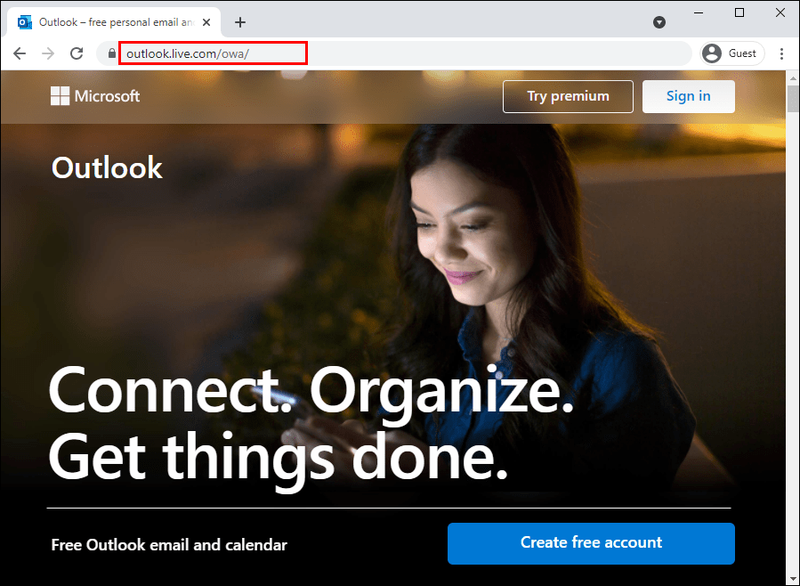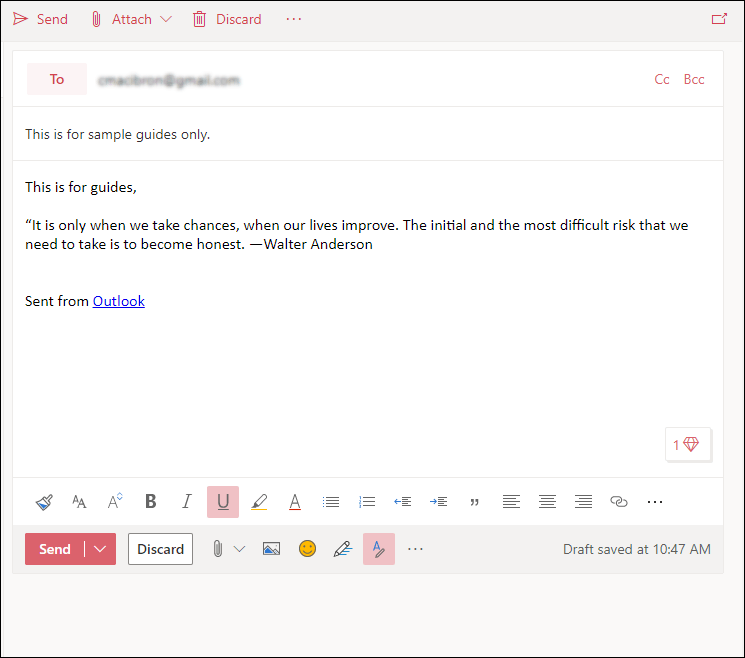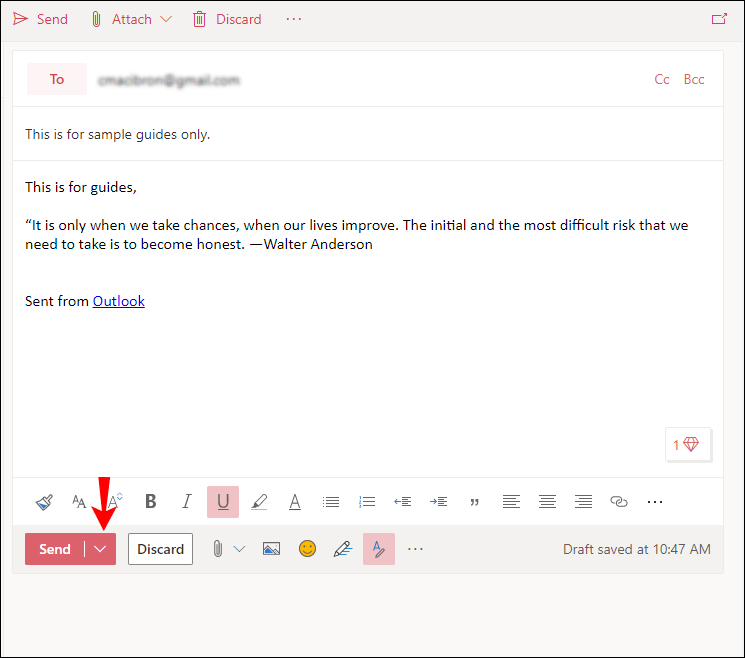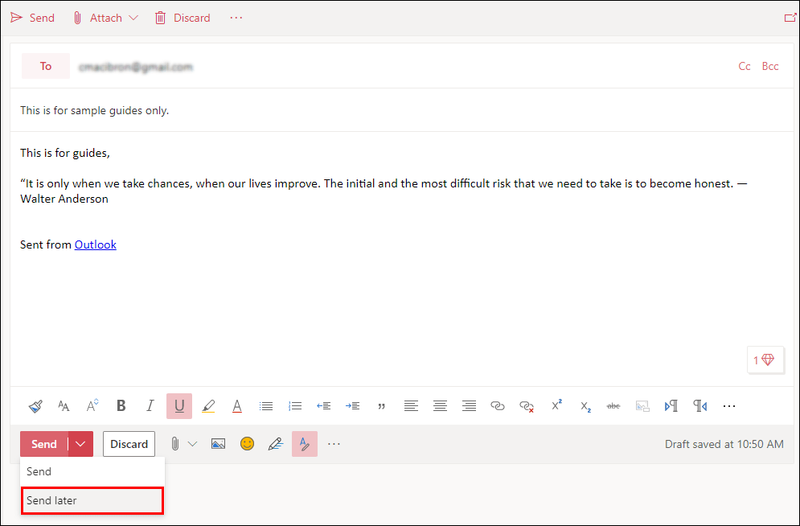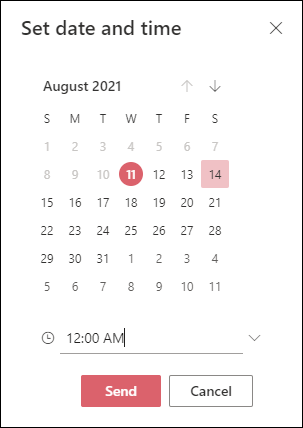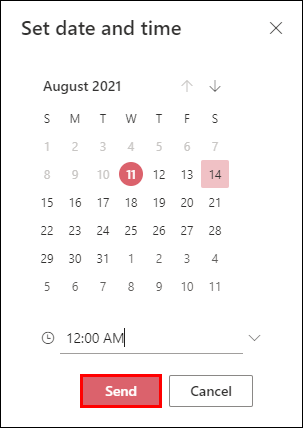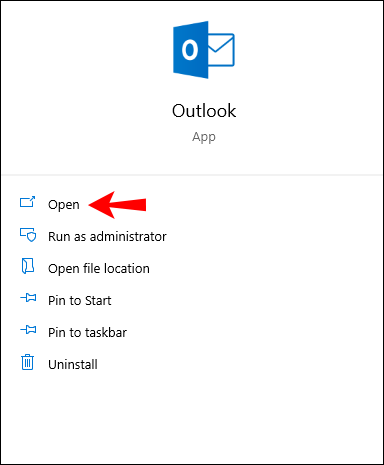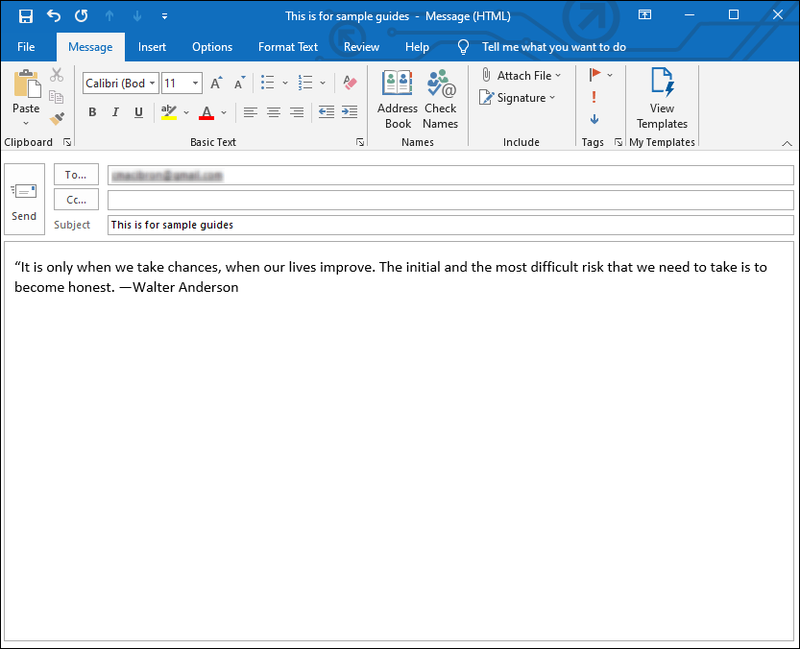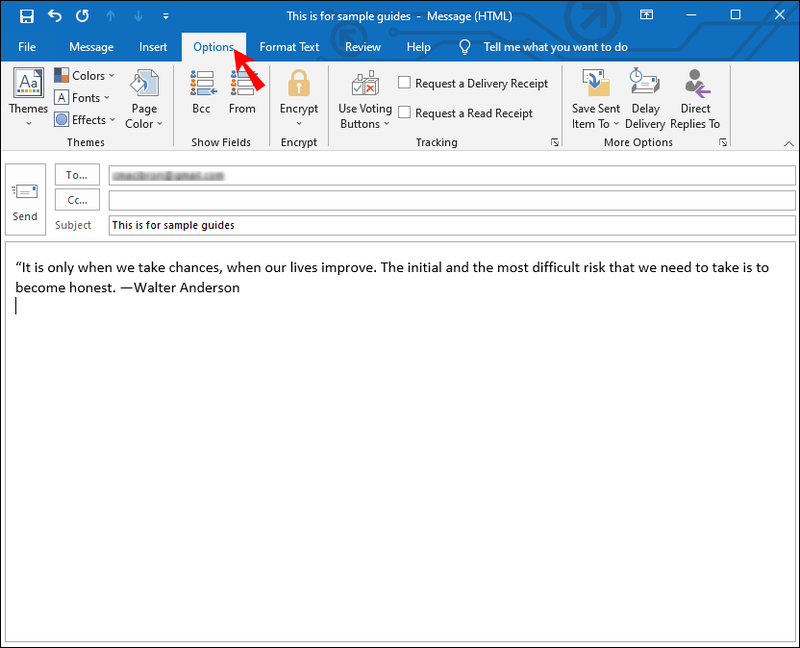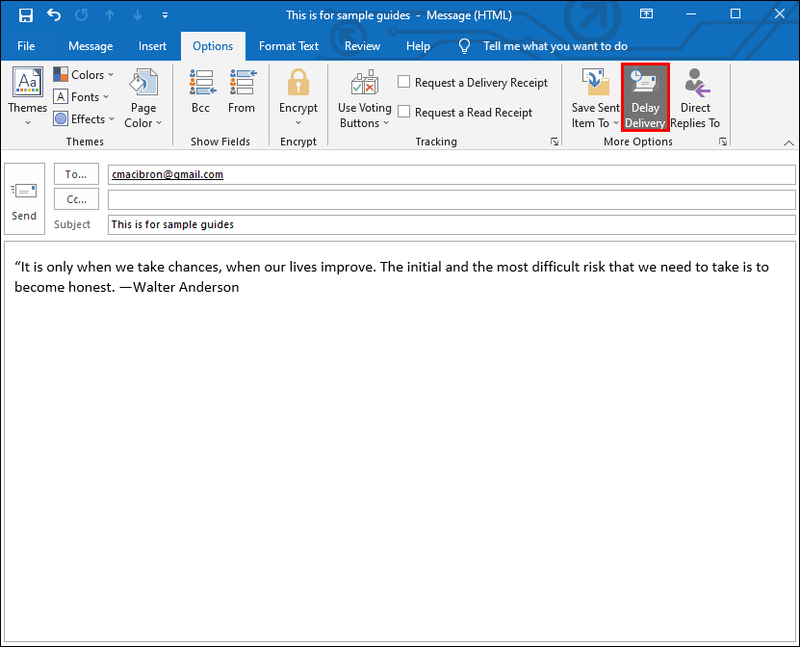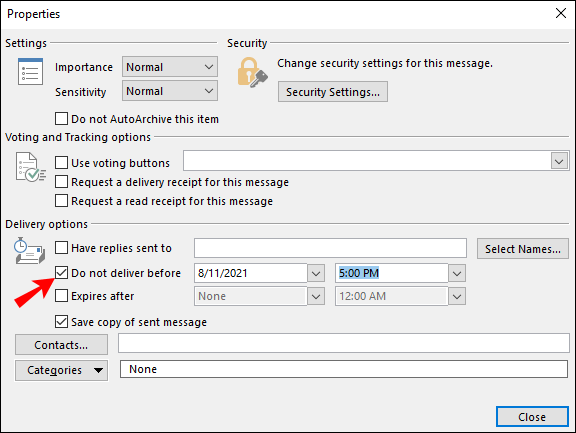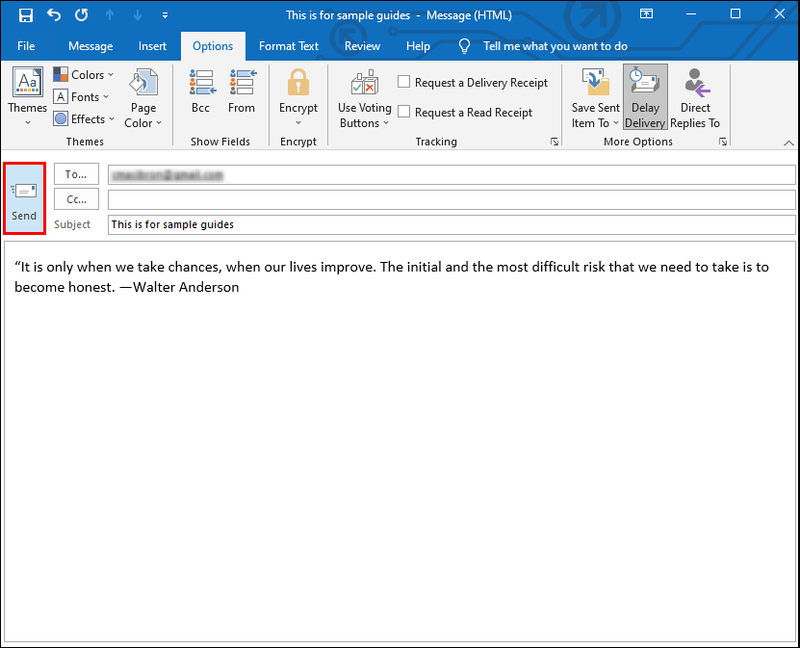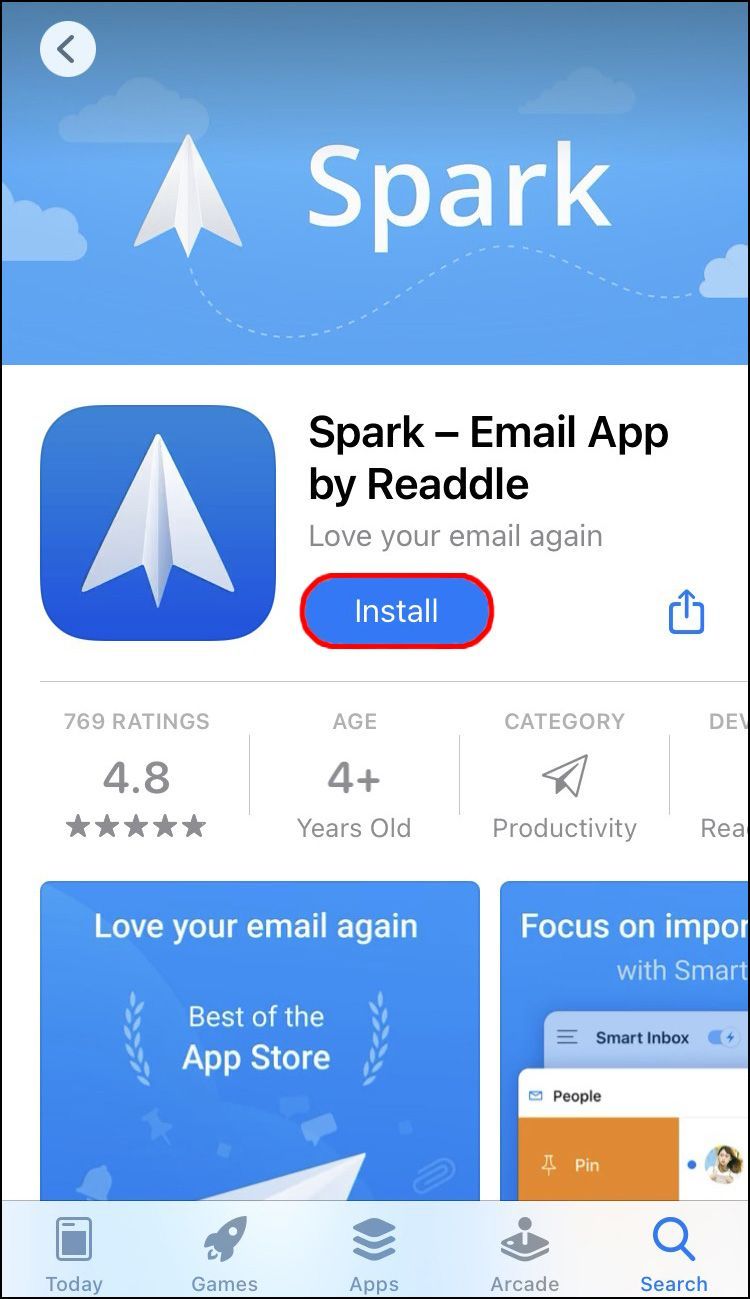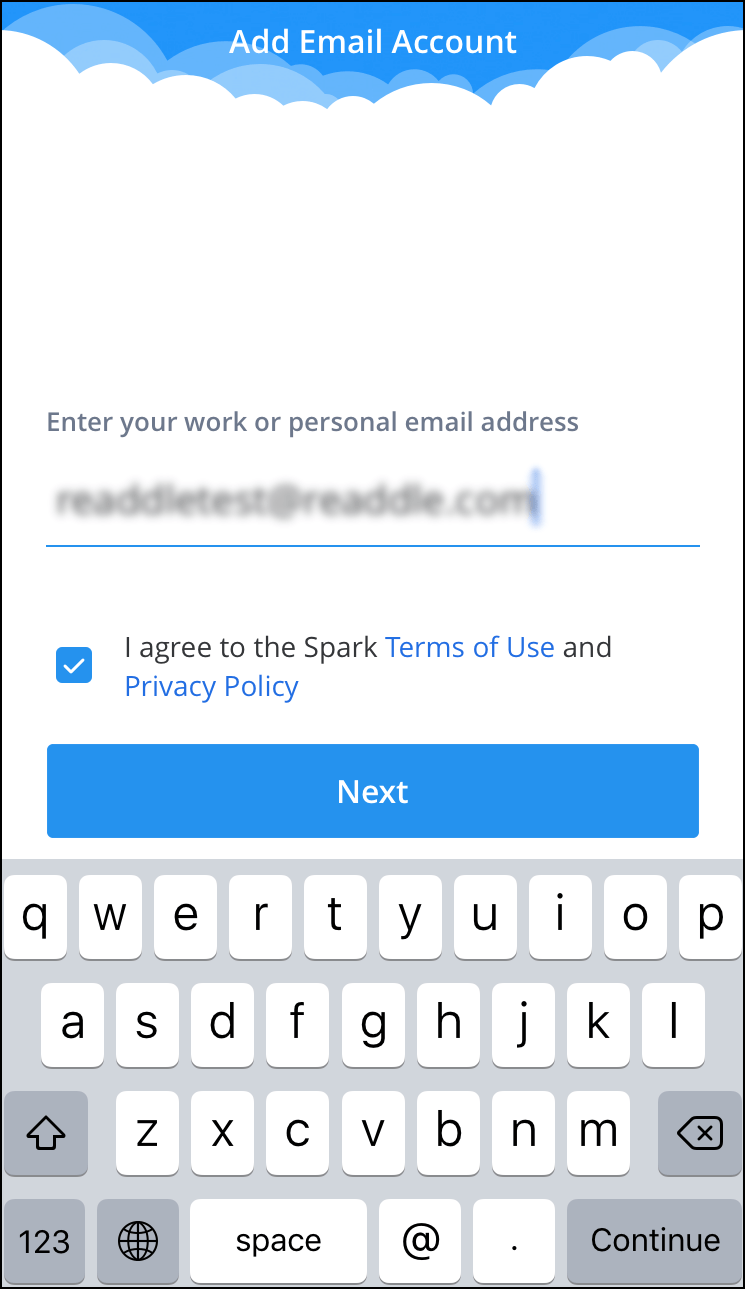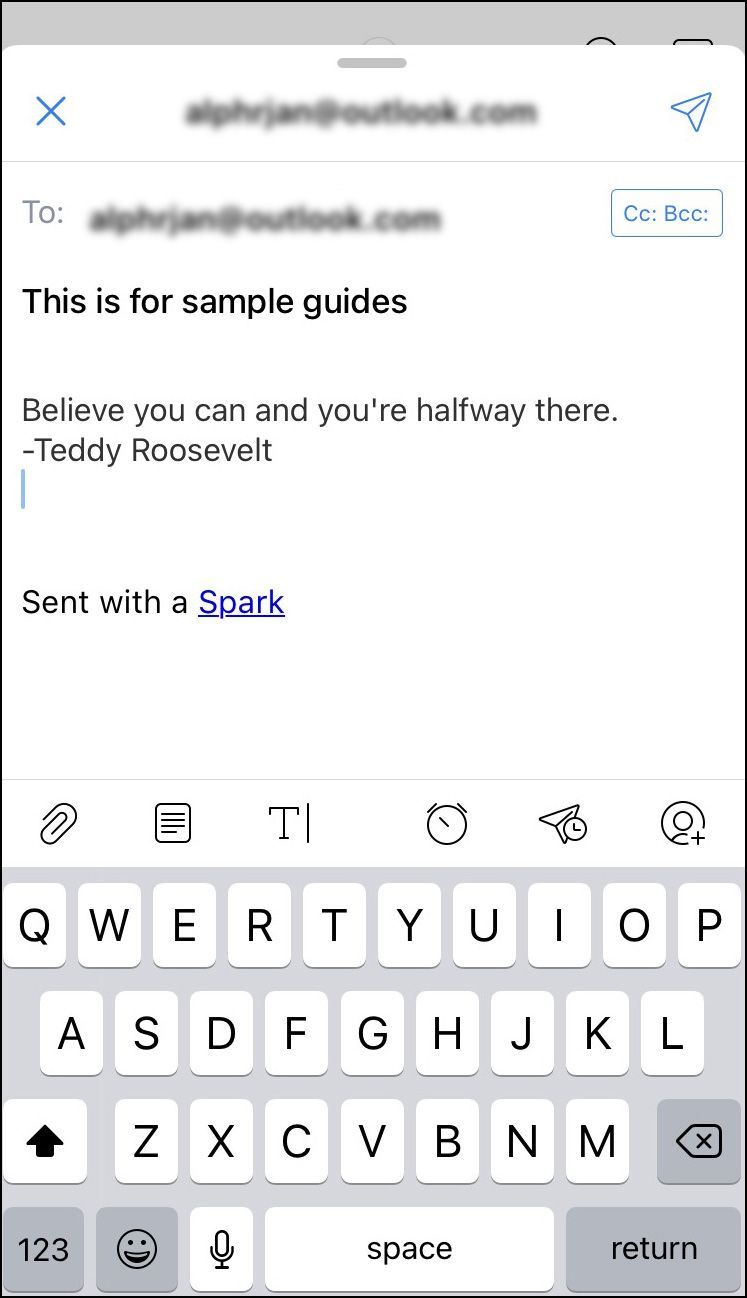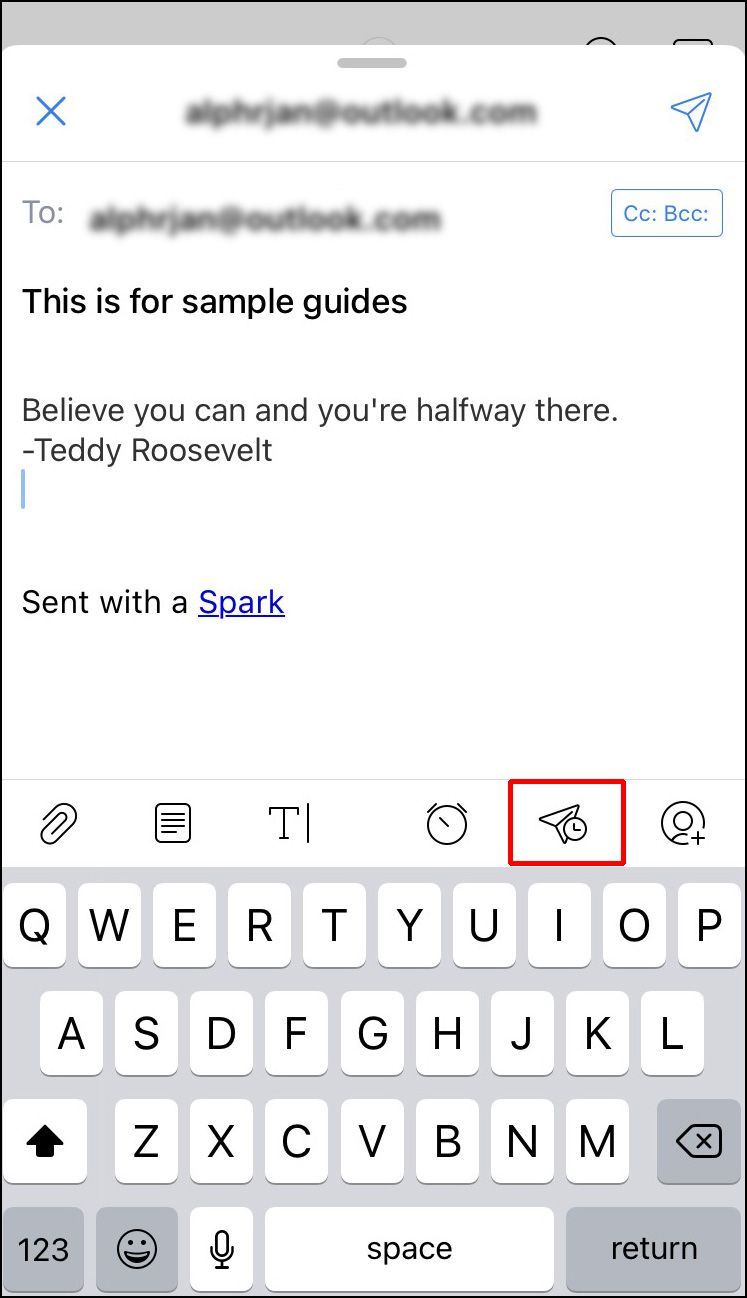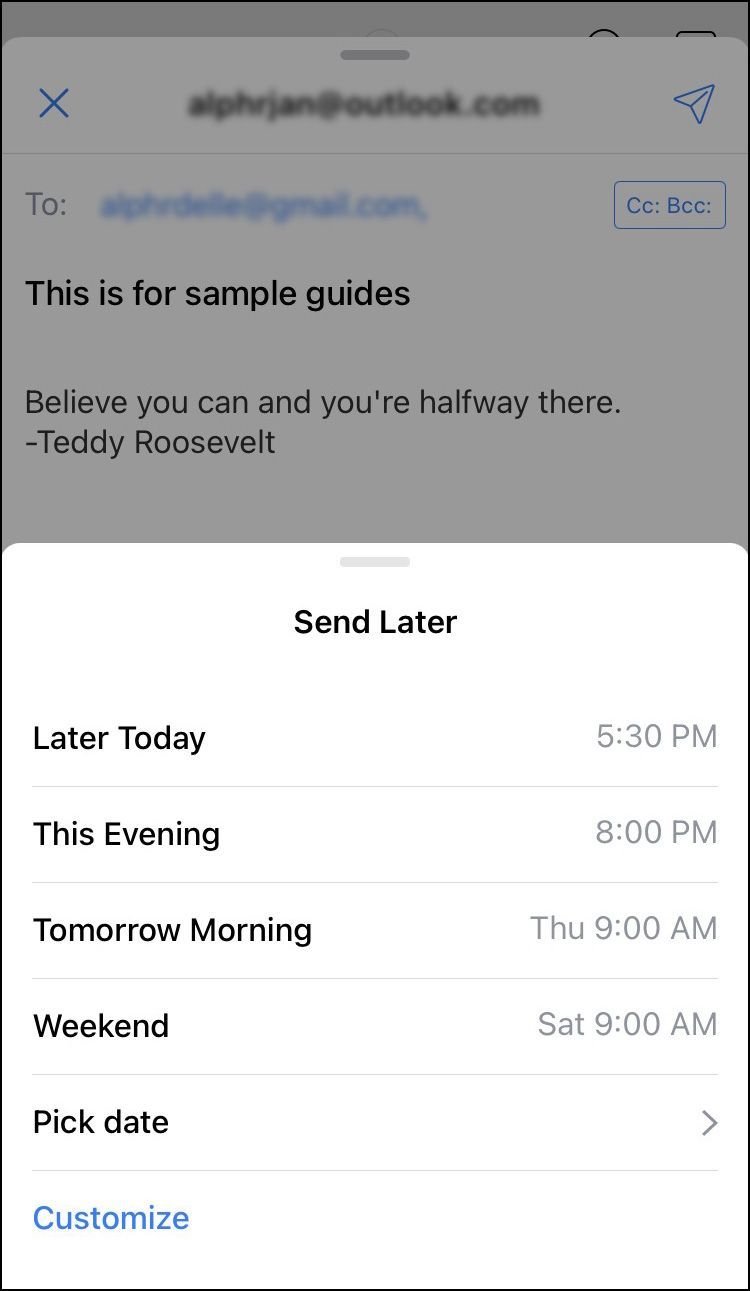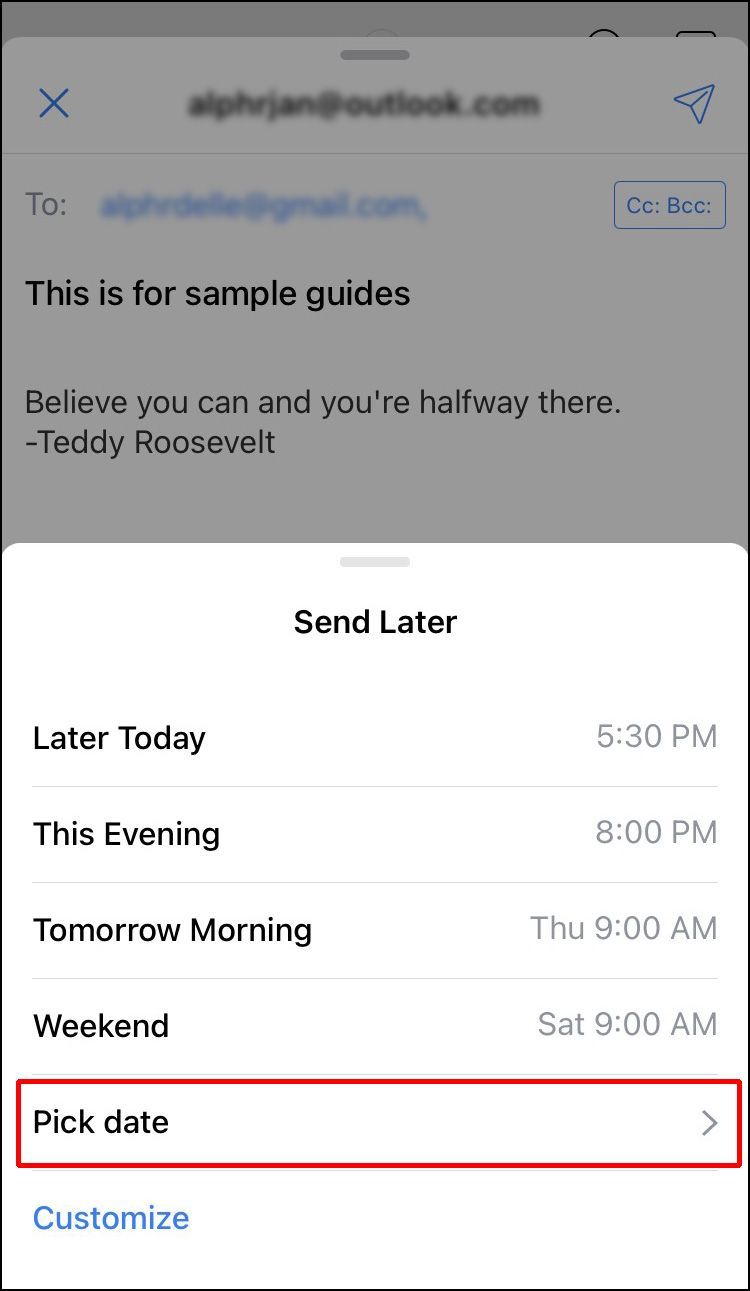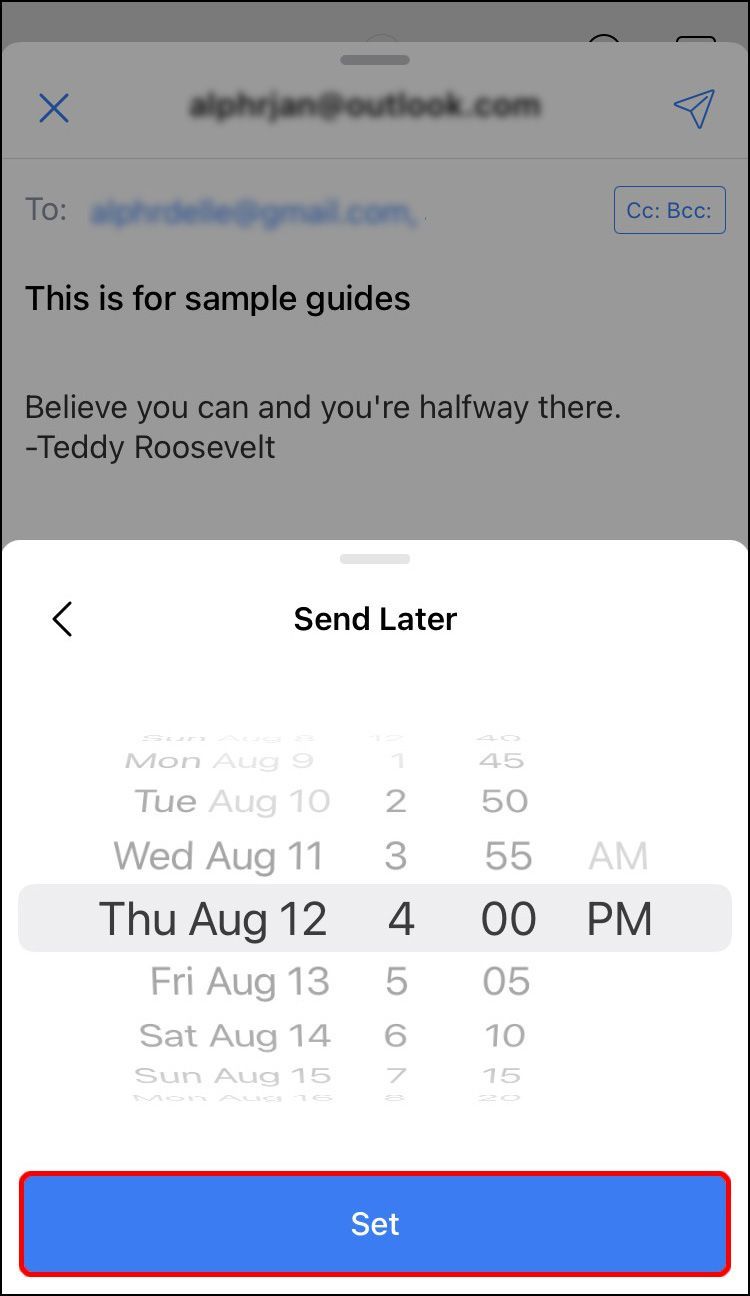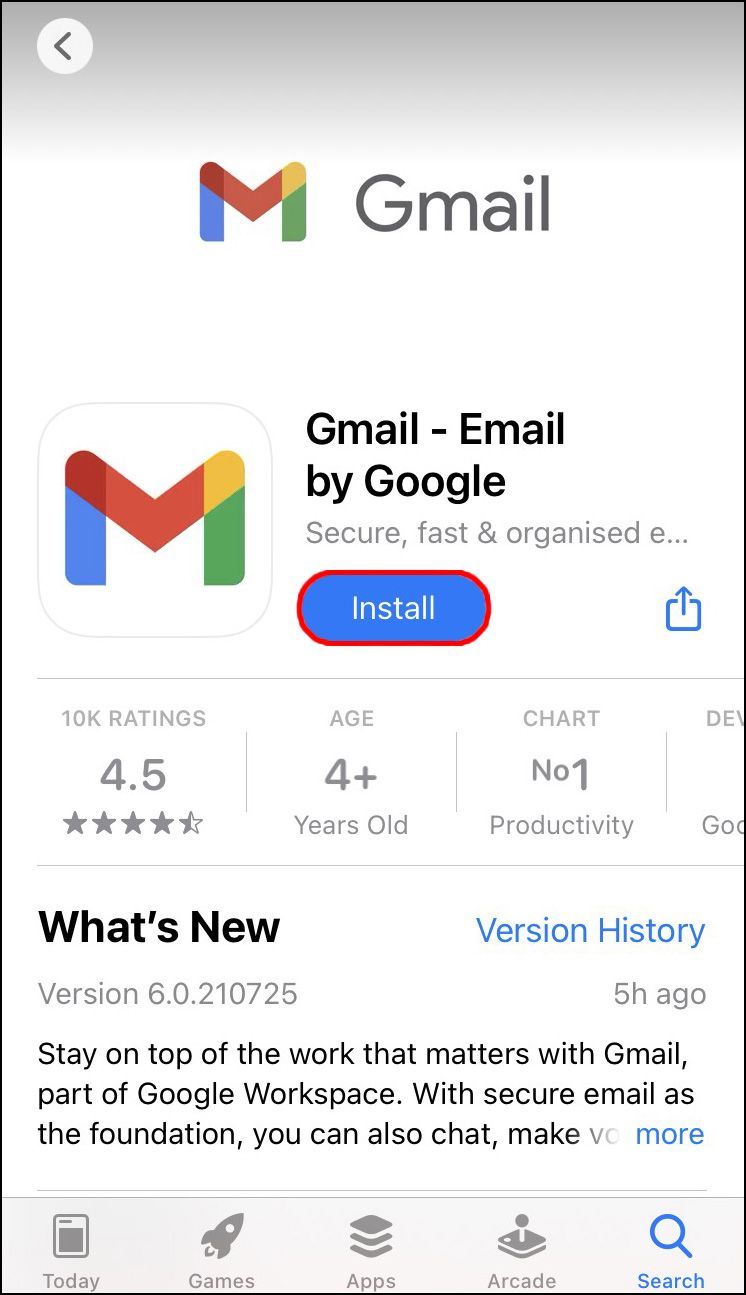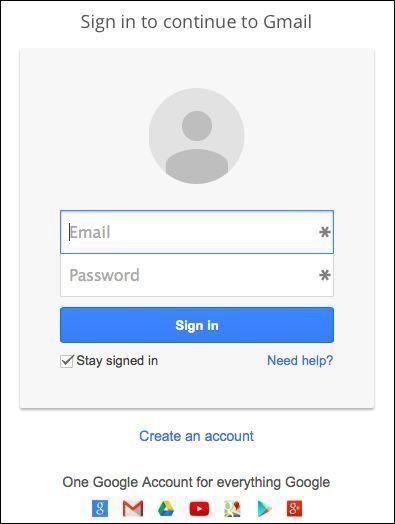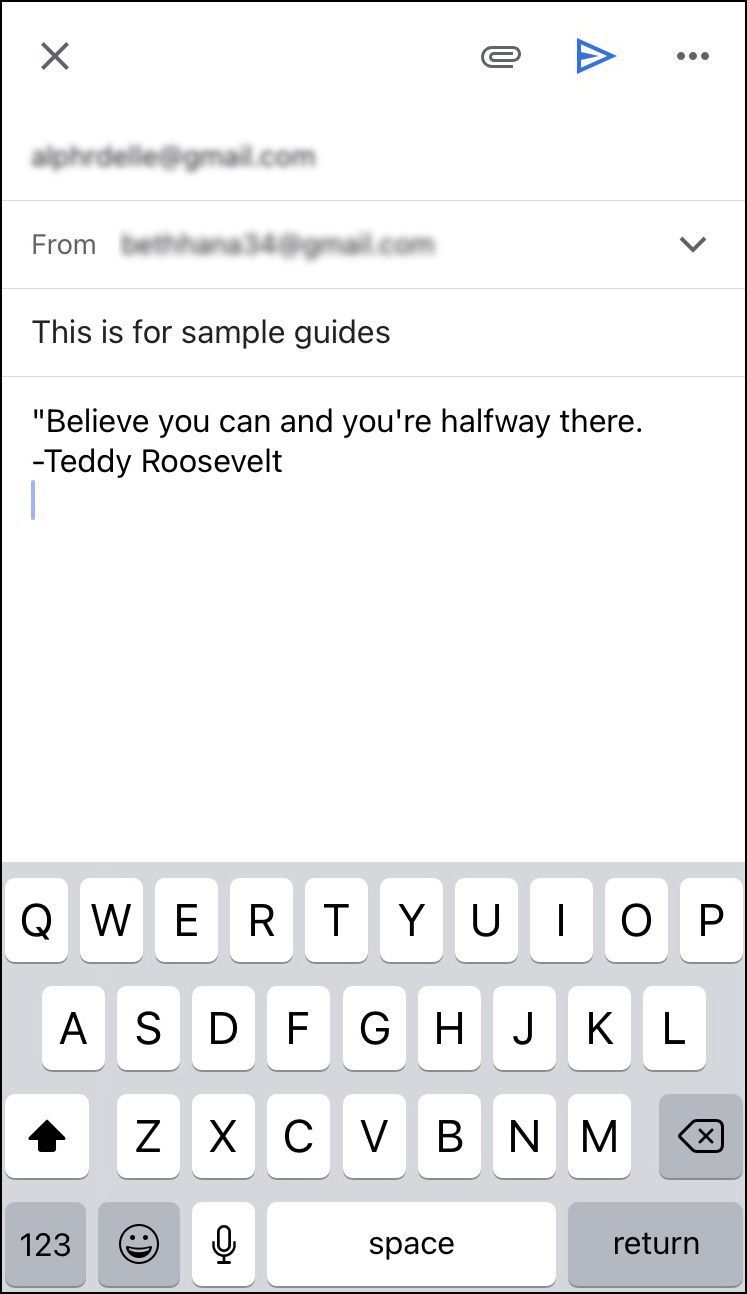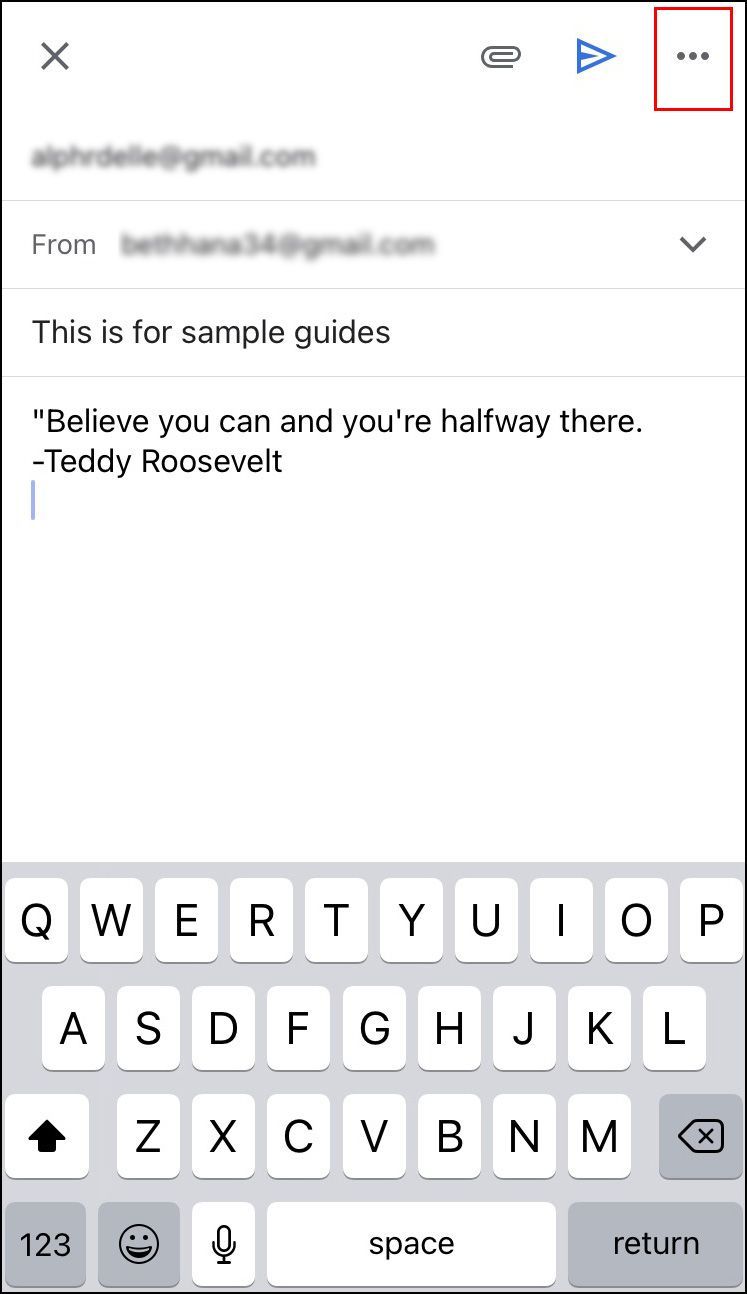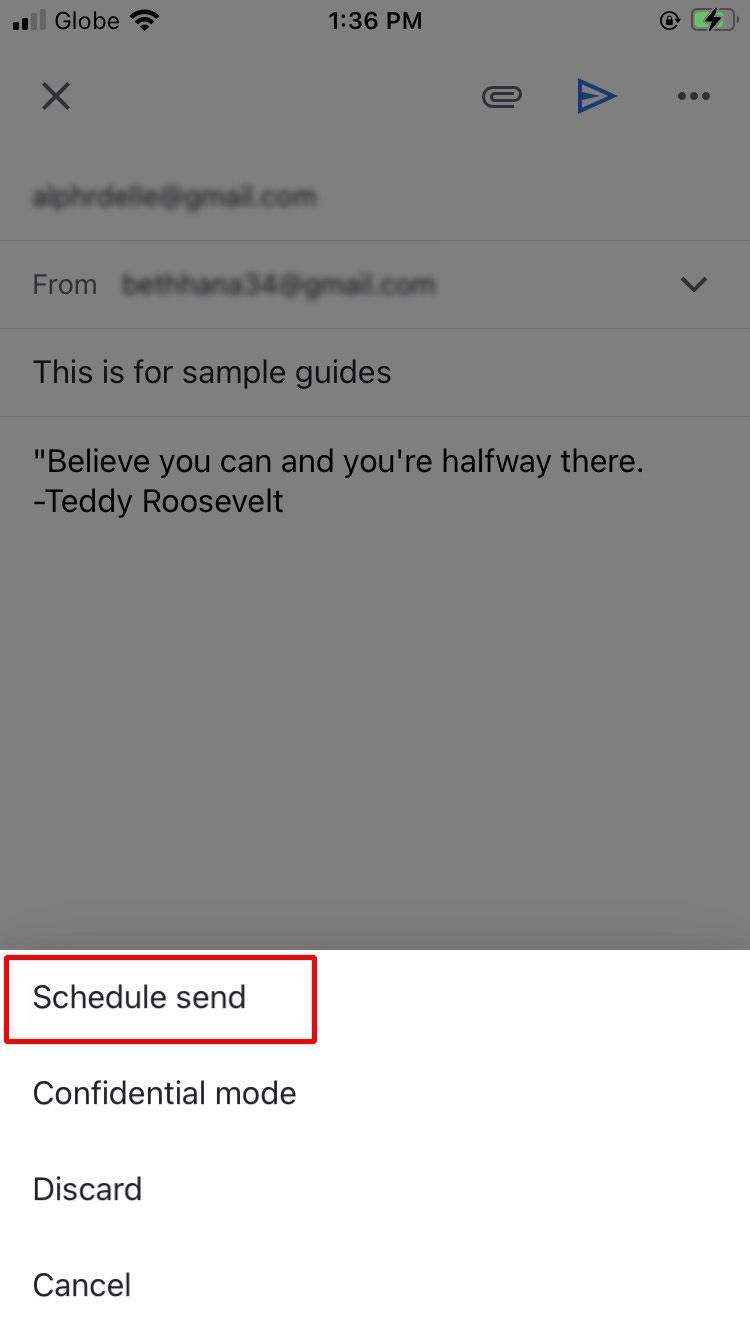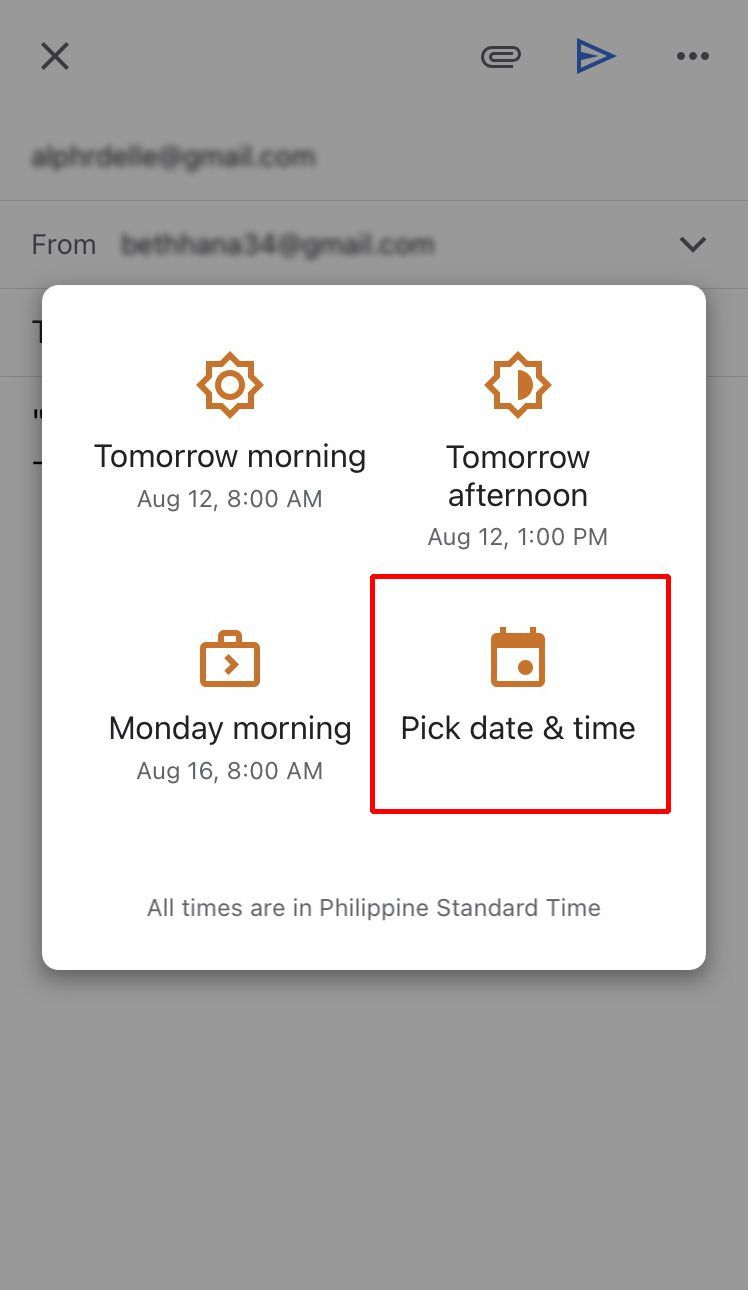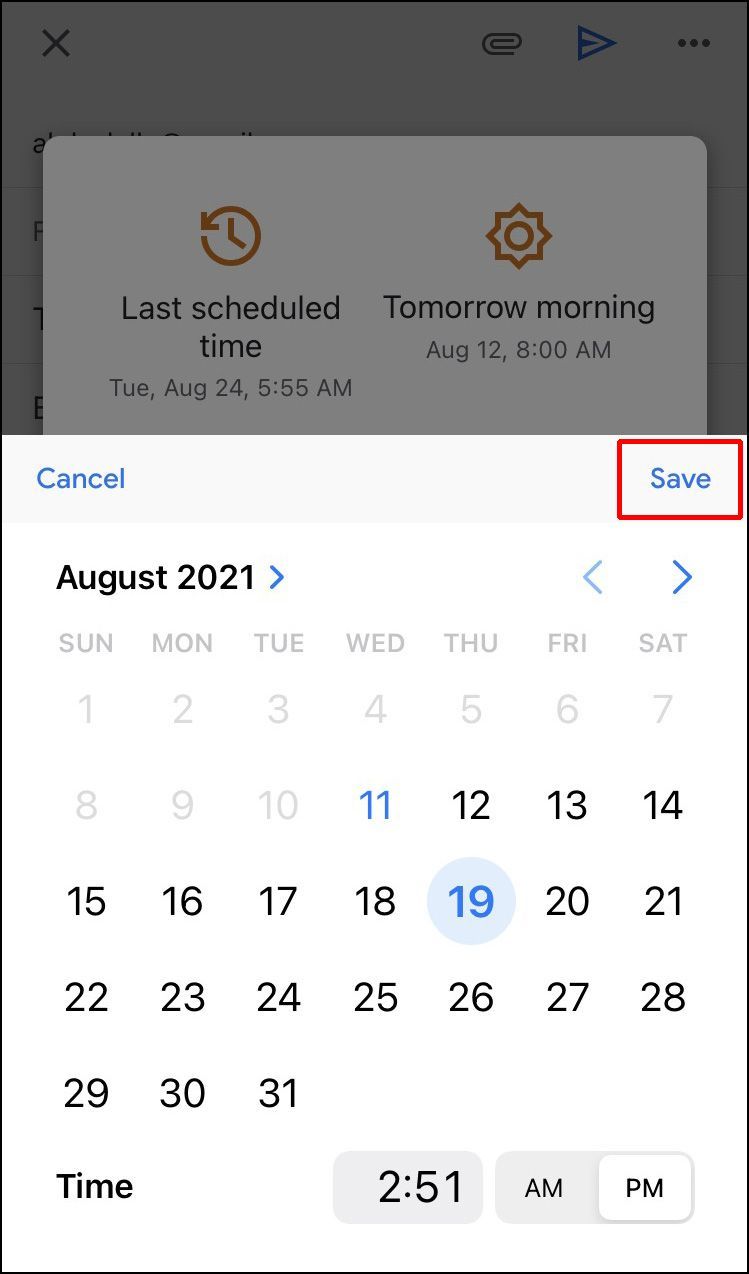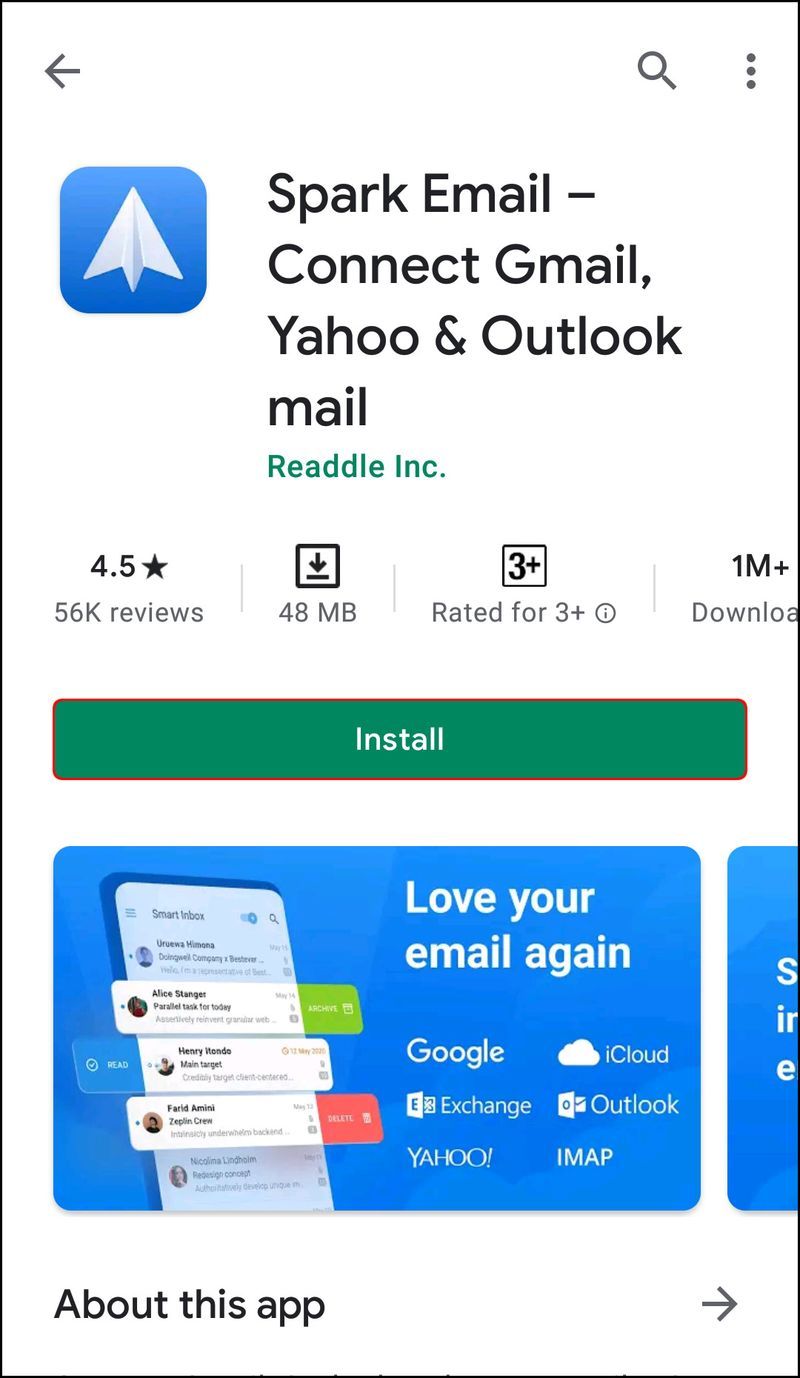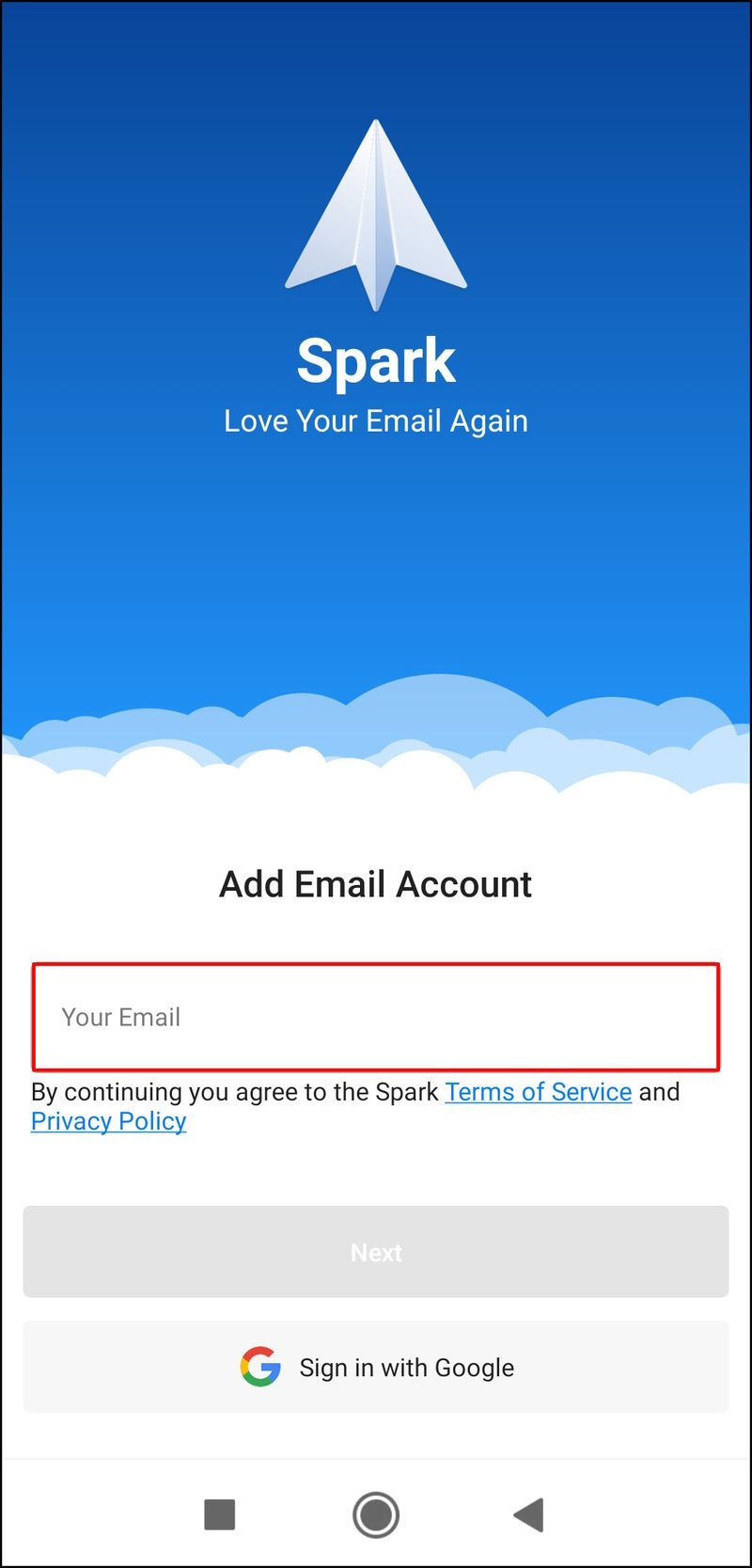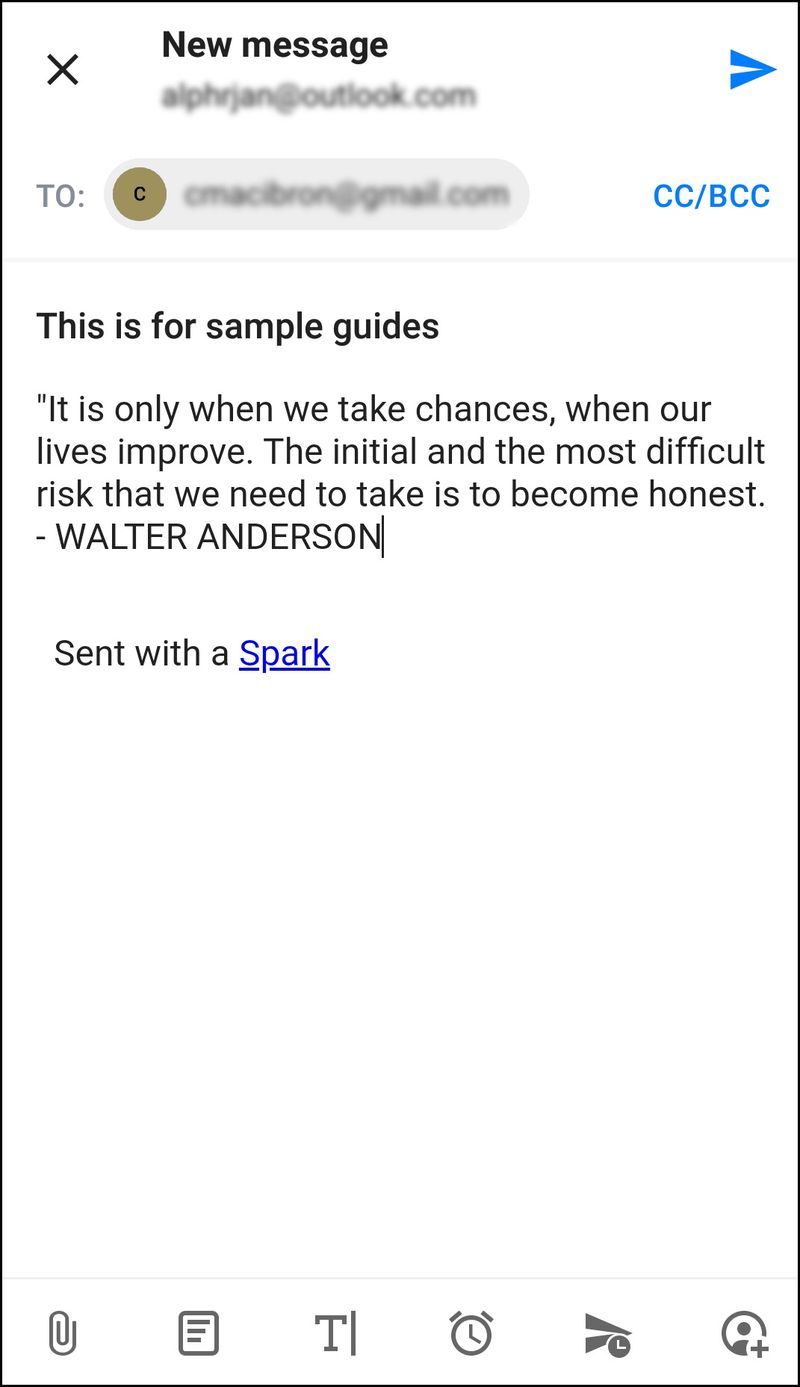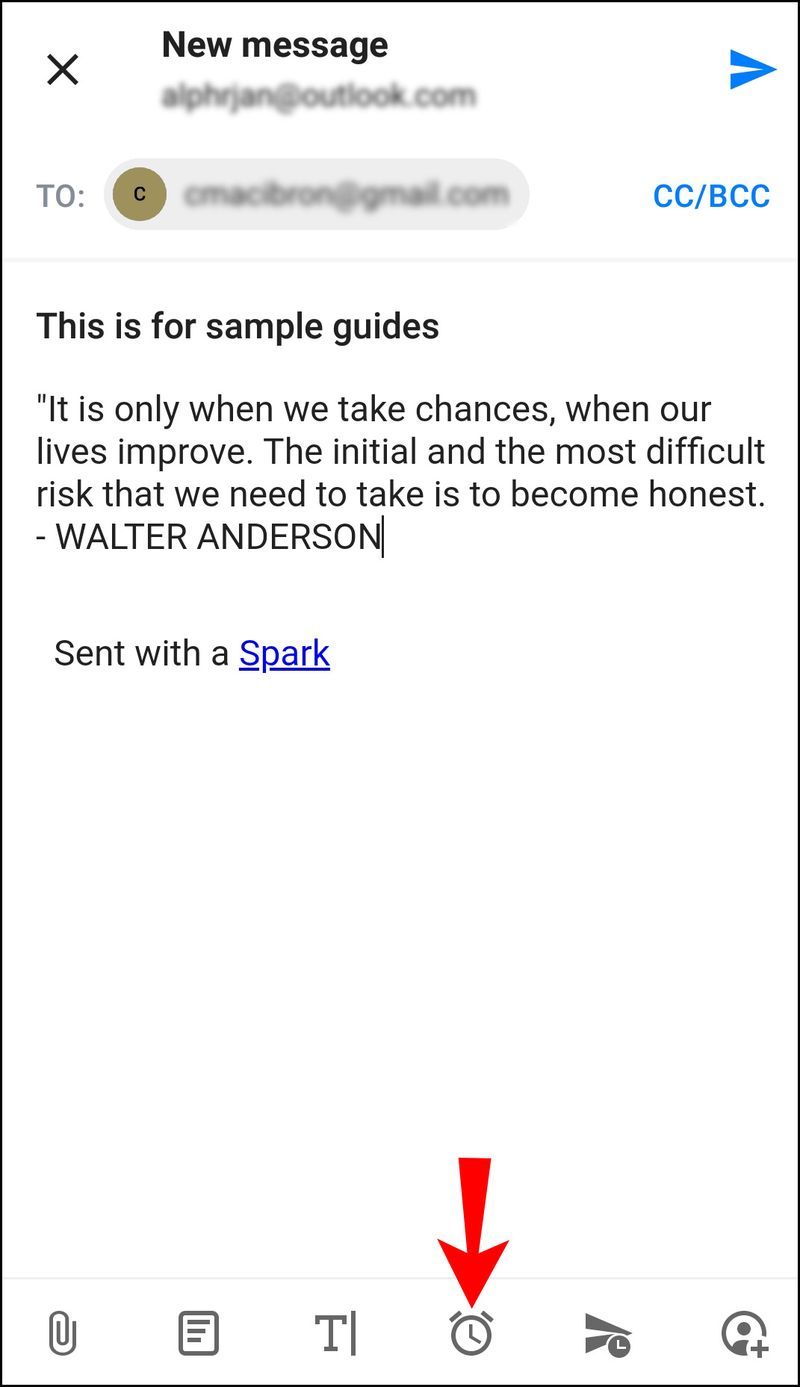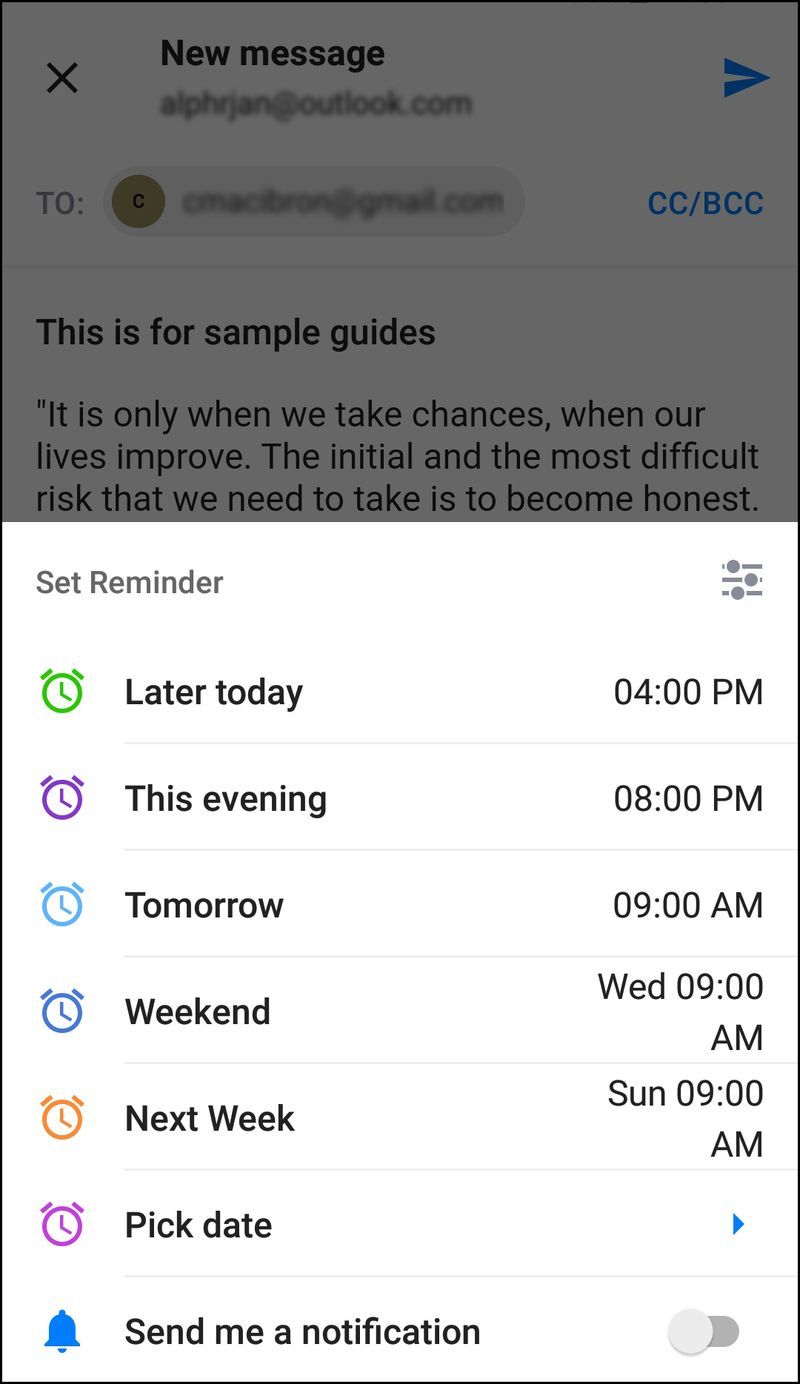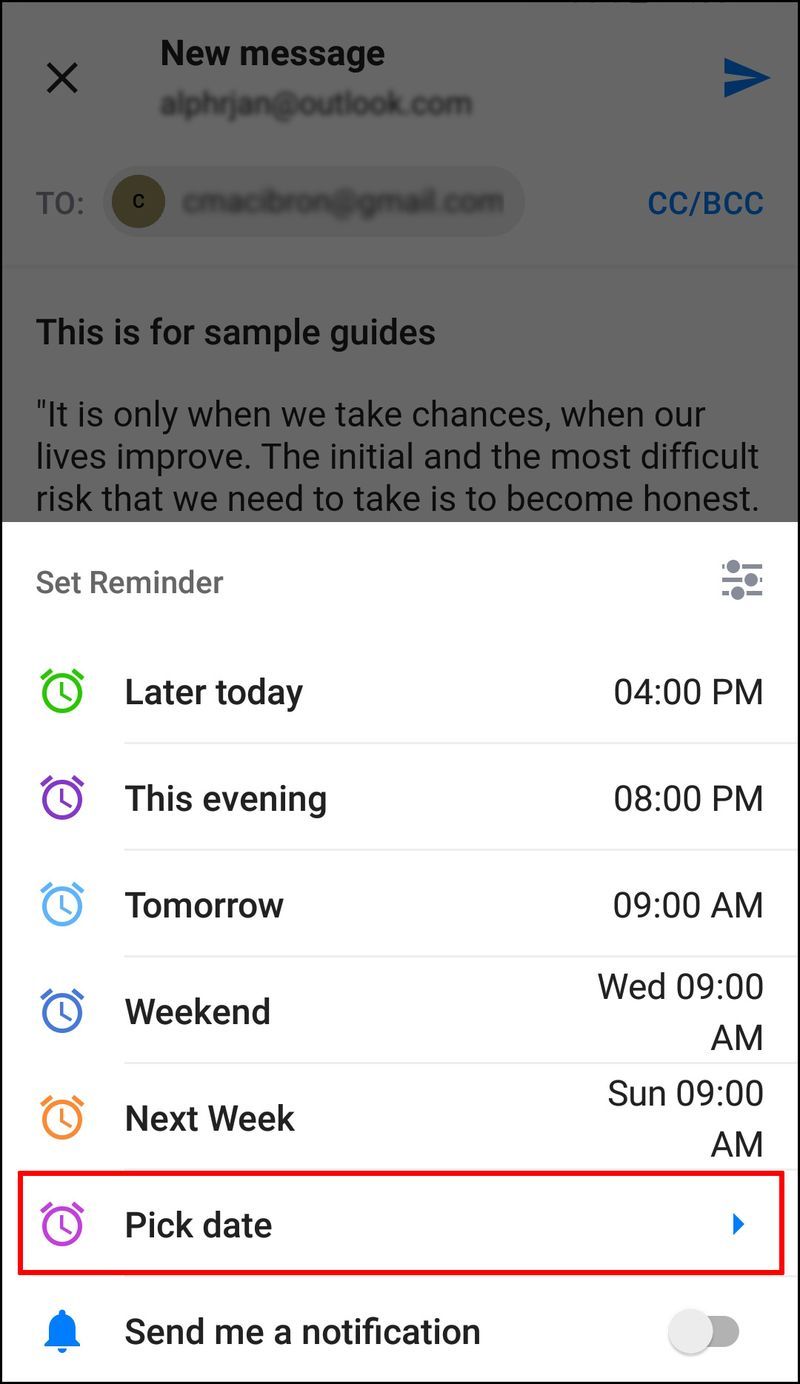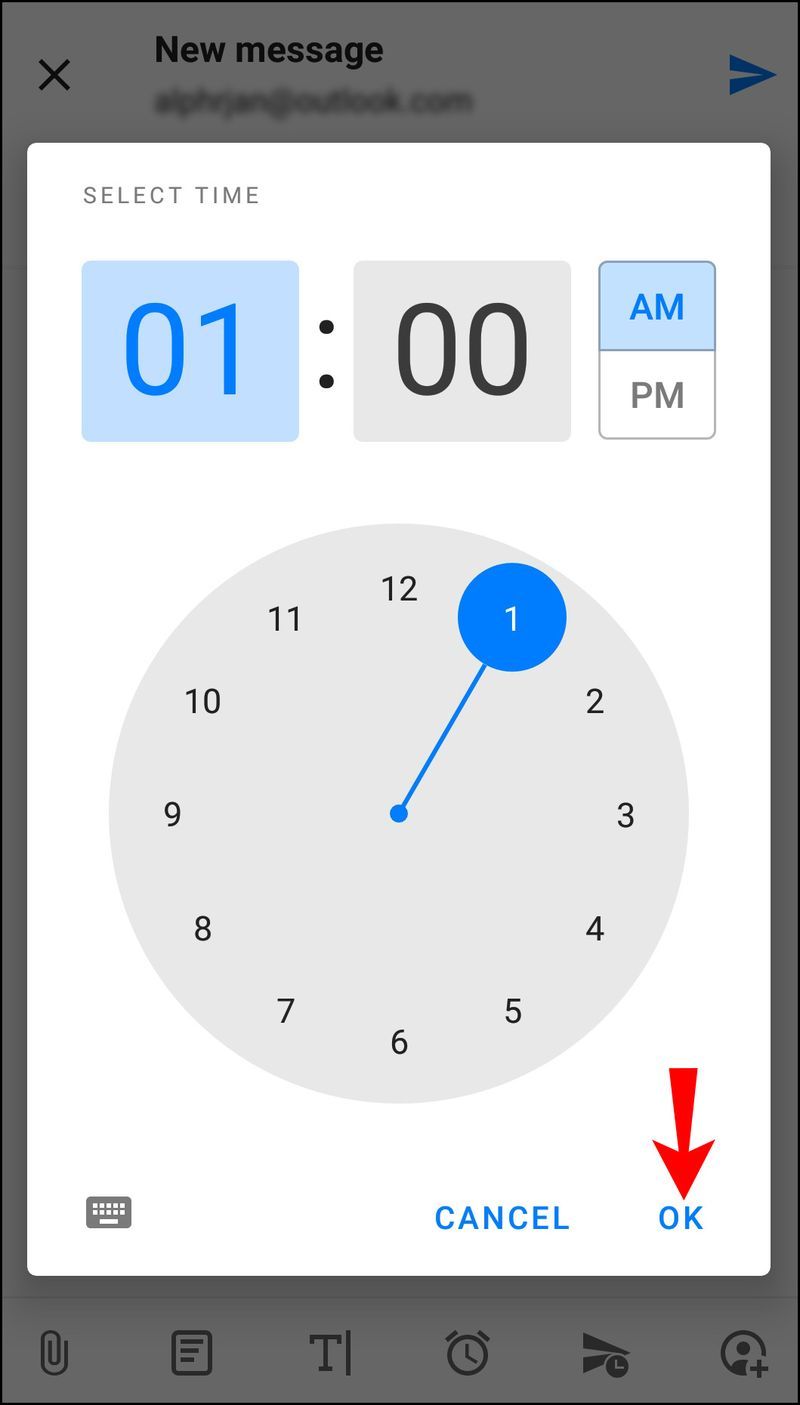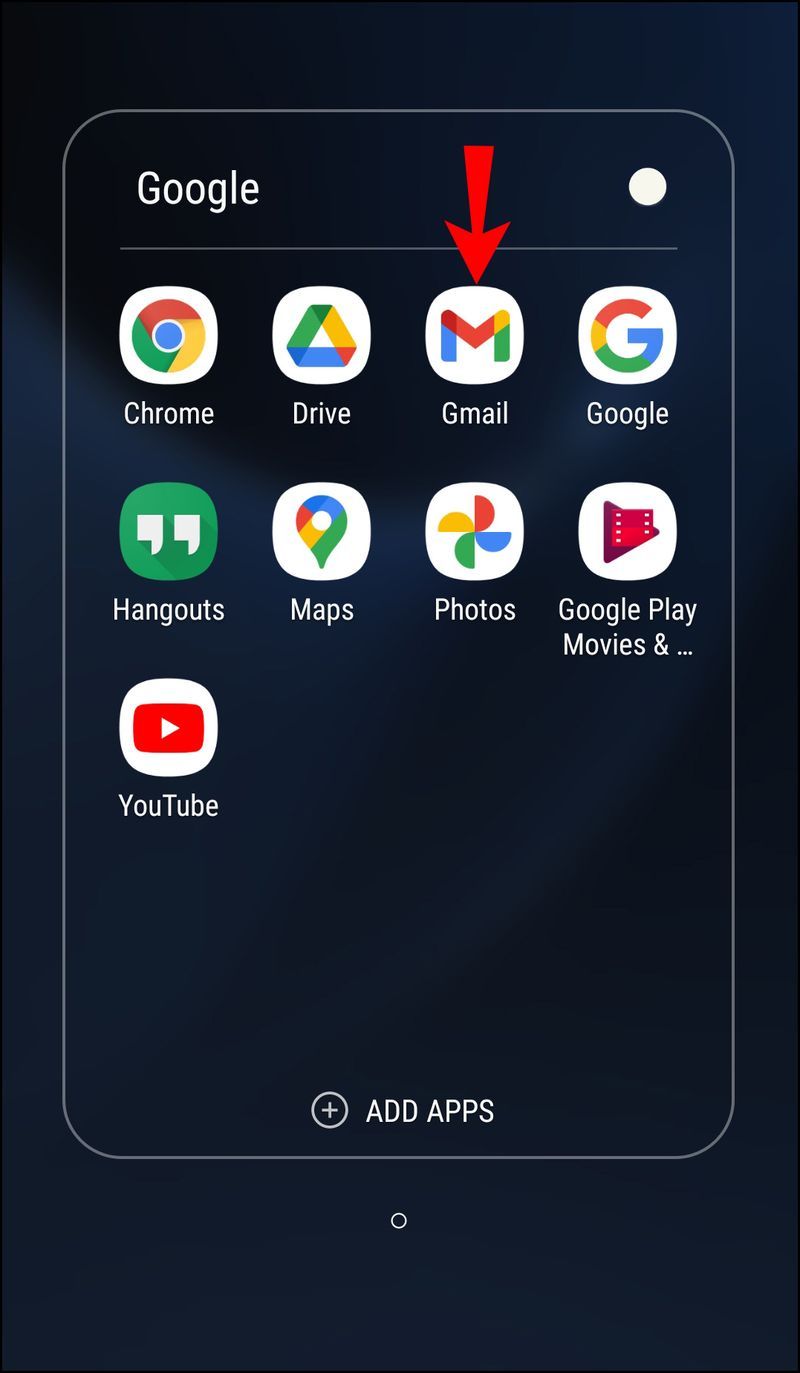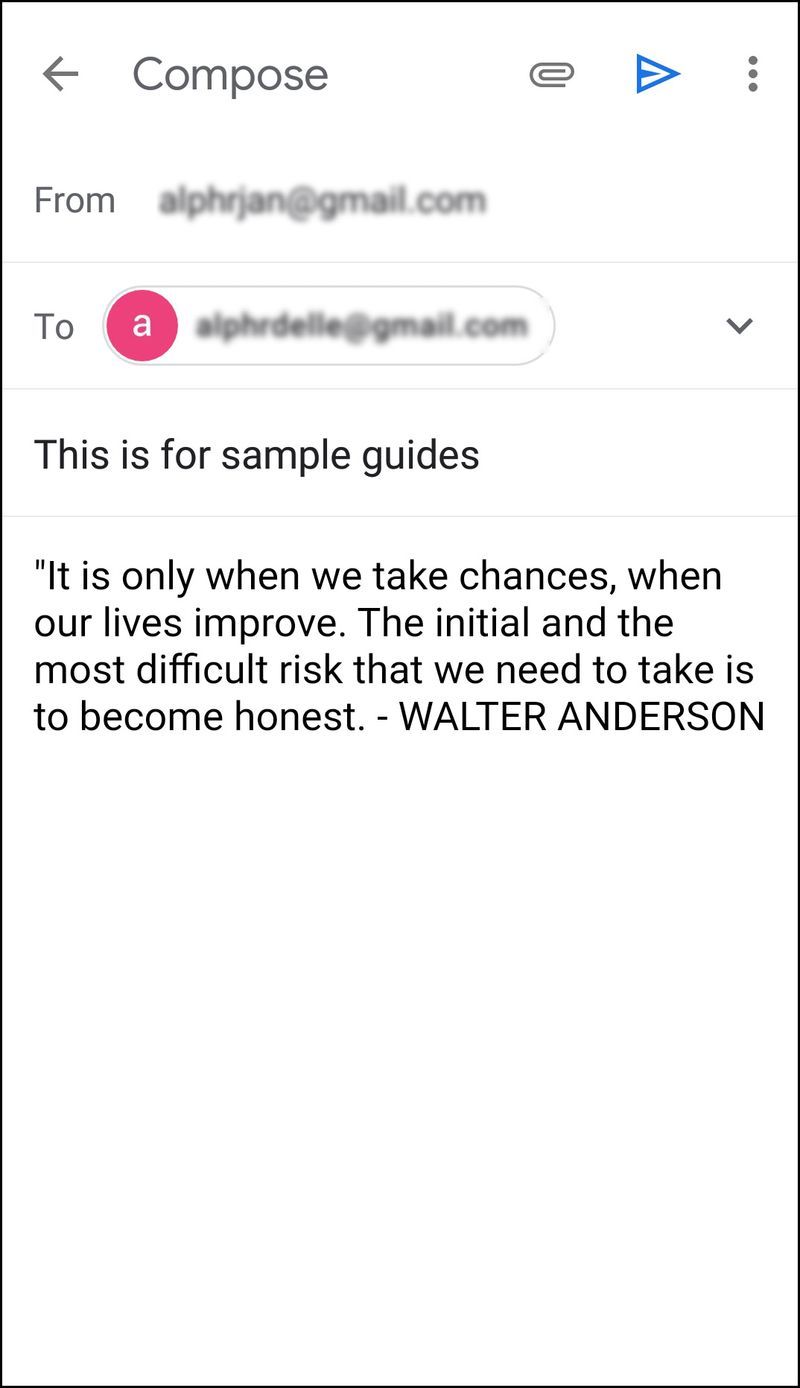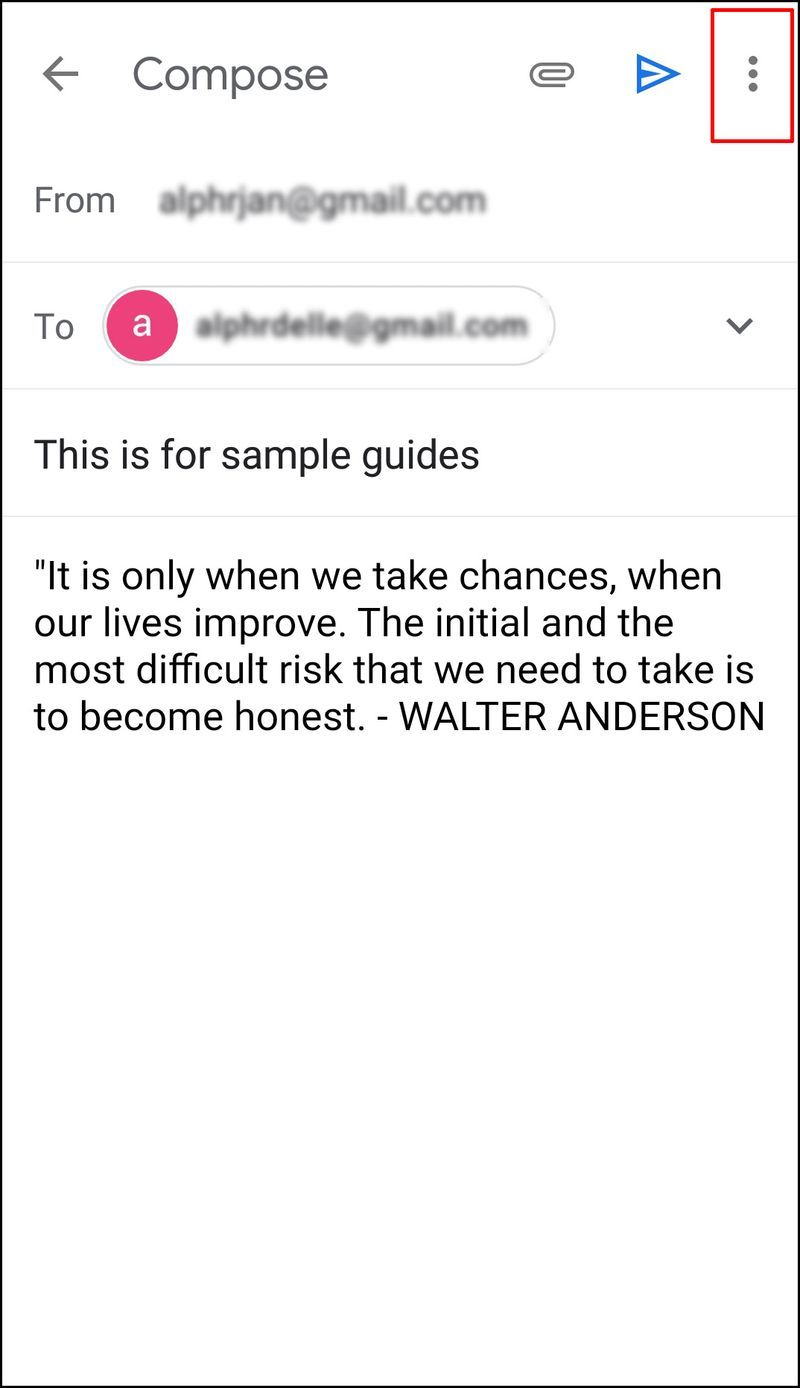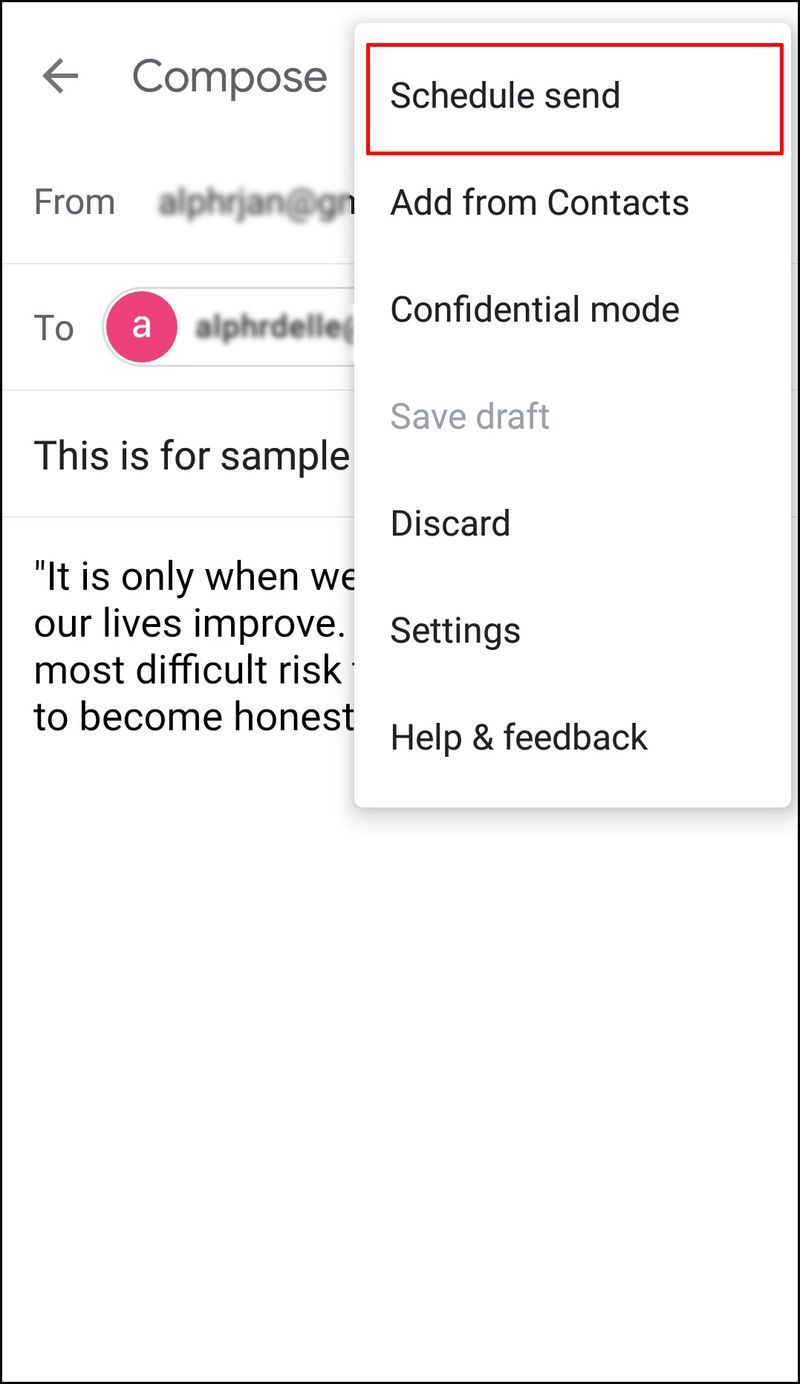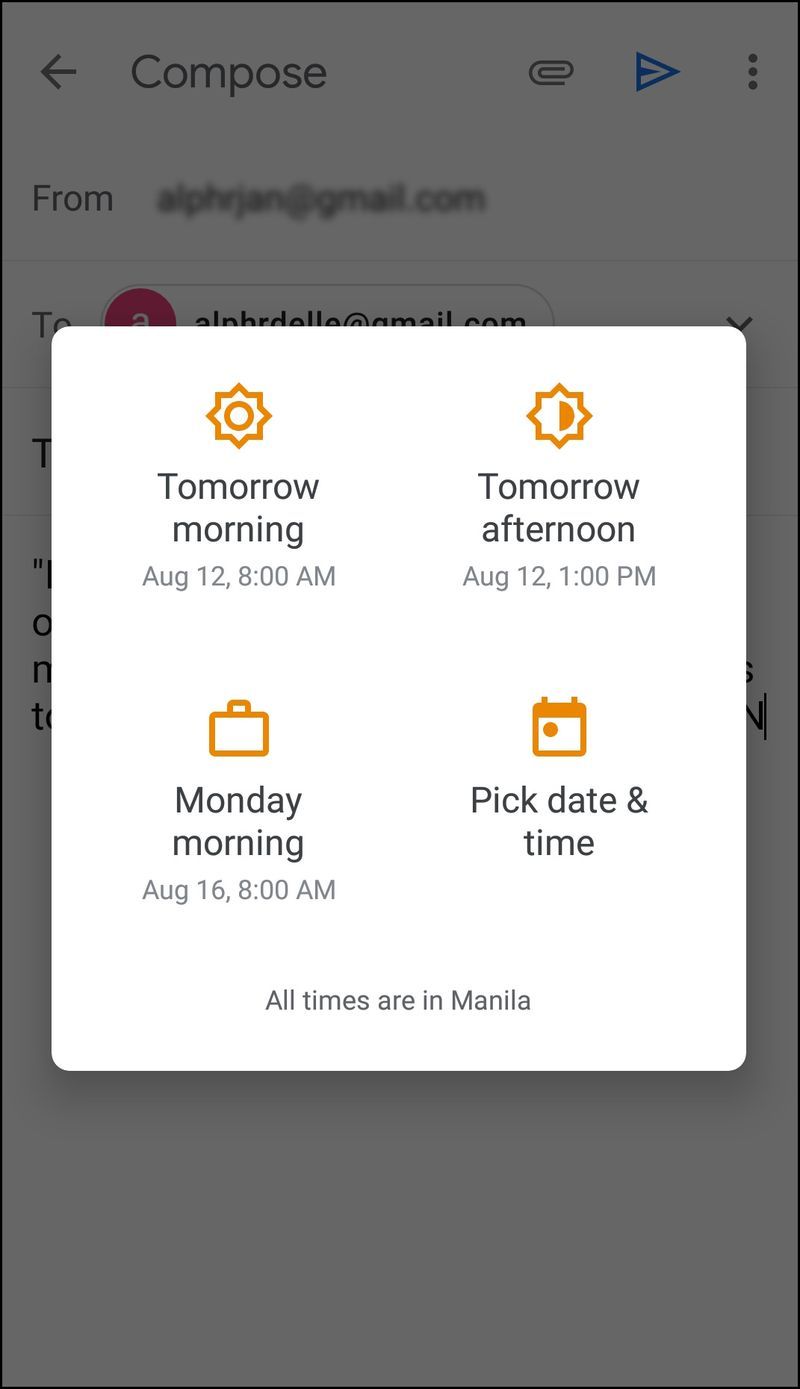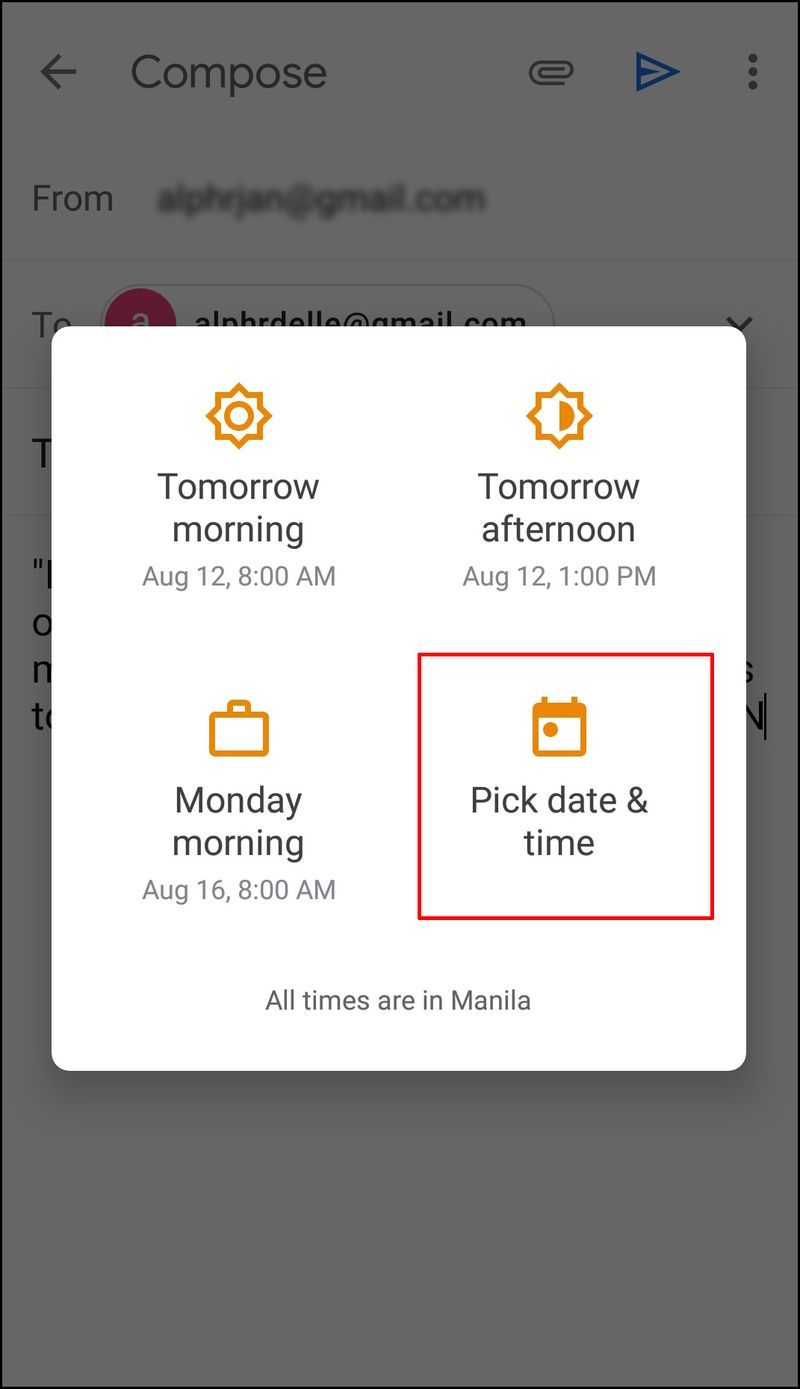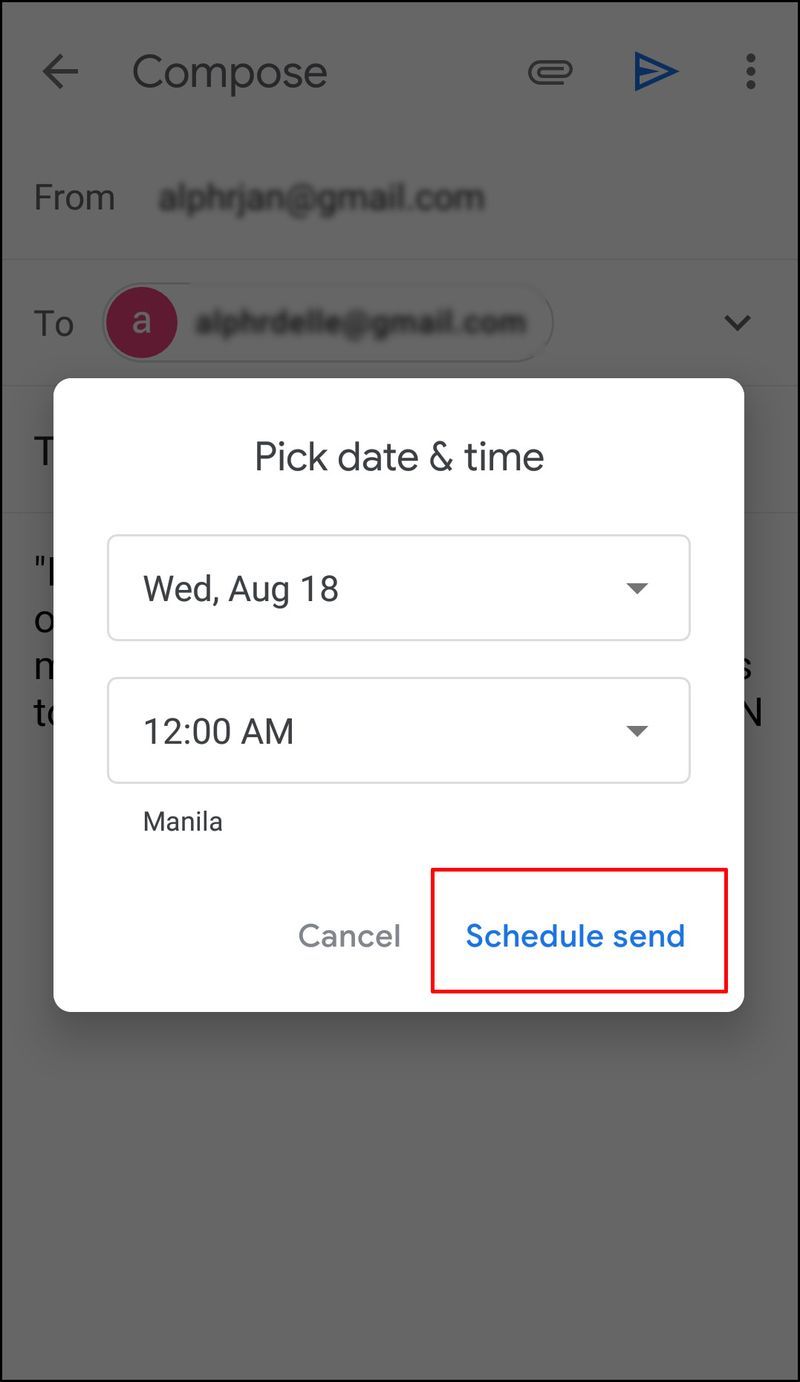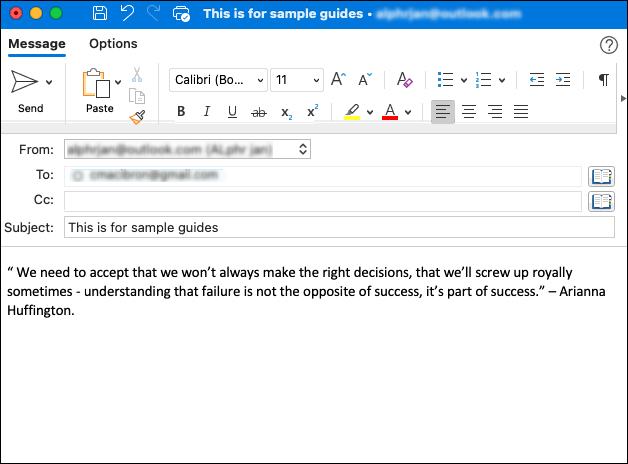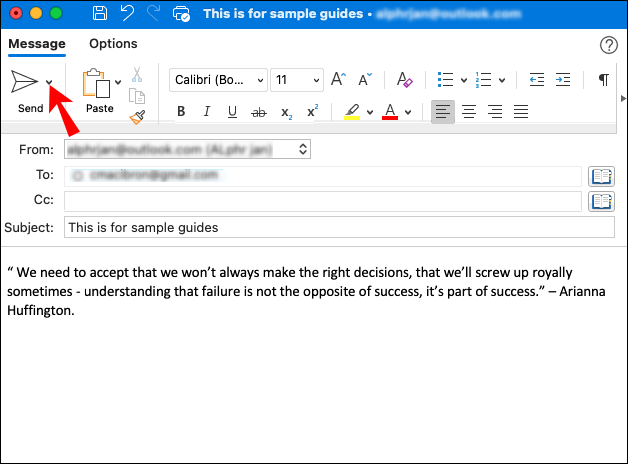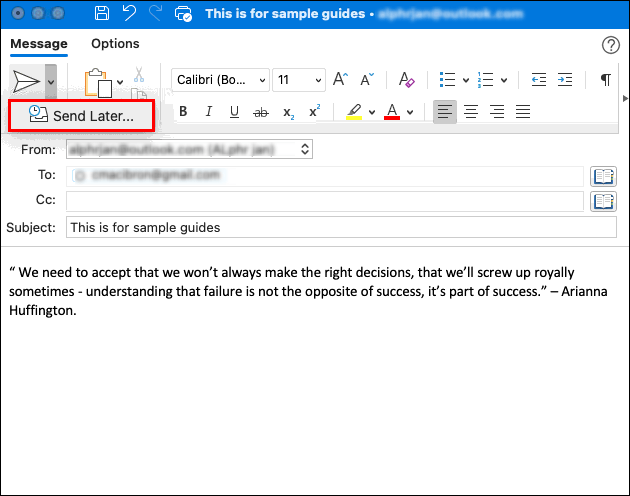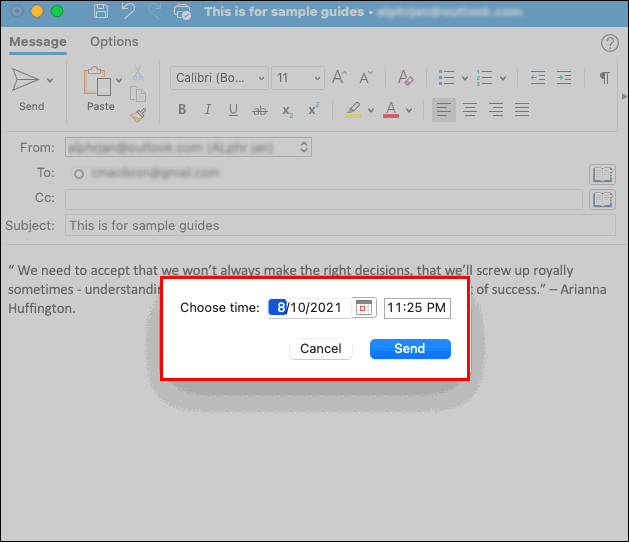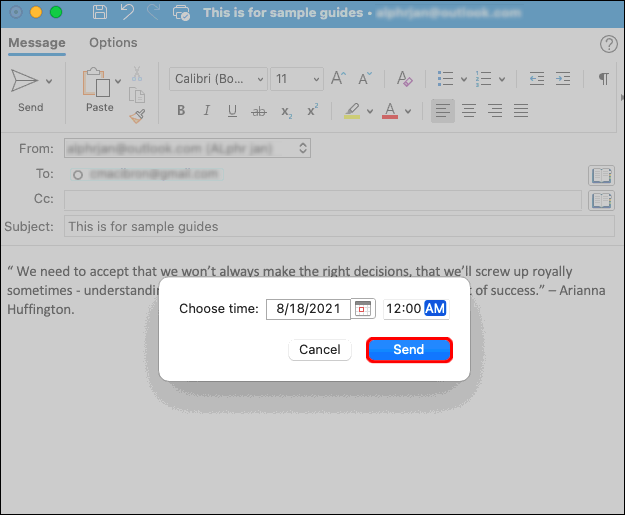Povezave naprav
Če morate pozneje poslati pomembno e-poštno sporočilo, vendar želite zagotoviti, da ga ne boste pozabili, boste z veseljem vedeli, da ima Microsoft Outlook možnost načrtovanja. Lahko vam zagotovi mir, saj veste, da bo vaš prejemnik prejel e-pošto, in vam ni treba skrbeti, da bi se spomnili, da ga pošljete.

V samo nekaj klikih lahko vse nastavite in e-pošta bo dostavljena ob času, ki ste ga izbrali. Ta članek bo obravnaval, kako načrtovati e-pošto v Outlooku z uporabo različnih platform. Poleg tega bomo razpravljali o drugih zanimivih funkcijah, ki bi vam lahko koristile.
Kako načrtovati e-pošto v Outlooku v spletni različici
Če uporabljate spletno različico Outlooka, lahko preprosto sestavite e-pošto in razporedite, da bo dostavljena v času, ki ga želite. To storite tako:
- Odprite brskalnik in pojdite v Outlook.
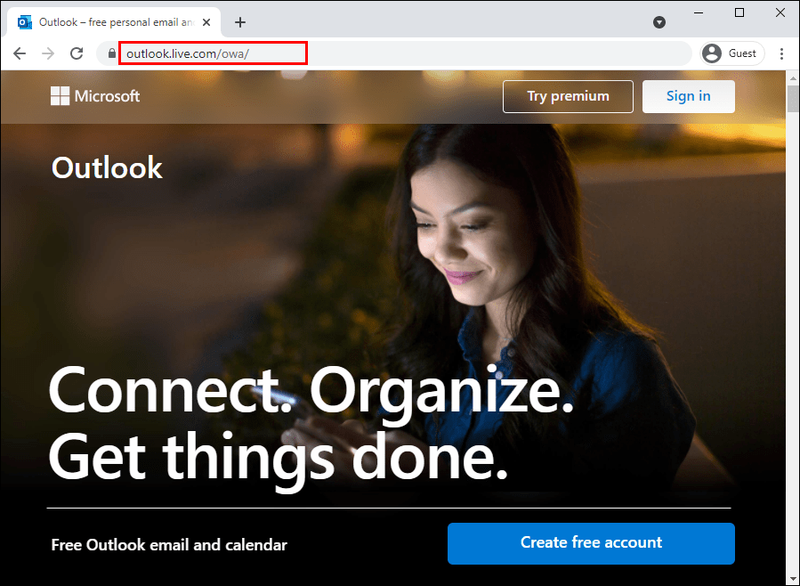
- Sestavite svoj e-poštni naslov.
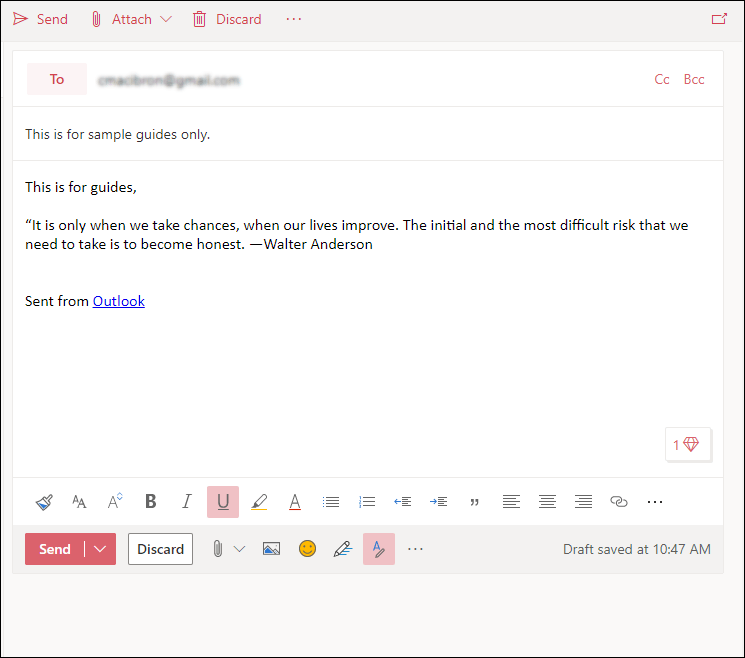
- Tapnite puščico poleg gumba Pošlji.
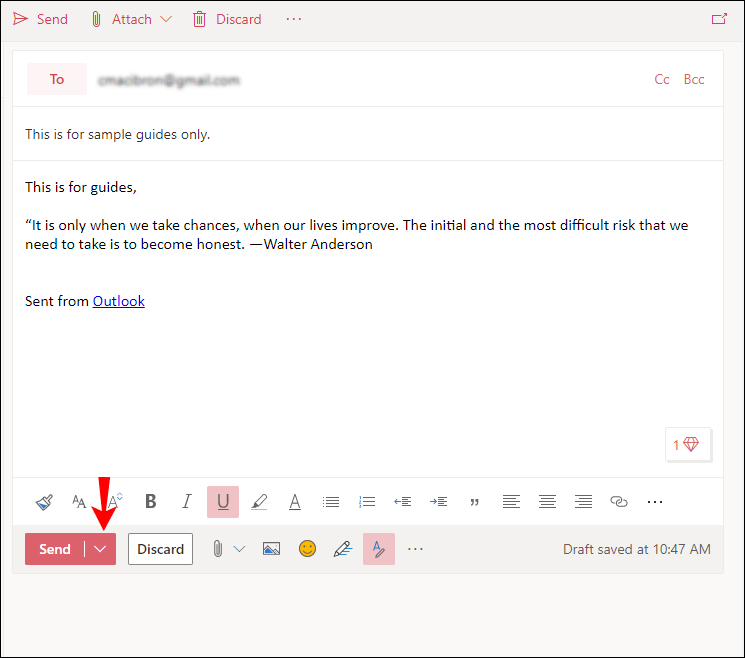
- Tapnite Pošlji pozneje.
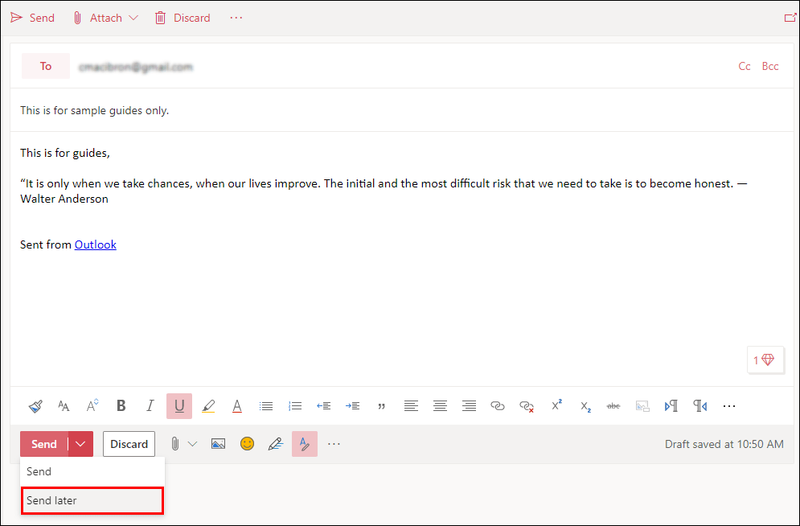
- Nastavite datum in čas, ko želite poslati e-pošto.
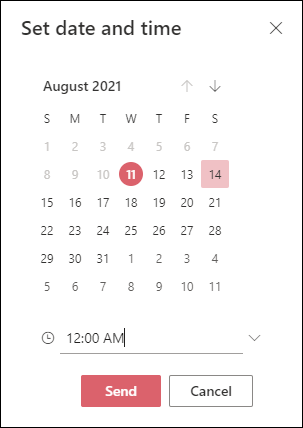
- Tapnite Pošlji.
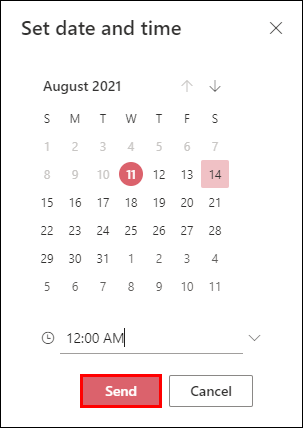
Vaš e-poštni naslov bo prikazan v mapi Osnutki. Če si premislite in želite e-pošto poslati takoj, se vrnite v mapo Osnutki in tapnite Prekliči pošiljanje in ga nato pošljite kot običajno.
Kako načrtovati e-pošto v Outlooku na računalniku z operacijskim sistemom Windows
Če uporabljate računalnik z operacijskim sistemom Windows, je načrtovanje e-pošte v Outlooku preprosto in ga je mogoče izvesti z nekaj kliki. Samo sledite tem korakom:
- Odprite Outlook.
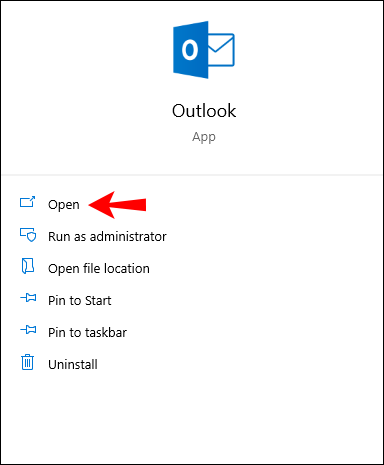
- Sestavite svoj e-poštni naslov.
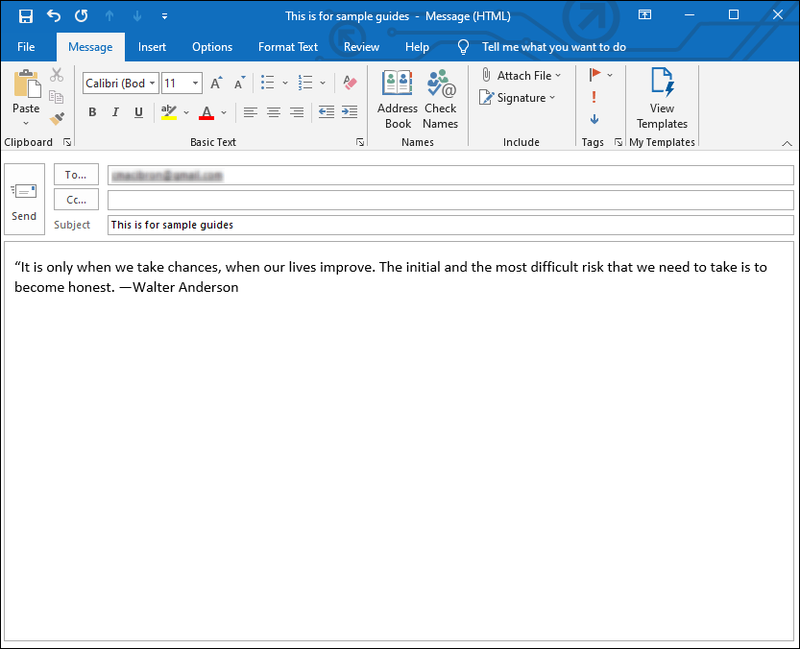
- Odprite zavihek Možnosti.
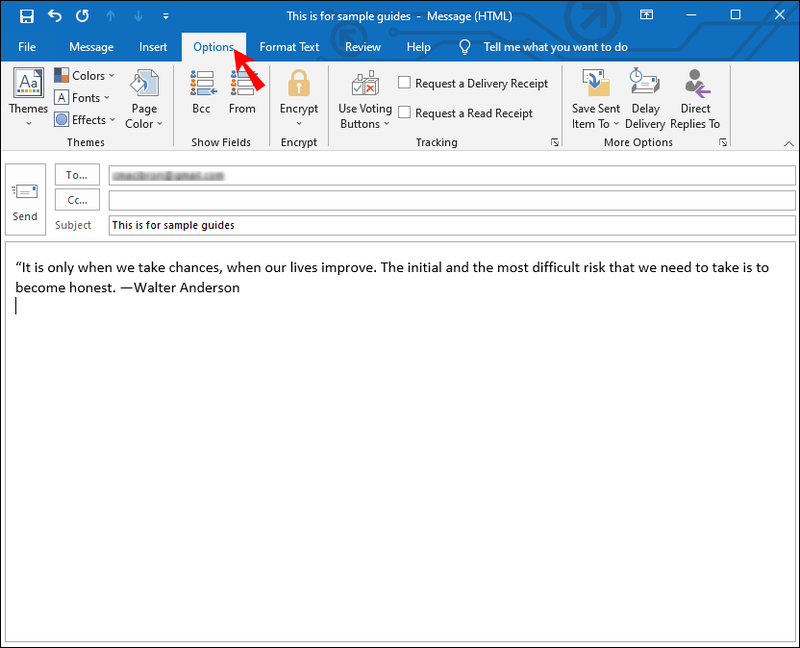
- Dotaknite se Odloži dostavo.
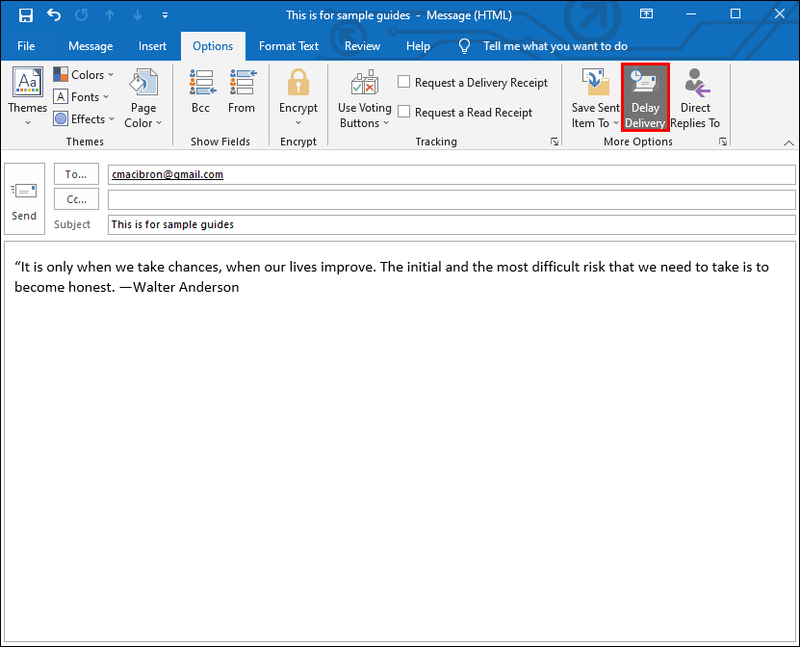
- Označite potrditveno polje poleg Ne dostavi prej.
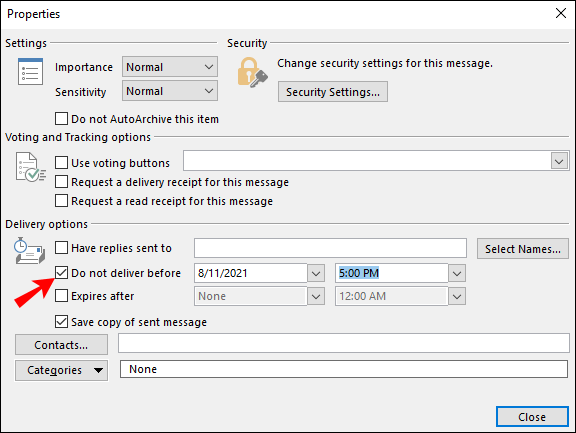
- Določite datum in čas, ko želite poslati e-pošto.

- Tapnite Zapri in nato tapnite Pošlji.
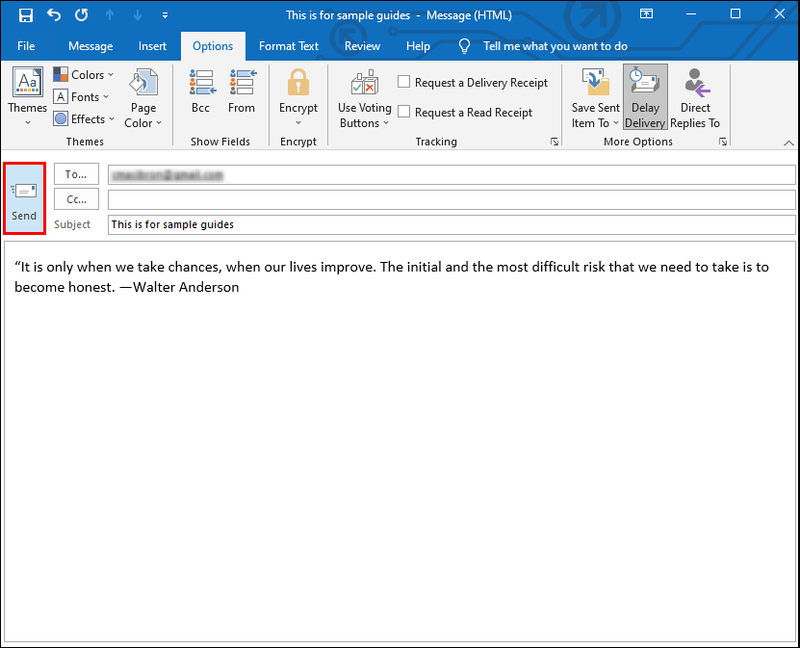
E-poštno sporočilo bo poslano ob določenem času. Do takrat bo ostal v Outlookovi mapi Odhodni.
Kako načrtovati e-pošto v Outlooku v aplikaciji iPhone
Na žalost ni mogoče načrtovati e-pošte v Outlooku z uporabo aplikacije iPhone. Toda druge aplikacije drugih proizvajalcev, kot sta Spark ali Gmail, imajo to možnost na voljo. Če ste pogosto na poti in želite načrtovati e-pošto s svojim iPhoneom, razmislite o namestitvi ene od teh aplikacij.
Če se odločite za Spark, sledite naslednjim korakom:
- Prenesi Iskra iz App Store.
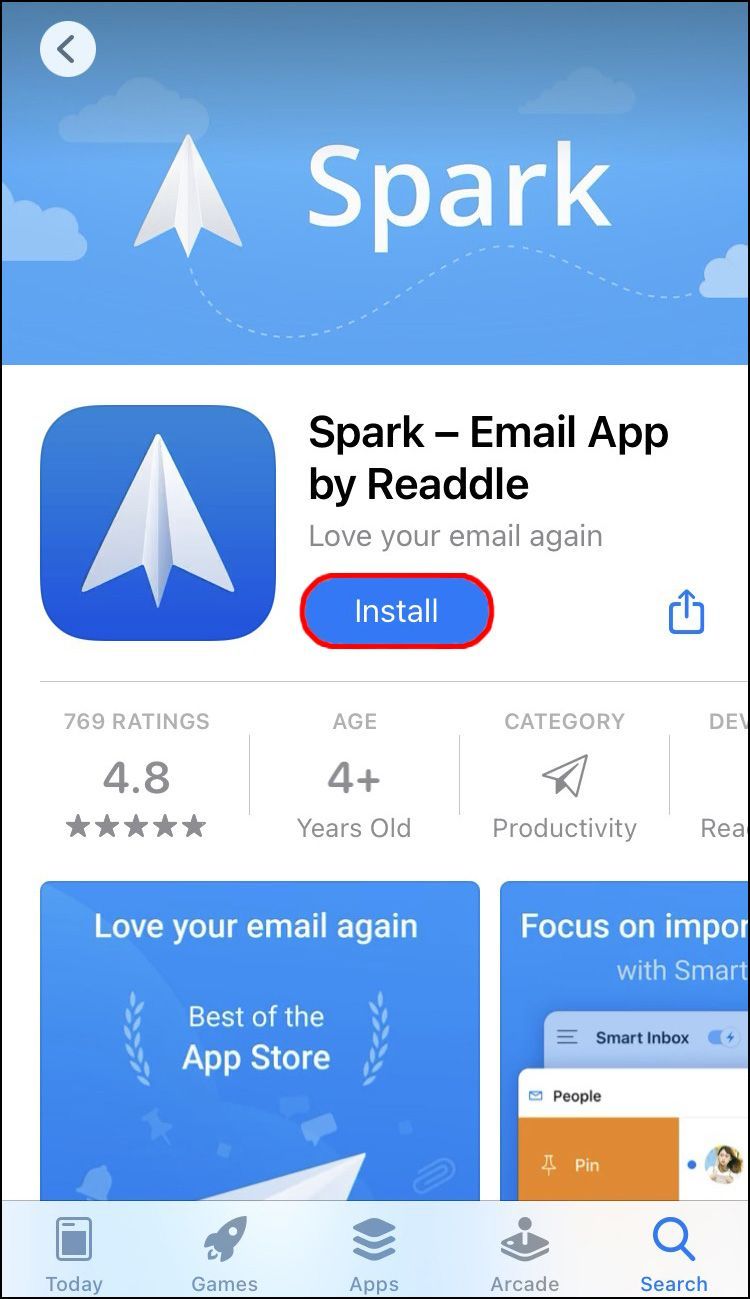
- Vnesite svoj Outlook ID in geslo.
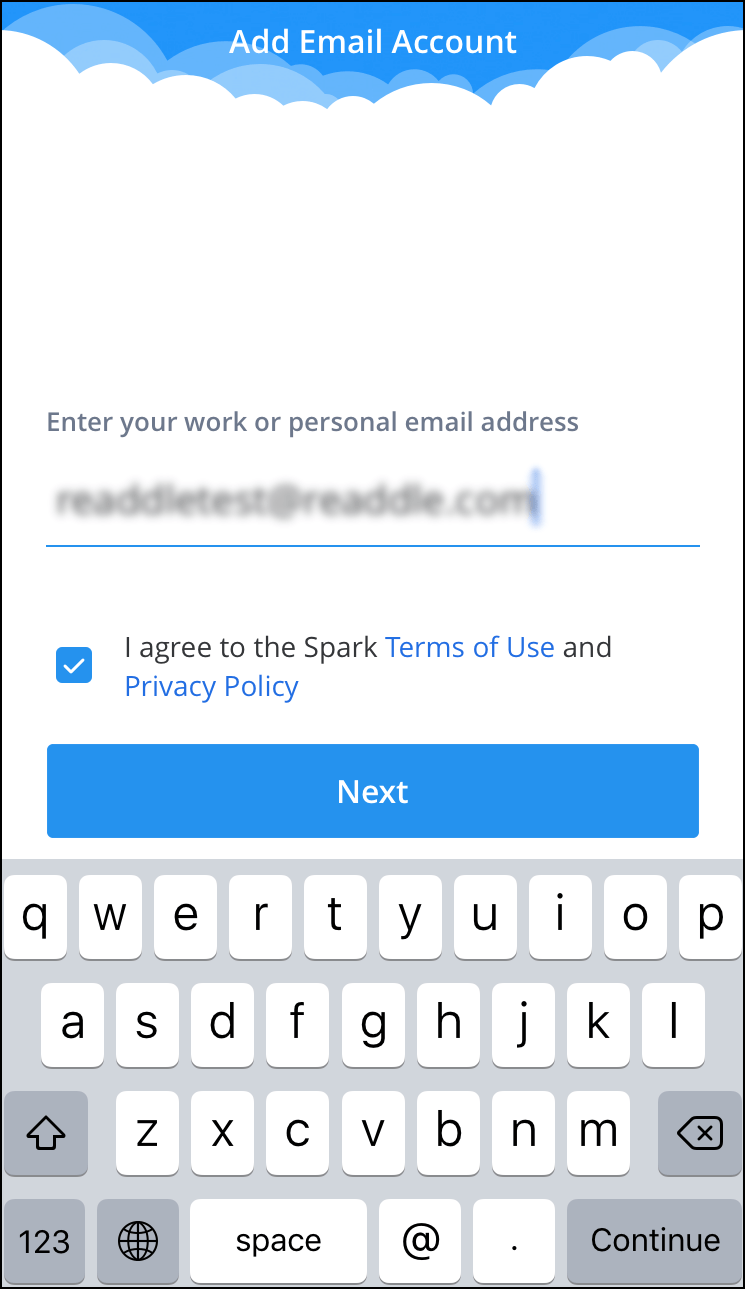
- Nastavite svoj račun tako, da sledite navodilom.
- Sestavite novo e-pošto.
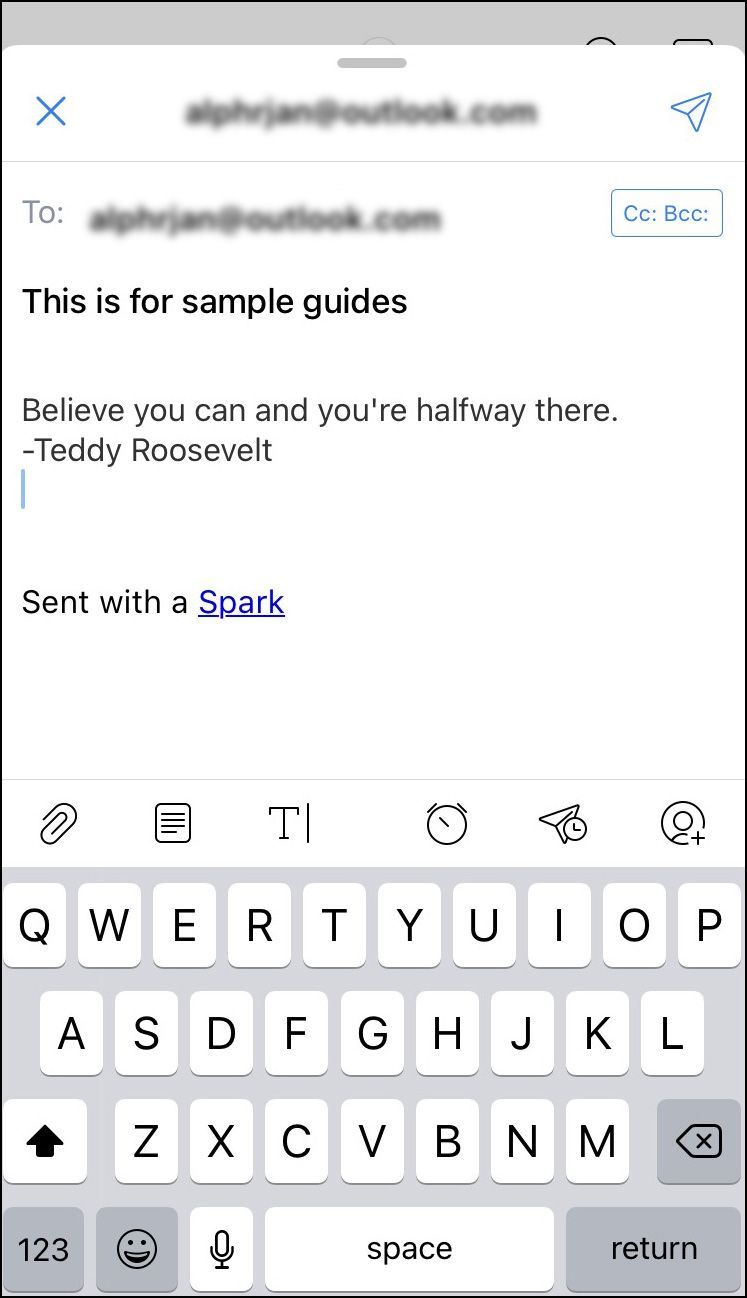
- Tapnite ikono letala z uro tik nad tipkovnico.
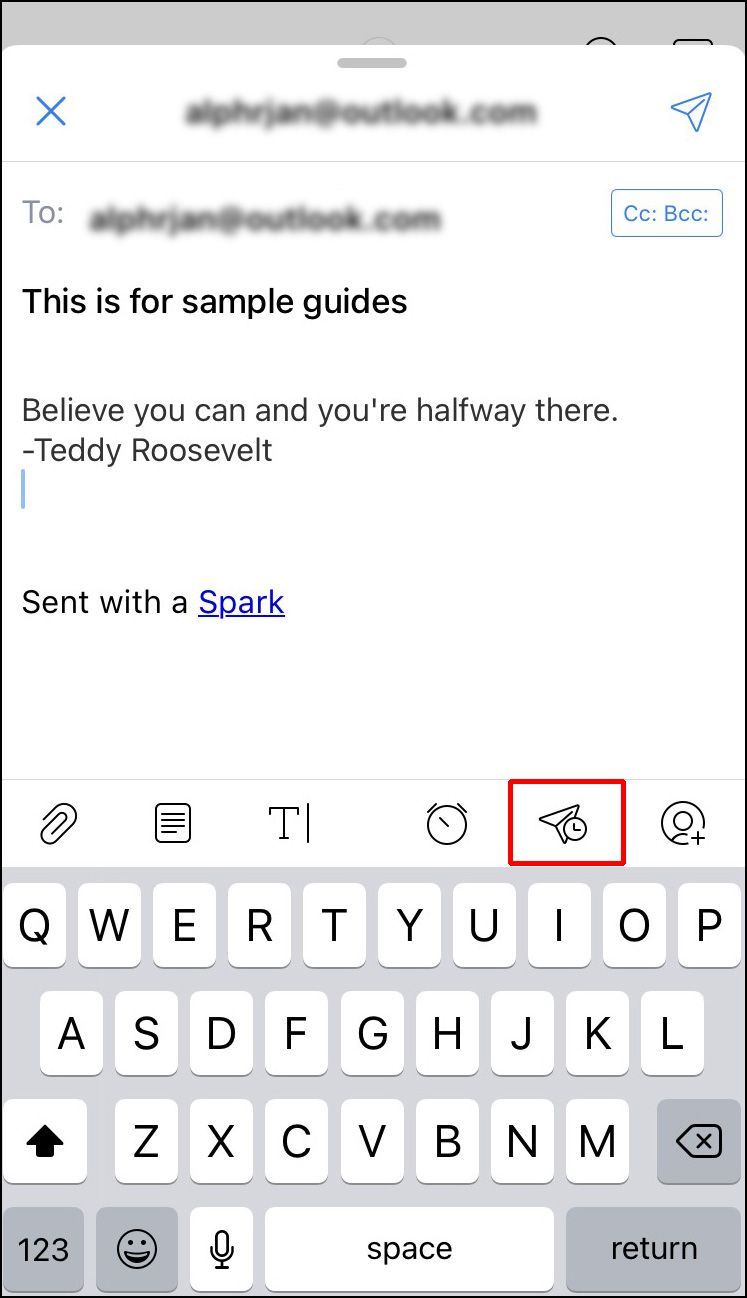
- Izbirate lahko med nekaj privzetimi možnostmi: Pošlji pozneje danes, danes zvečer, jutri ali jutri na večer.
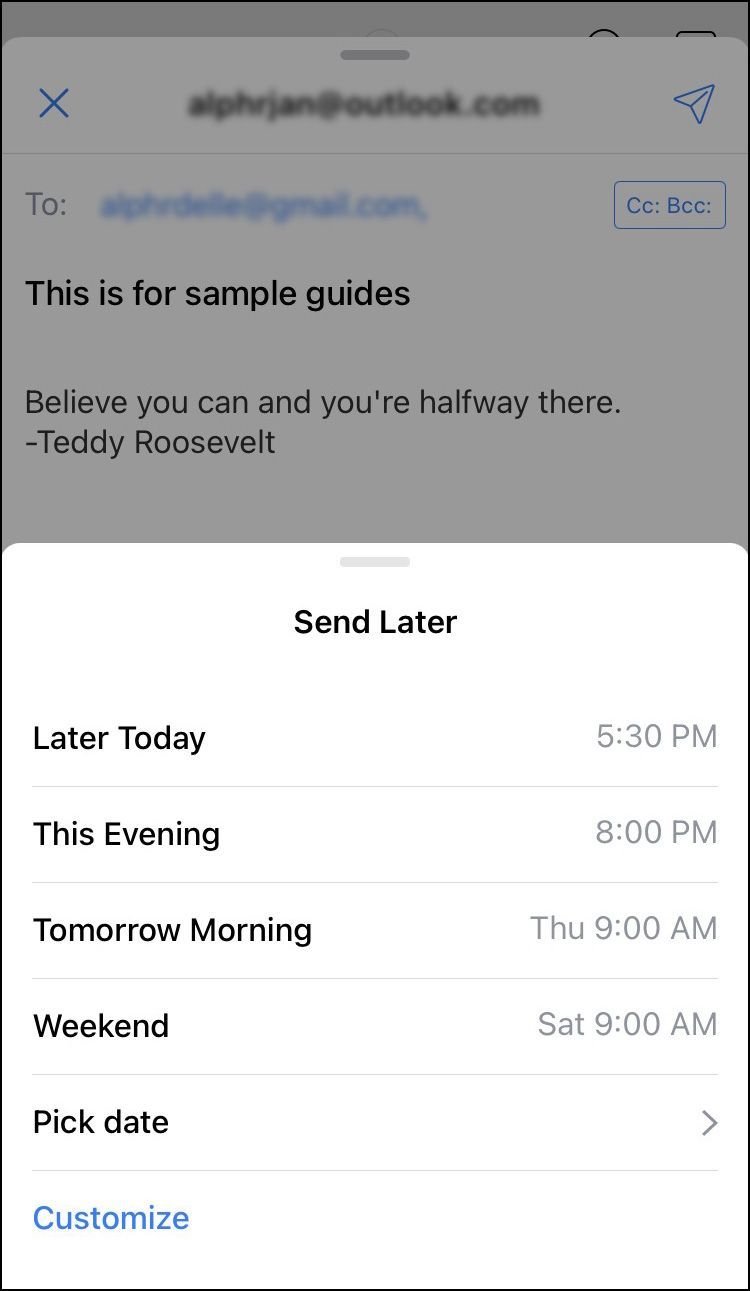
- Če želite prilagoditi datum in uro, tapnite Izberi datum.
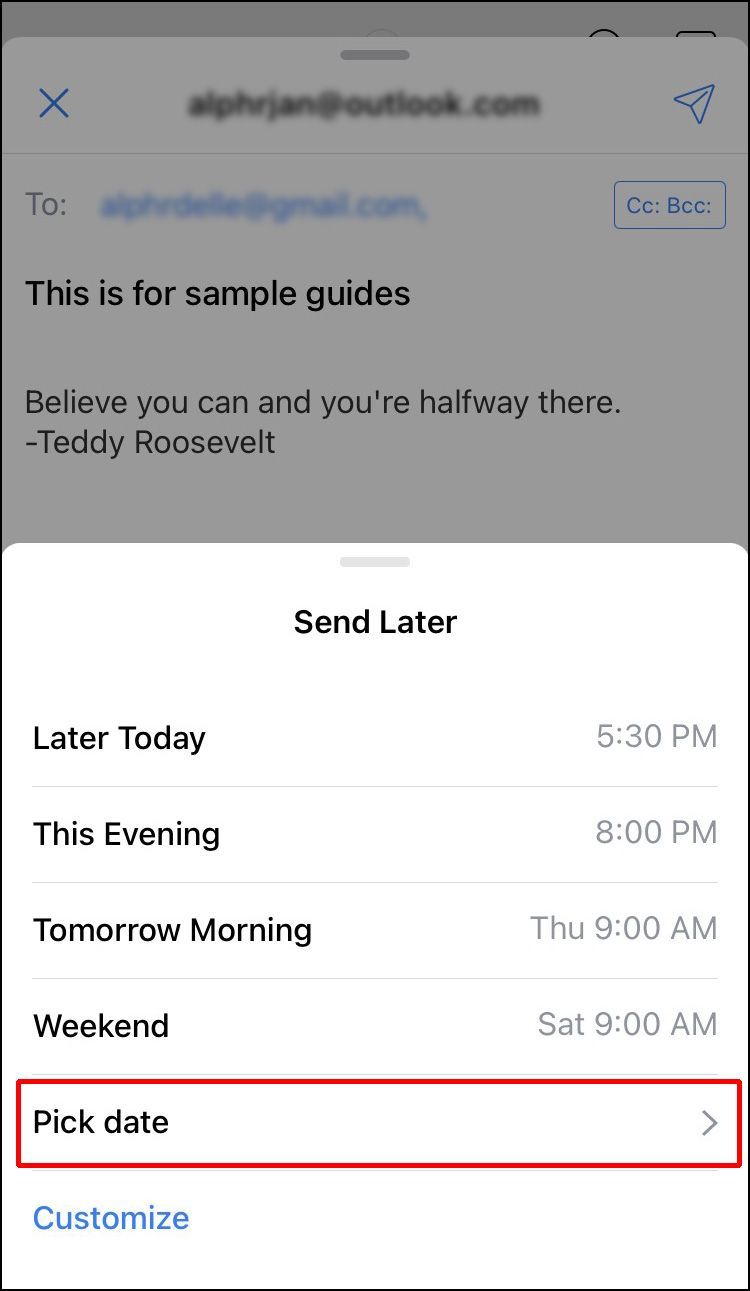
- Ko končate, tapnite Nastavi.
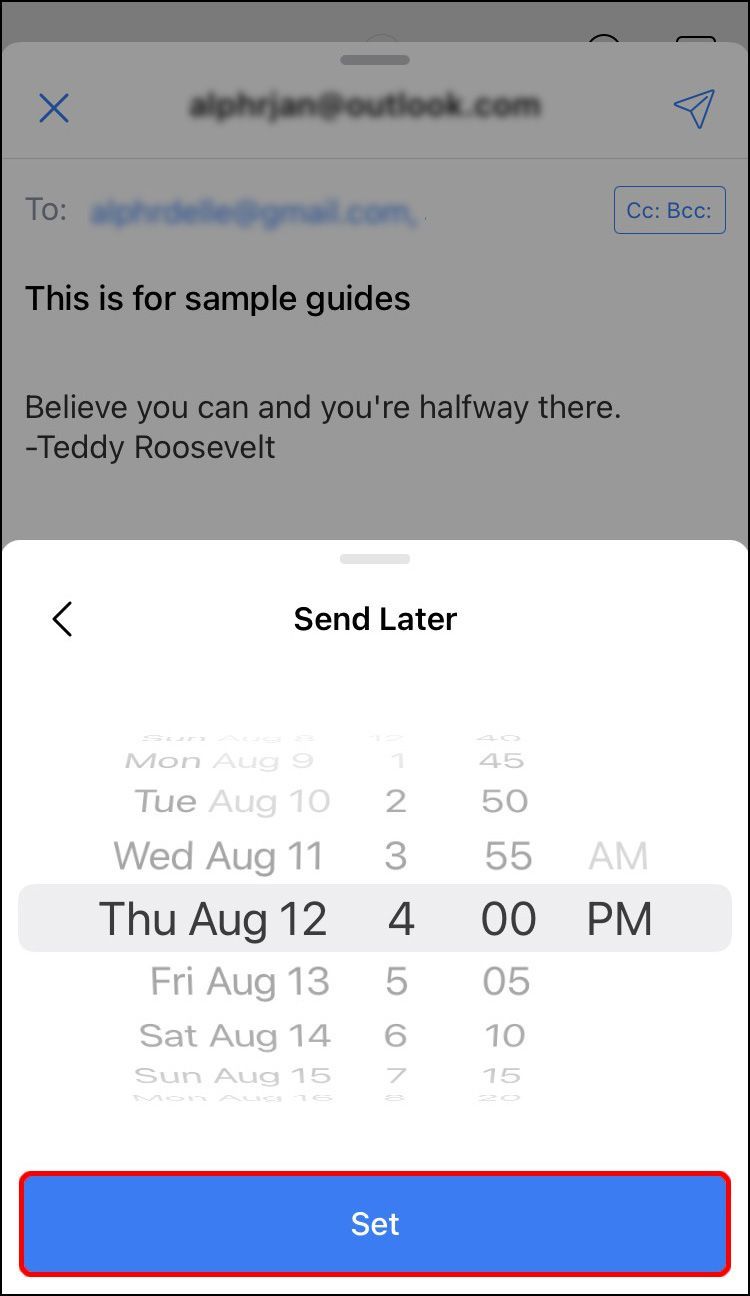
Če želite uporabljati Gmail, sledite spodnjim korakom:
- Prenesi Gmail iz App Store.
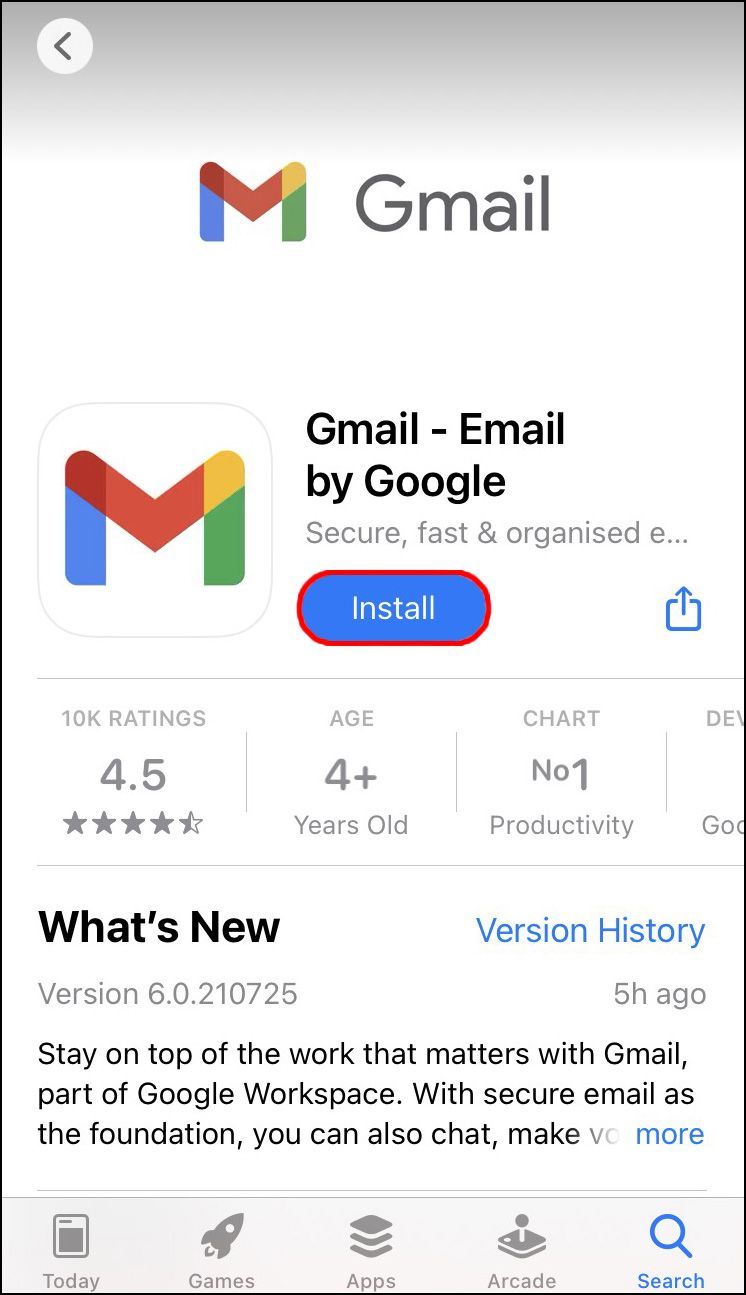
- Prijavite se s svojim e-poštnim naslovom in nastavite geslo.
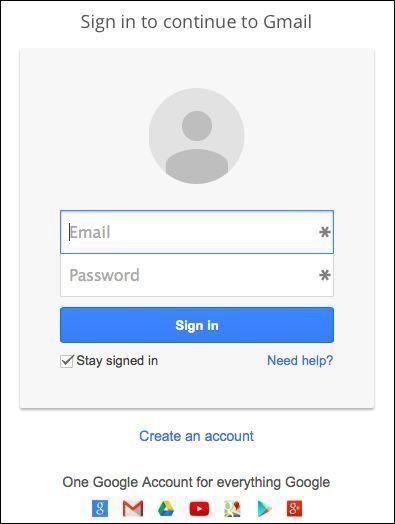
- Sledite navodilom na zaslonu za nastavitev računa, če ga še nimate.
- Sestavite novo e-pošto.
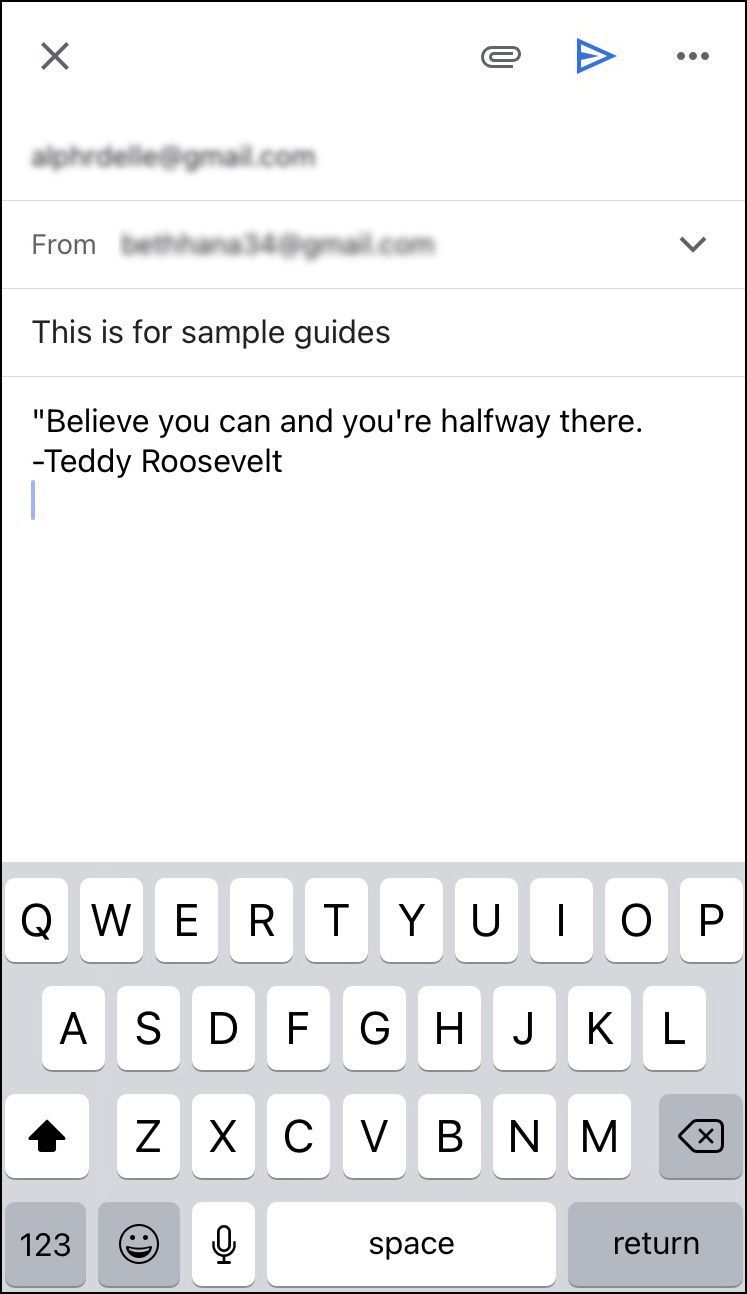
- Tapnite tri pike v zgornjem desnem kotu.
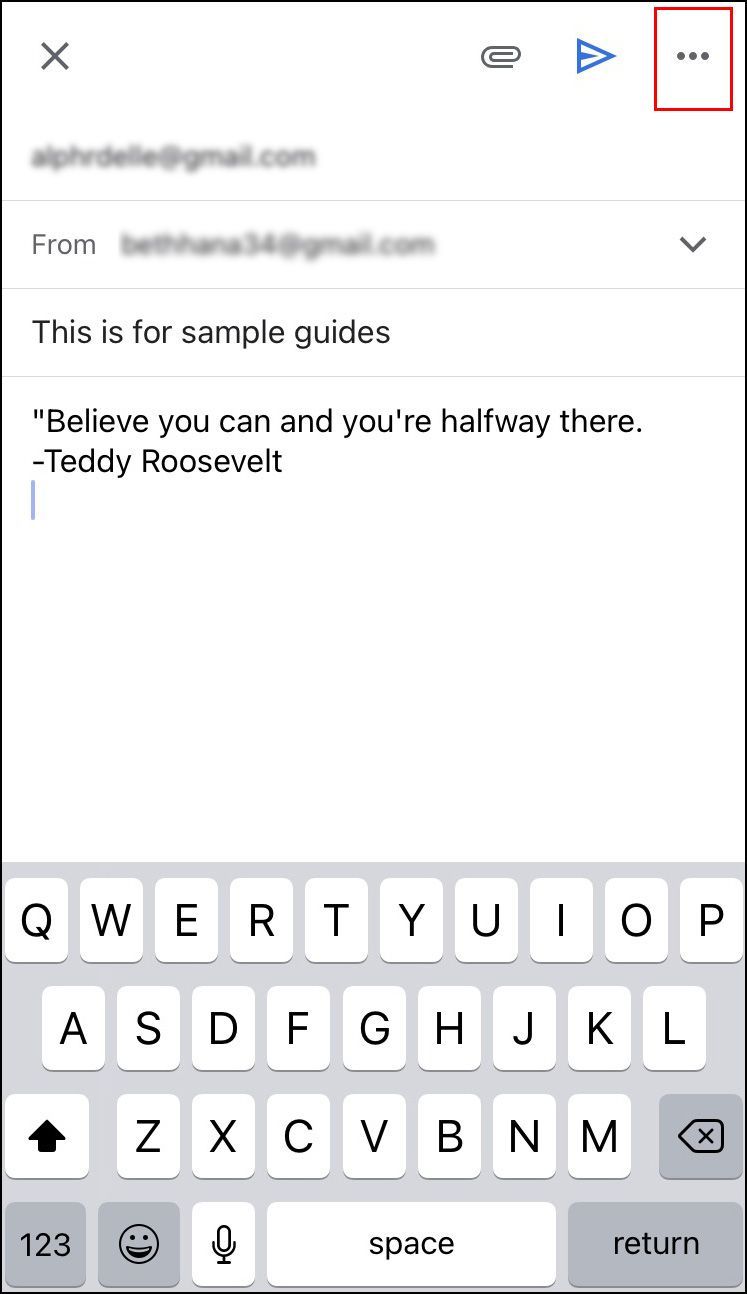
- Tapnite Urnik pošiljanja.
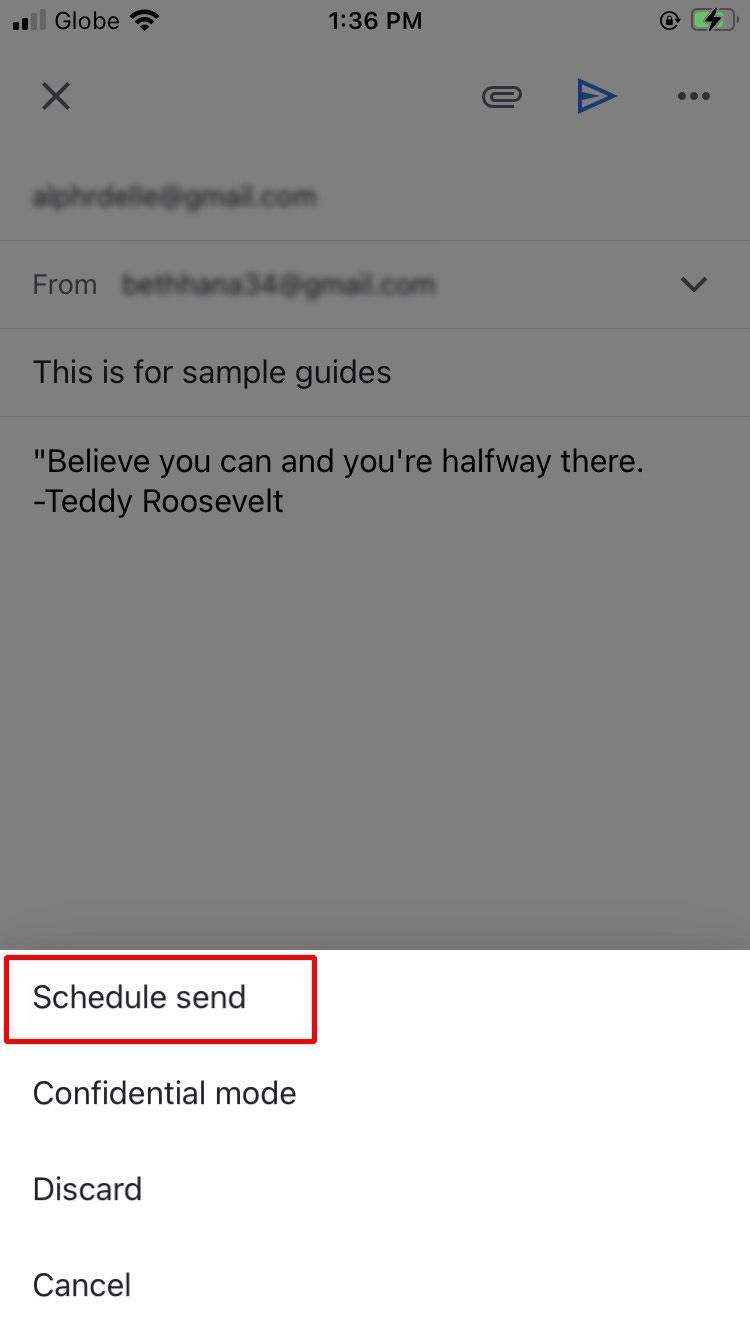
- Izbirate lahko med tremi privzetimi možnostmi: jutri zjutraj, jutri popoldne ali naslednji razpoložljivi ponedeljek zjutraj. Če želite nastaviti drug datum in uro, tapnite Izberi datum in uro.
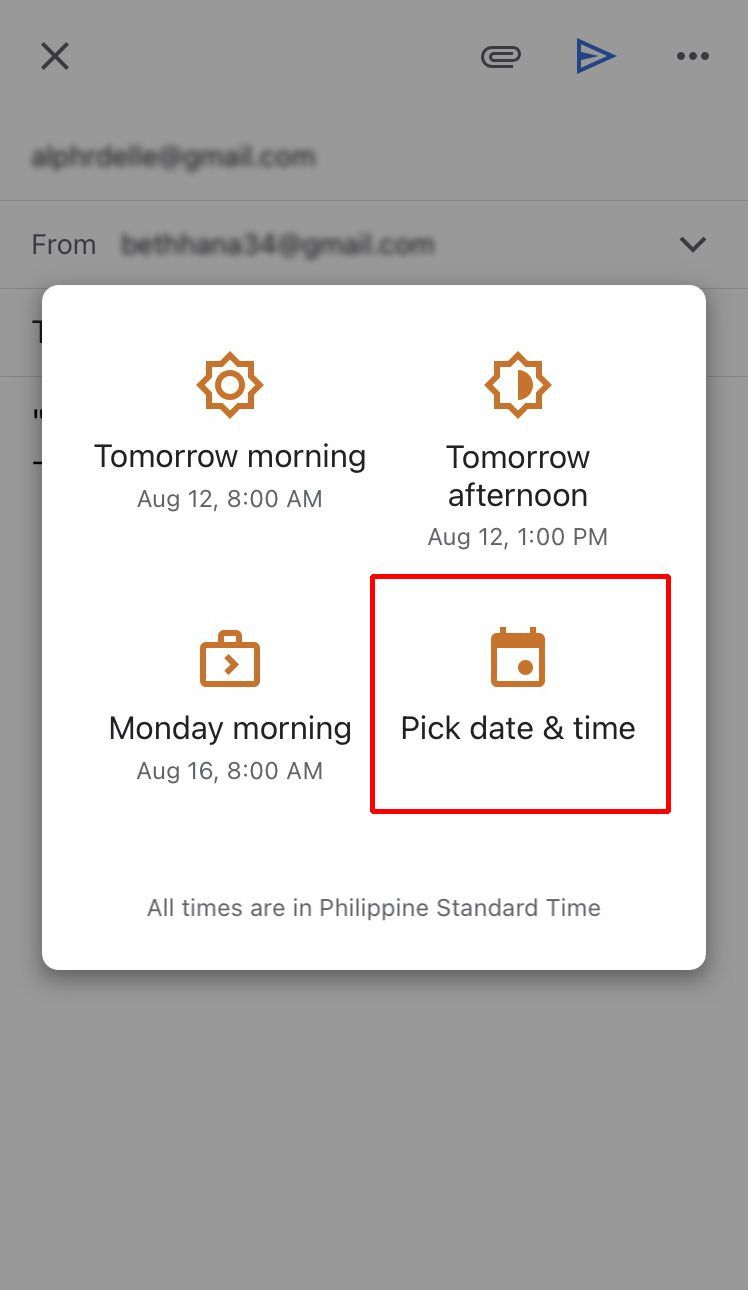
- Ko končate, tapnite Shrani.
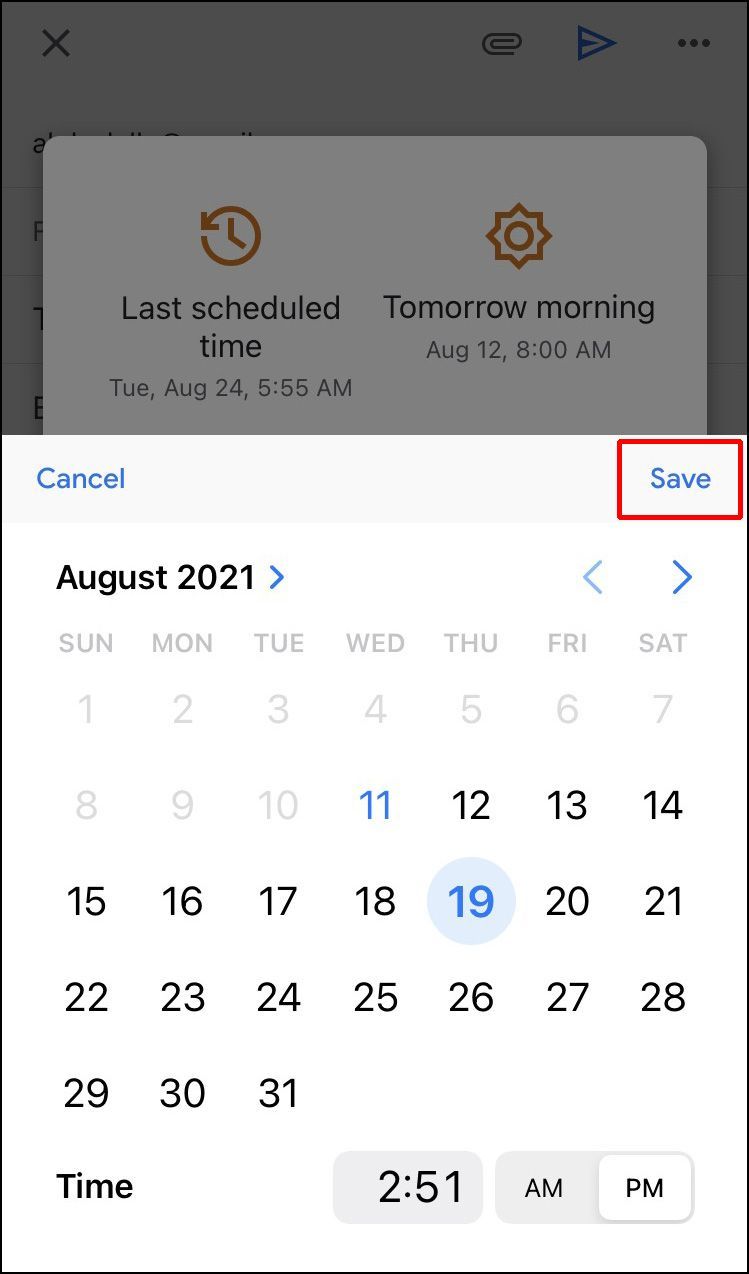
Kako načrtovati e-pošto v Outlooku v aplikaciji za Android
Če uporabljate aplikacijo Outlook za Android, ne boste mogli načrtovati e-pošte, ker ta možnost ni na voljo. Uporabljate lahko druge aplikacije drugih proizvajalcev, kot sta Spark ali Gmail. Oboje vam omogoča, da prilagodite, kdaj bo vaša e-pošta dostavljena.
Če želite uporabljati Spark, sledite spodnjim korakom:
kako izklopiti posodobitve za Windows 10 -
- Prenesi Iskra iz Trgovine Play.
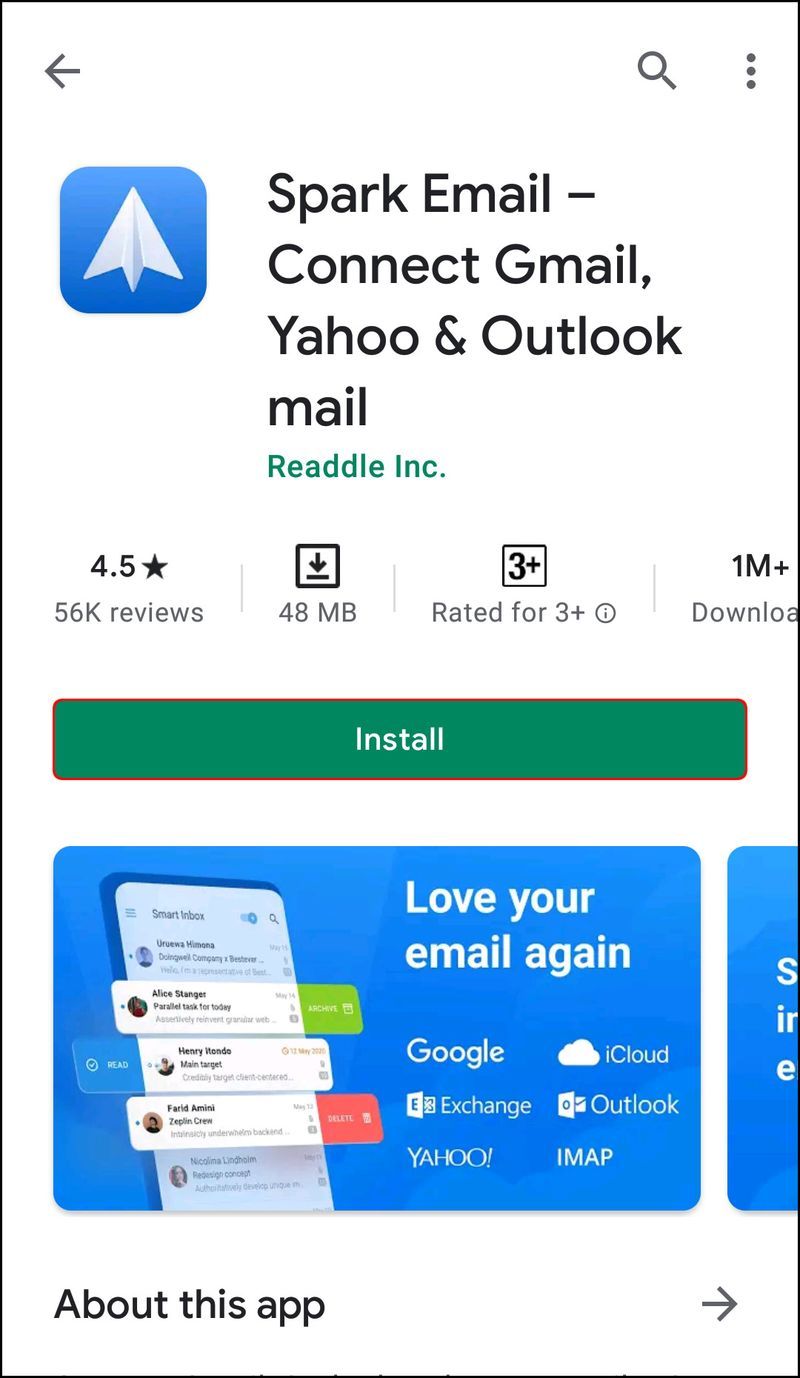
- Prijavite se s svojim Outlookovim ID-jem in geslom.
- Sledite navodilom za nastavitev računa.
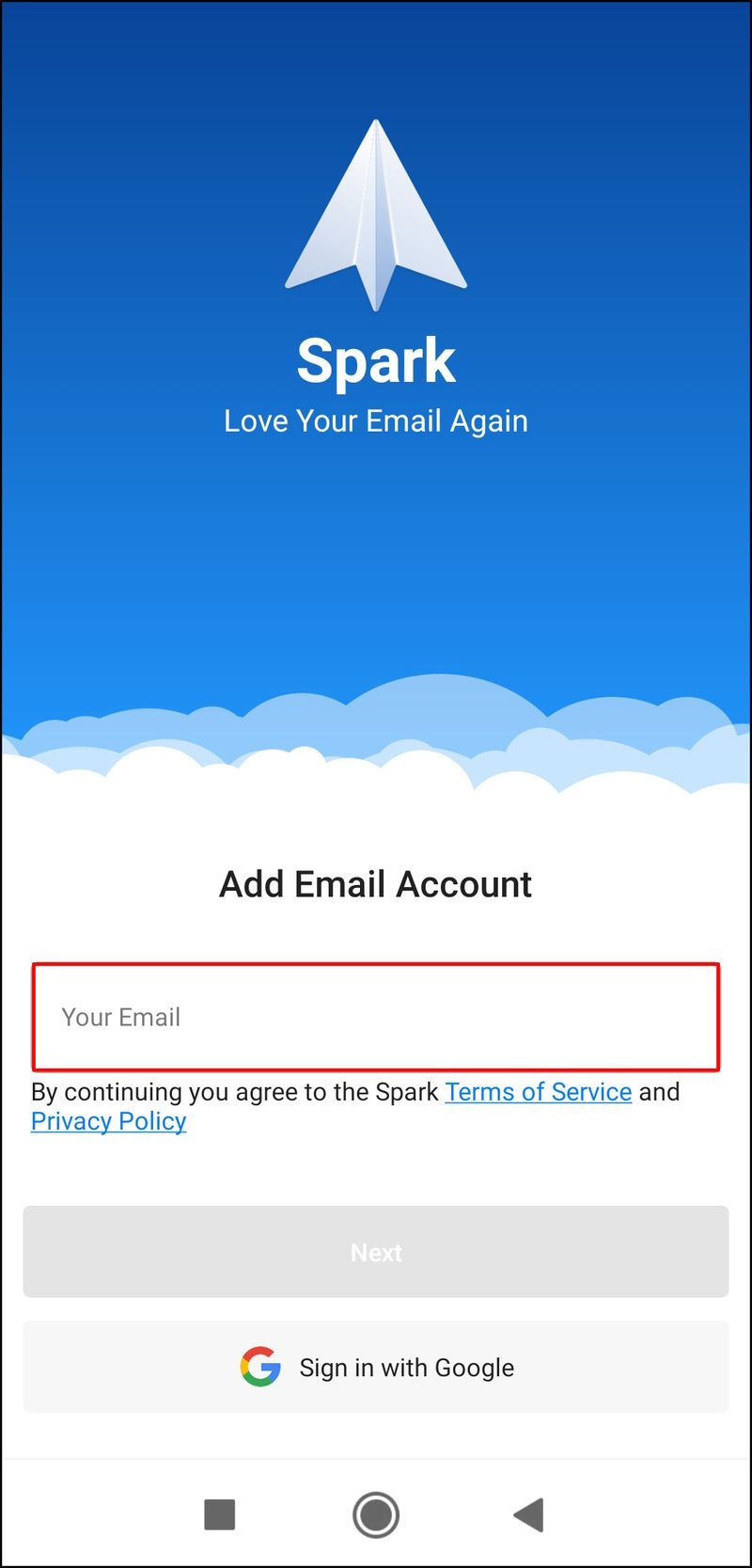
- Sestavite novo e-pošto.
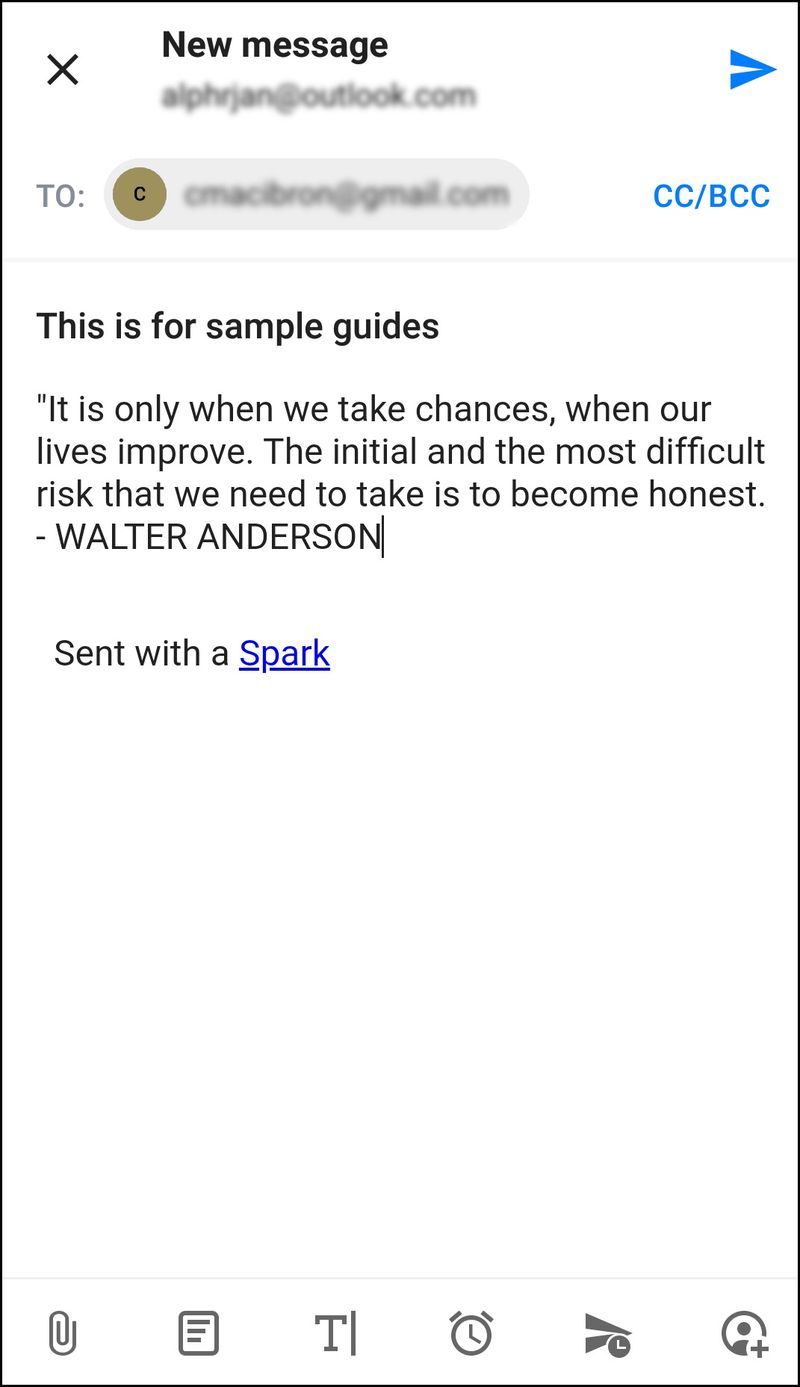
- V spodnji možnosti tapnite ikono letala z uro.
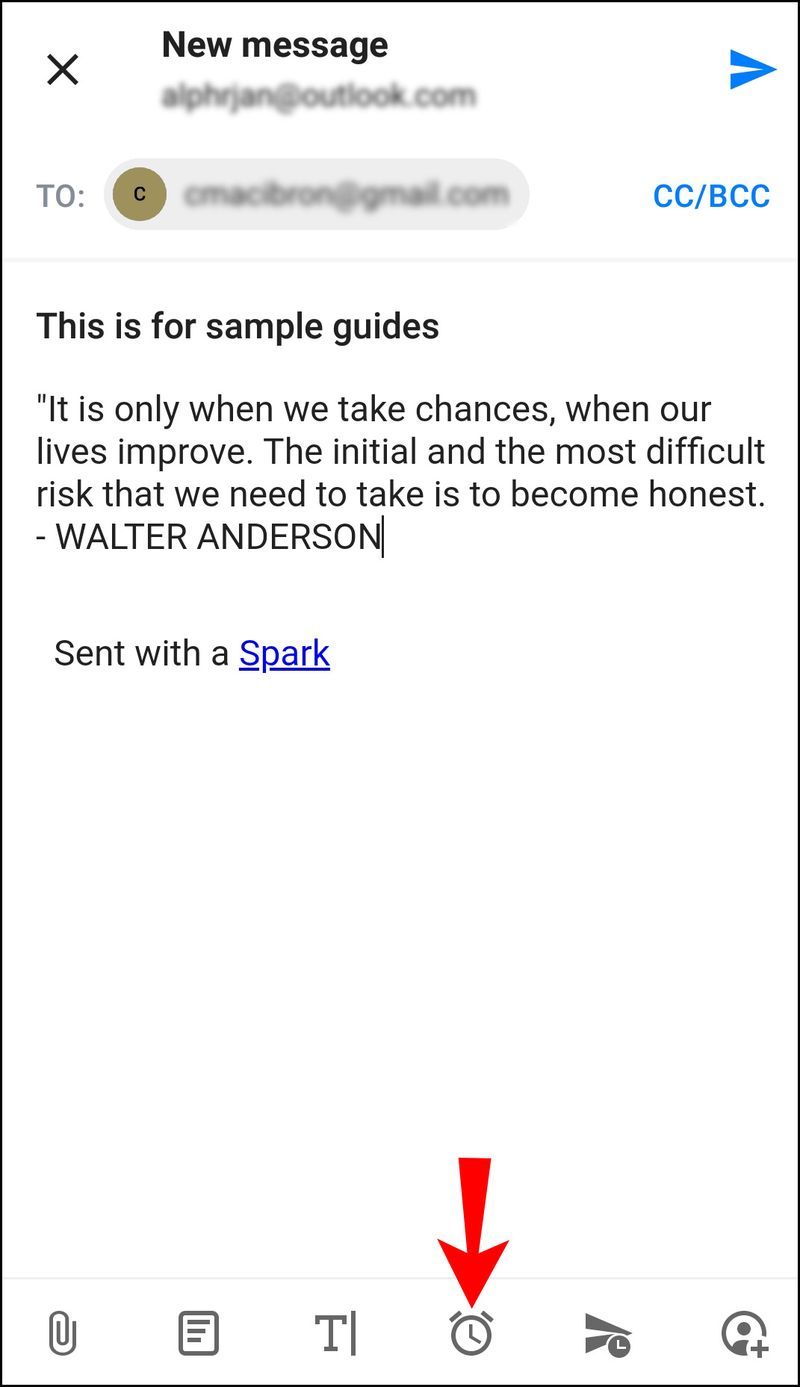
- Izberite med več privzetimi možnostmi za razporejanje e-pošte: Pošlji pozneje danes, danes zvečer, jutri ali jutri na večer.
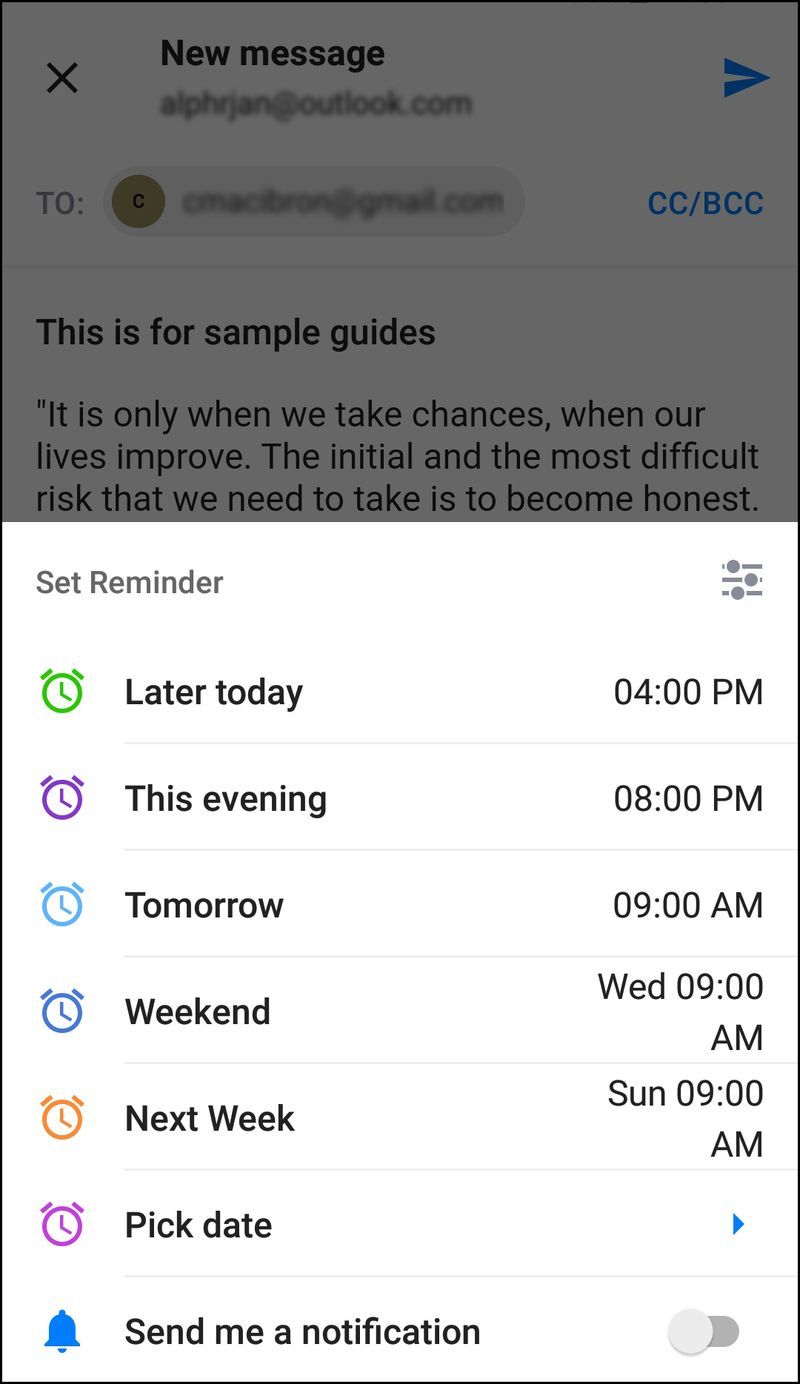
- Datum in čas lahko prilagodite tako, da tapnete Izberi datum.
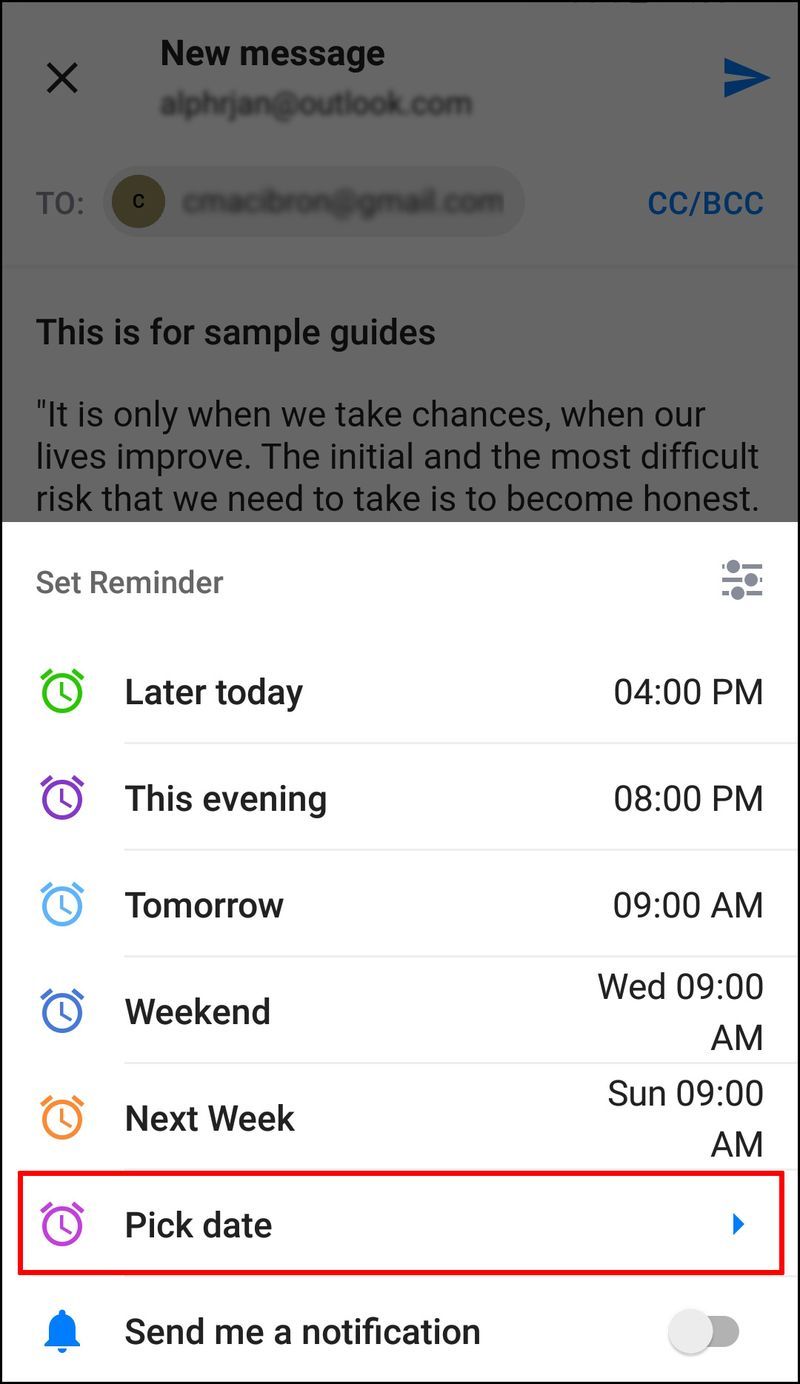
- Ko končate, tapnite V redu.
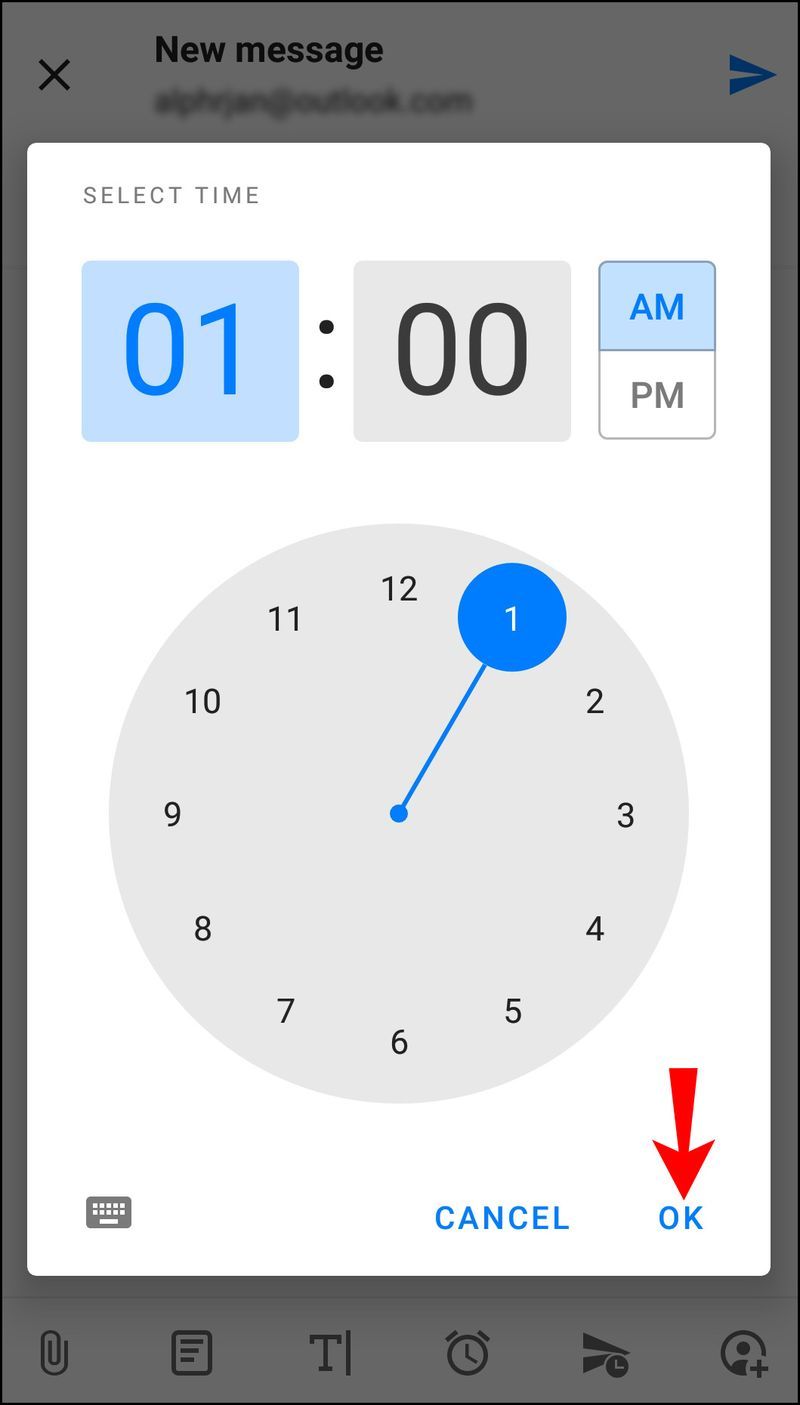
Če se odločite za uporabo Gmaila, sledite tem korakom za načrtovanje e-pošte:
- Odprite Gmail v telefonu.
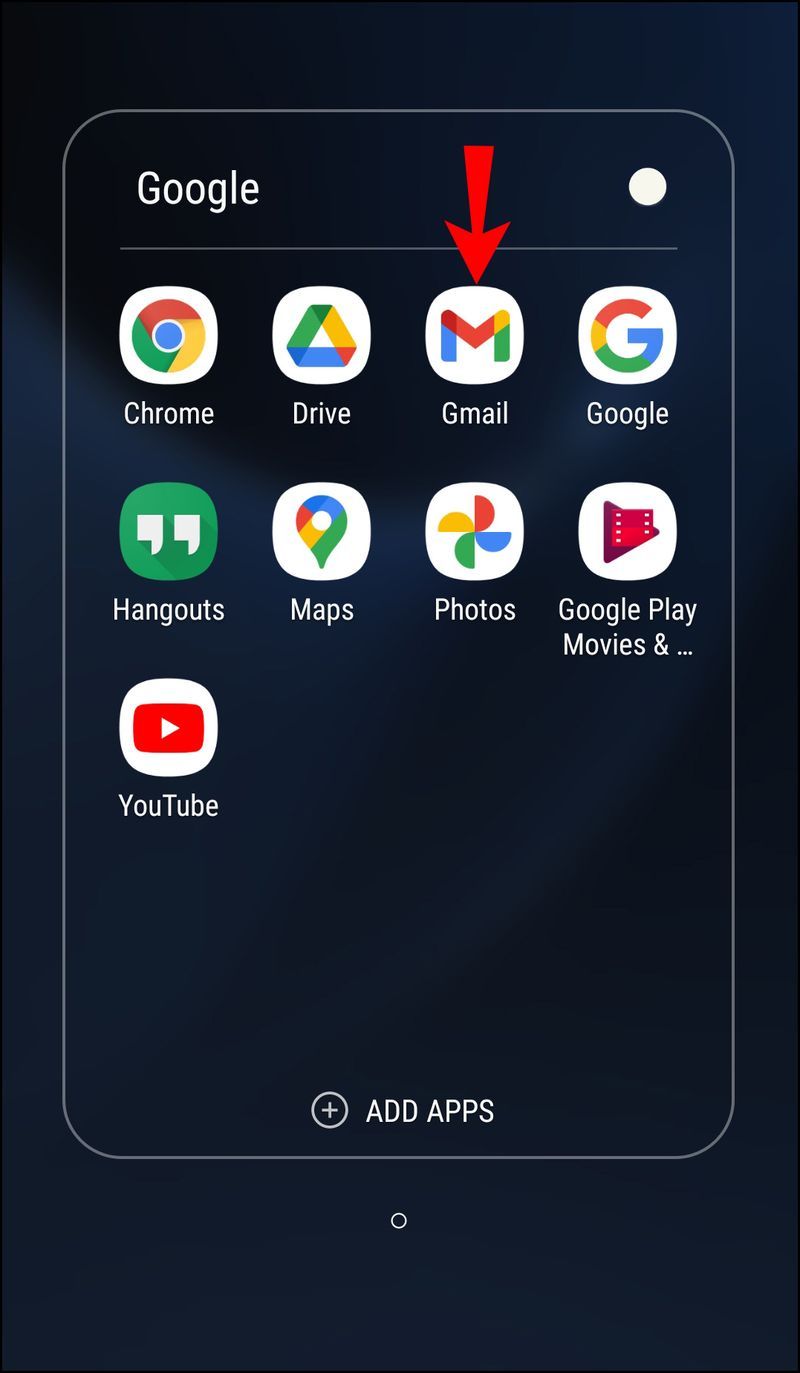
- Sestavite novo e-pošto.
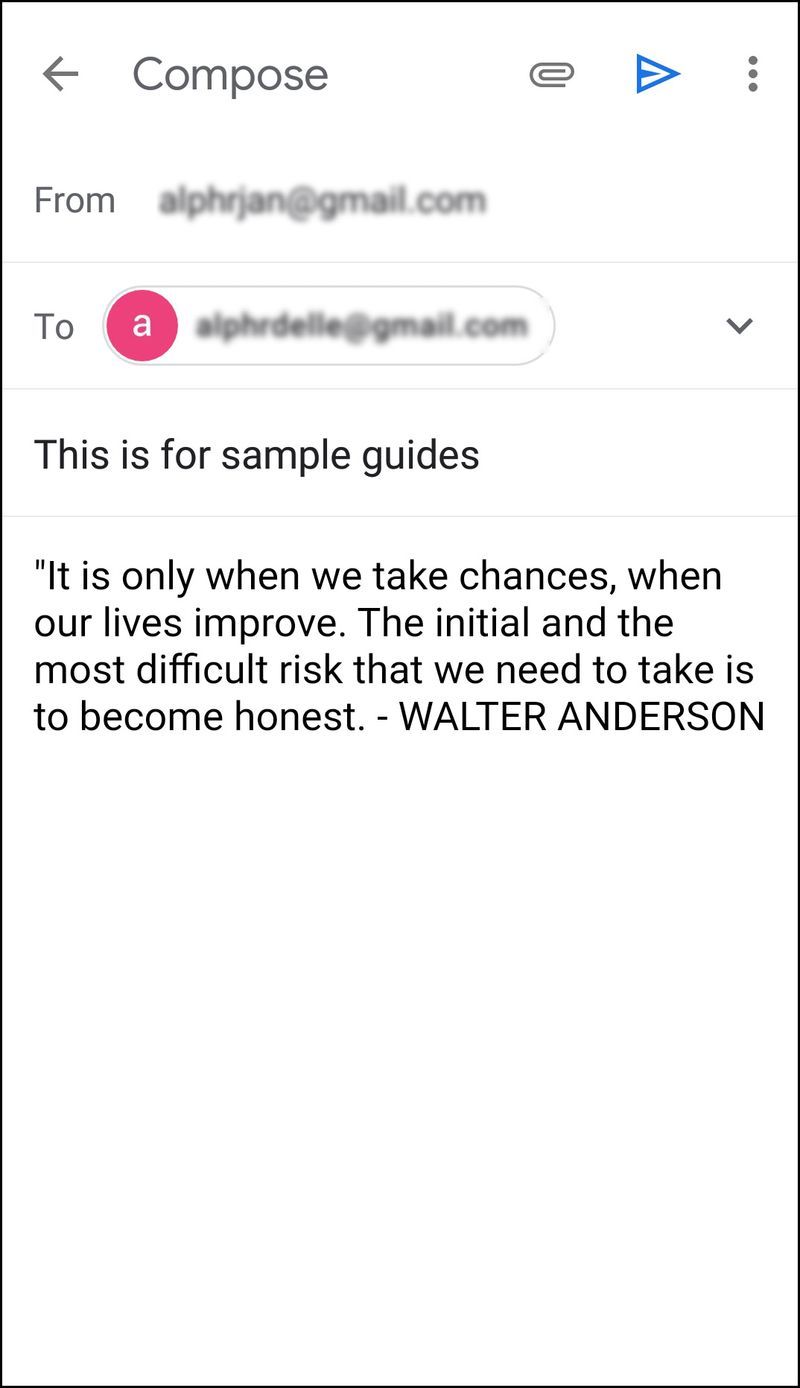
- Tapnite tri pike v zgornjem desnem kotu.
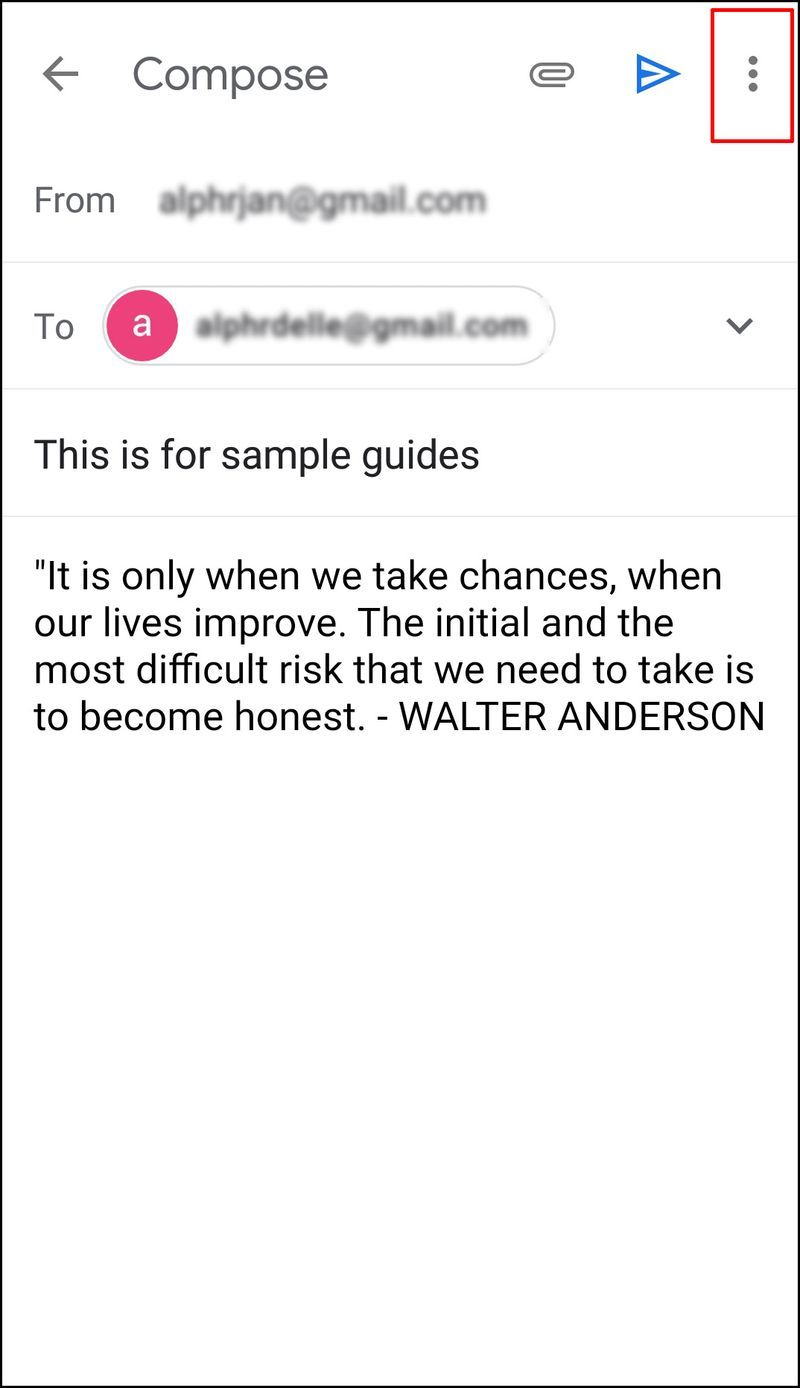
- Tapnite Urnik pošiljanja.
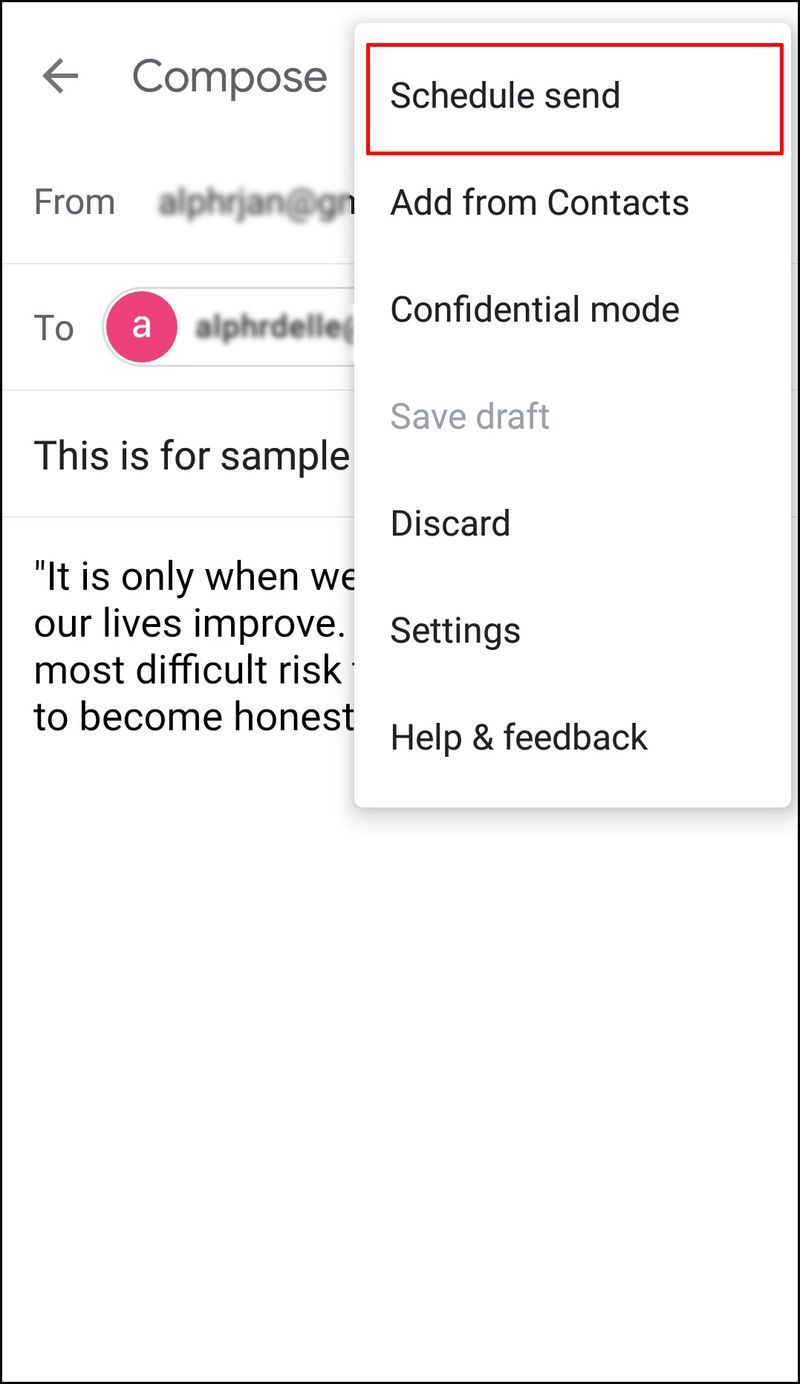
- Izberite med tremi privzetimi možnostmi: jutri zjutraj, jutri popoldne ali naslednji ponedeljek zjutraj.
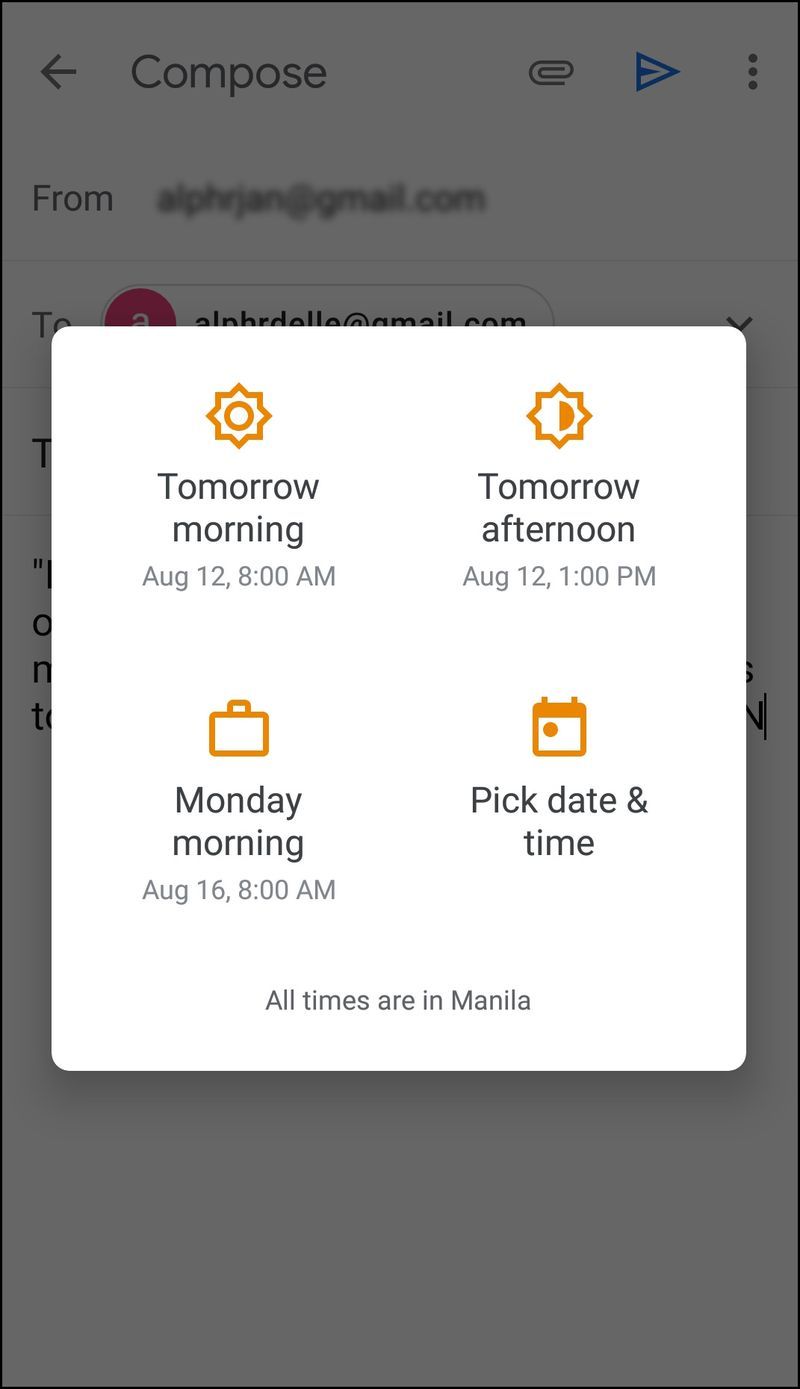
- Če želite nastaviti drug datum in uro, tapnite Izberi datum in uro.
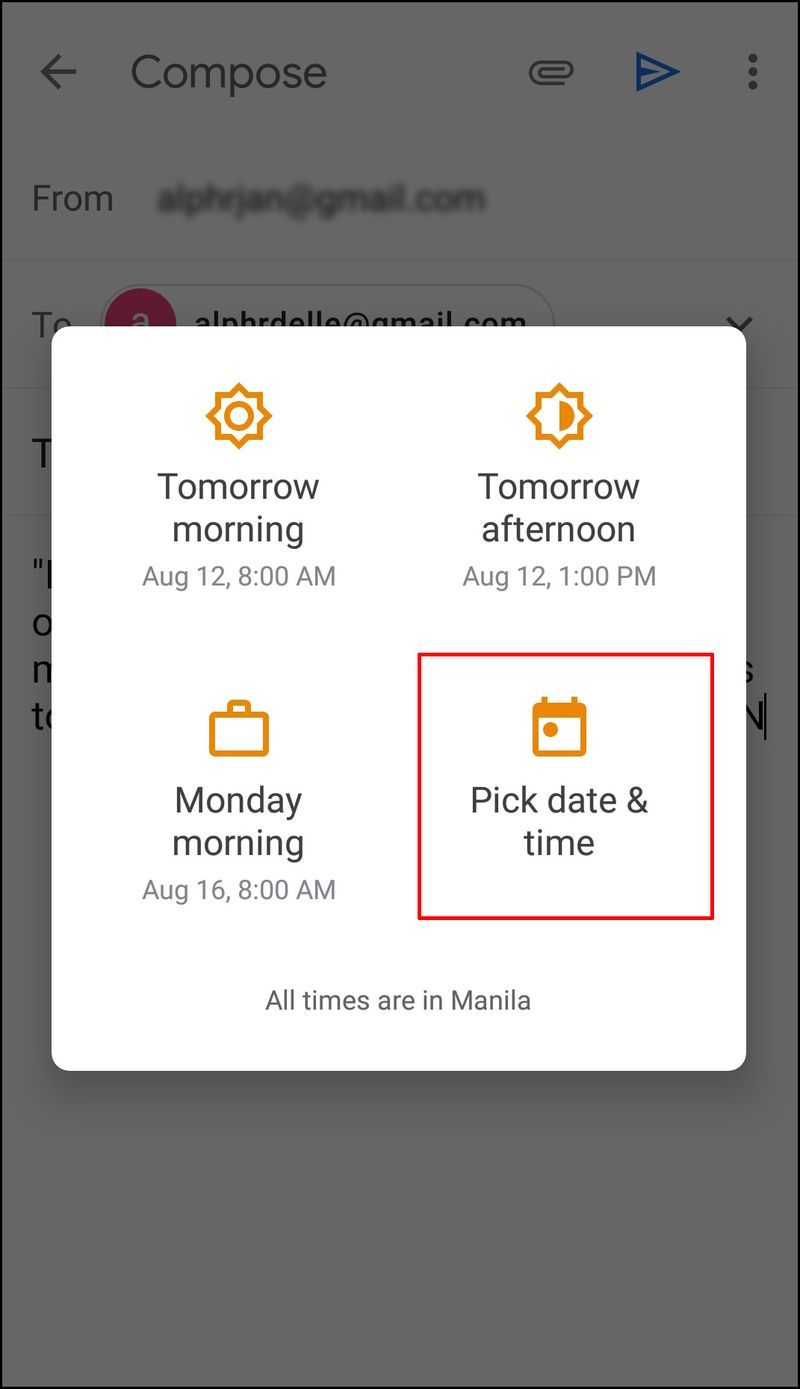
- Ko končate, tapnite Urnik pošiljanja.
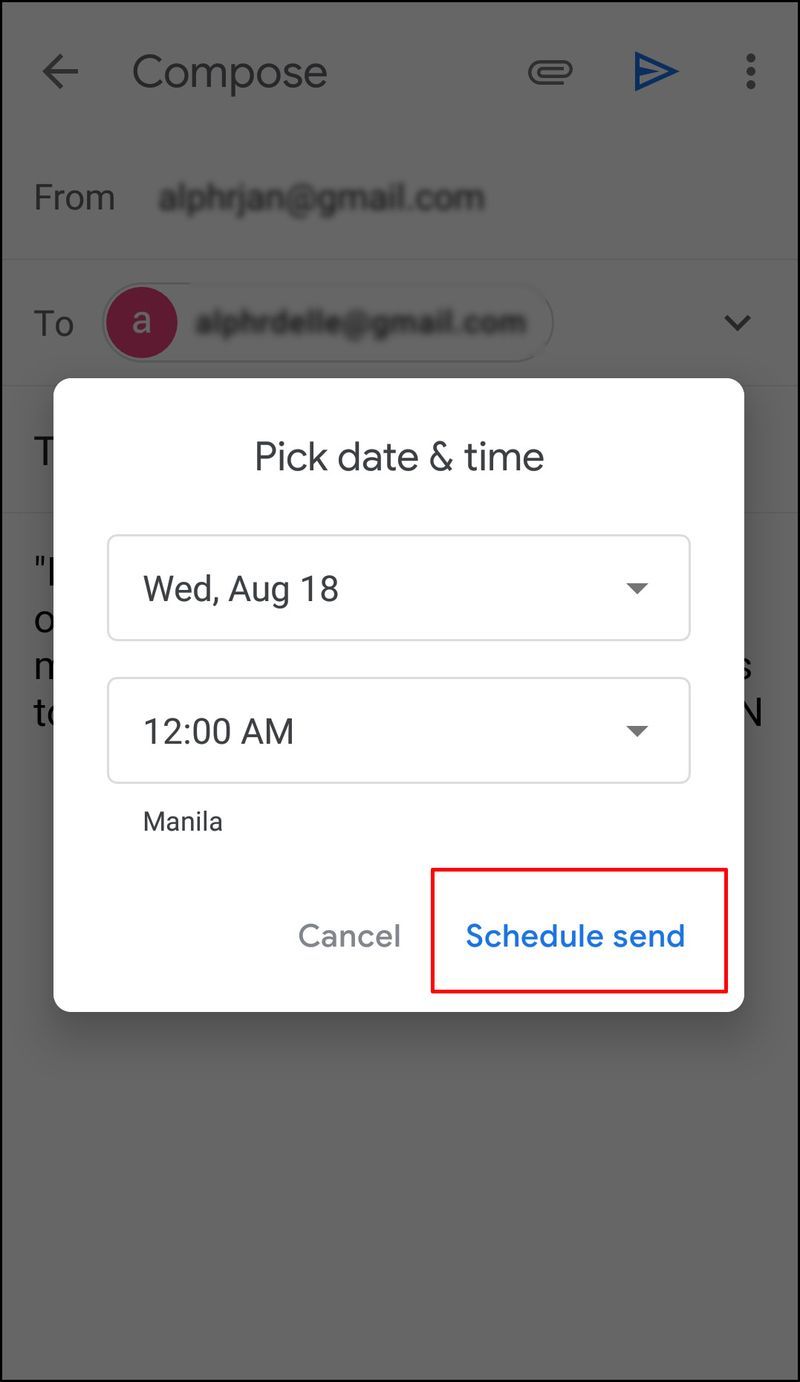
Kako načrtovati e-pošto v Outlooku v aplikaciji Mac
Outlook lahko uporabljate v napravi Mac in načrtujete e-pošto. Vendar upoštevajte, da ta možnost ne bo na voljo, če uporabljate račun Gmail, iCloud ali Yahoo. Sledite spodnjim korakom, da načrtujete e-pošto Outlook v računalniku Mac:
- Odprite Outlook in napišite e-pošto.
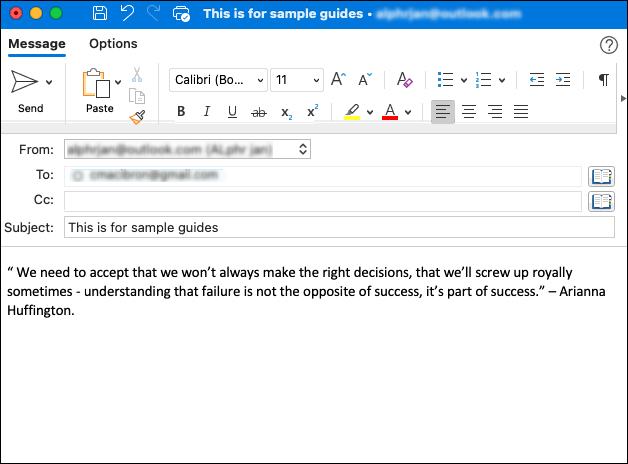
- Tapnite puščico poleg ikone za pošiljanje v zgornjem levem kotu.
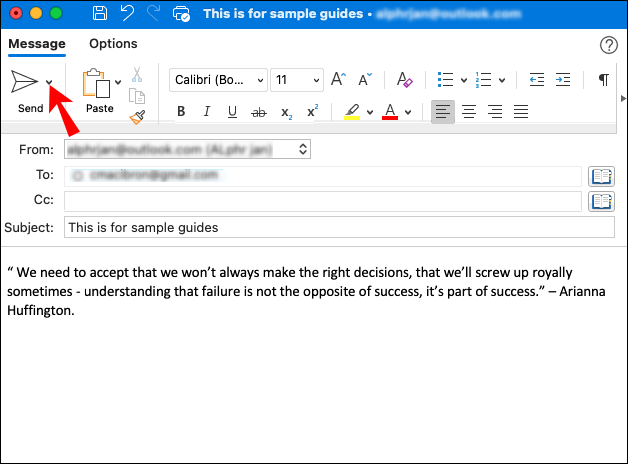
- Tapnite Pošlji pozneje.
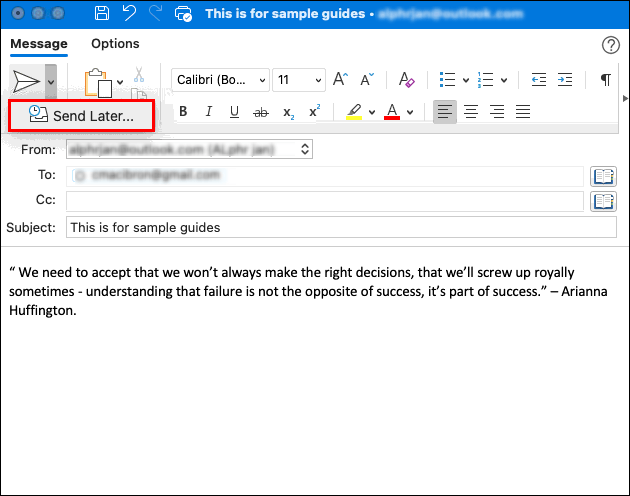
- Vnesite uro in datum, ko želite poslati e-pošto.
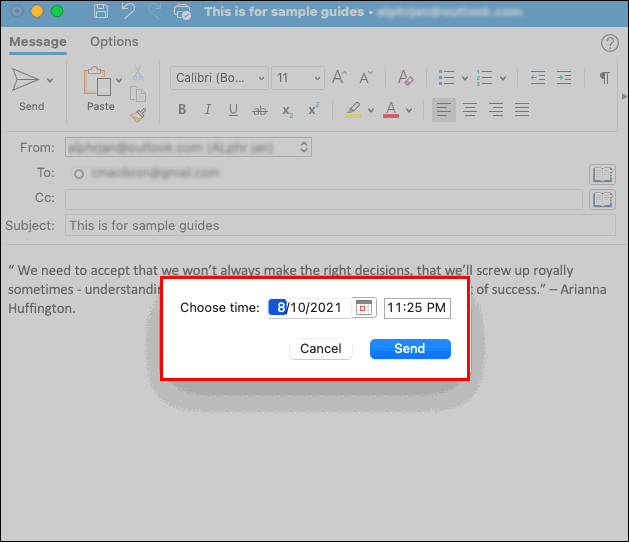
- Tapnite Pošlji.
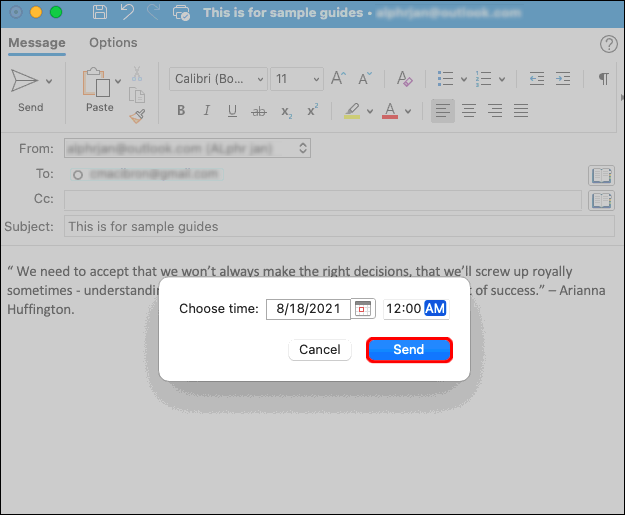
Vaša e-pošta bo shranjena v mapi Osnutki do načrtovanega časa. E-poštno sporočilo bo poslano, tudi če Outlook ob določenem času ni odprt v vaši napravi Mac. Morate biti le povezani z internetom.
Če si premislite in želite preklicati e-pošto, pojdite v mapo Osnutki in tapnite Prekliči pošiljanje. E-poštno sporočilo bo ostalo odprto, tako da ga lahko izbrišete ali prestavite.
Dodatna pogosta vprašanja
Kako lahko dodam zamik vsem e-poštnim sporočilom v Outlooku?
Če pogosto delate napake pri pošiljanju e-pošte ali pozabite poslati priloge, razmislite o odložitvi. To vam daje dovolj časa, da pregledate in morda dodate tisto, kar ste pozabili. Outlook vam omogoča, da ustvarite pravilo in odložite vsa vaša e-poštna sporočila za največ dve uri.
Ustvarjanje pravila je preprosto in to lahko storite z nekaj kliki:
1. Odprite Outlook in tapnite Datoteka.
2. Tapnite Upravljanje pravil in opozoril.
3. Tapnite Novo pravilo.
4. V polju Izberite predlogo tapnite Uporabi pravilo za sporočila, ki jih pošiljam, in tapnite Naprej.
5. Na seznamu Izberi pogoje(-e) označite potrditvena polja poleg želenih možnosti in tapnite Naprej.
6. Na seznamu Izbira dejanja označite potrditveno polje poleg možnosti Odloži dostavo za nekaj minut.
7. V polju Uredi opis pravila (kliknite podčrtano vrednost) tapnite številko.
kako pogosto Google Earth posodablja svoje slike
8. Izberite želeno število minut. Največje število je 120.
9. Tapnite V redu in nato tapnite Naprej.
10. Če želite, prilagodite morebitne izjeme.
11. Pravilu dajte ime.
12. Označite potrditveno polje poleg Vklopi to pravilo.
13. Tapnite Dokončaj.
Ko ustvarite to pravilo, bodo vsa e-poštna sporočila, ki jih pošljete, shranjena v vaši mapi za pošiljanje toliko minut, ki ste jih določili.
Sestavite svoja e-poštna sporočila zdaj, pošljite jih pozneje
Outlook vam omogoča, da pišete svoja e-poštna sporočila in načrtujete njihovo pošiljanje, kadar koli želite. Ta uporabna funkcija vam omogoča, da se vrnete na e-poštna sporočila, če se zavedate, da morate nekaj dodati ali da si zagotovite mir in dan končate zgodaj. Edina pomanjkljivost je, da te funkcije ne morete uporabljati, če imate mobilno aplikacijo Outlook. V tem primeru se odločite za aplikacije tretjih oseb.
Ali pogosto načrtujete e-pošto? V kakšni situaciji to storite? Povejte nam v spodnjem razdelku za komentarje.